Page 1

HP Deskjet 9800
Page 2
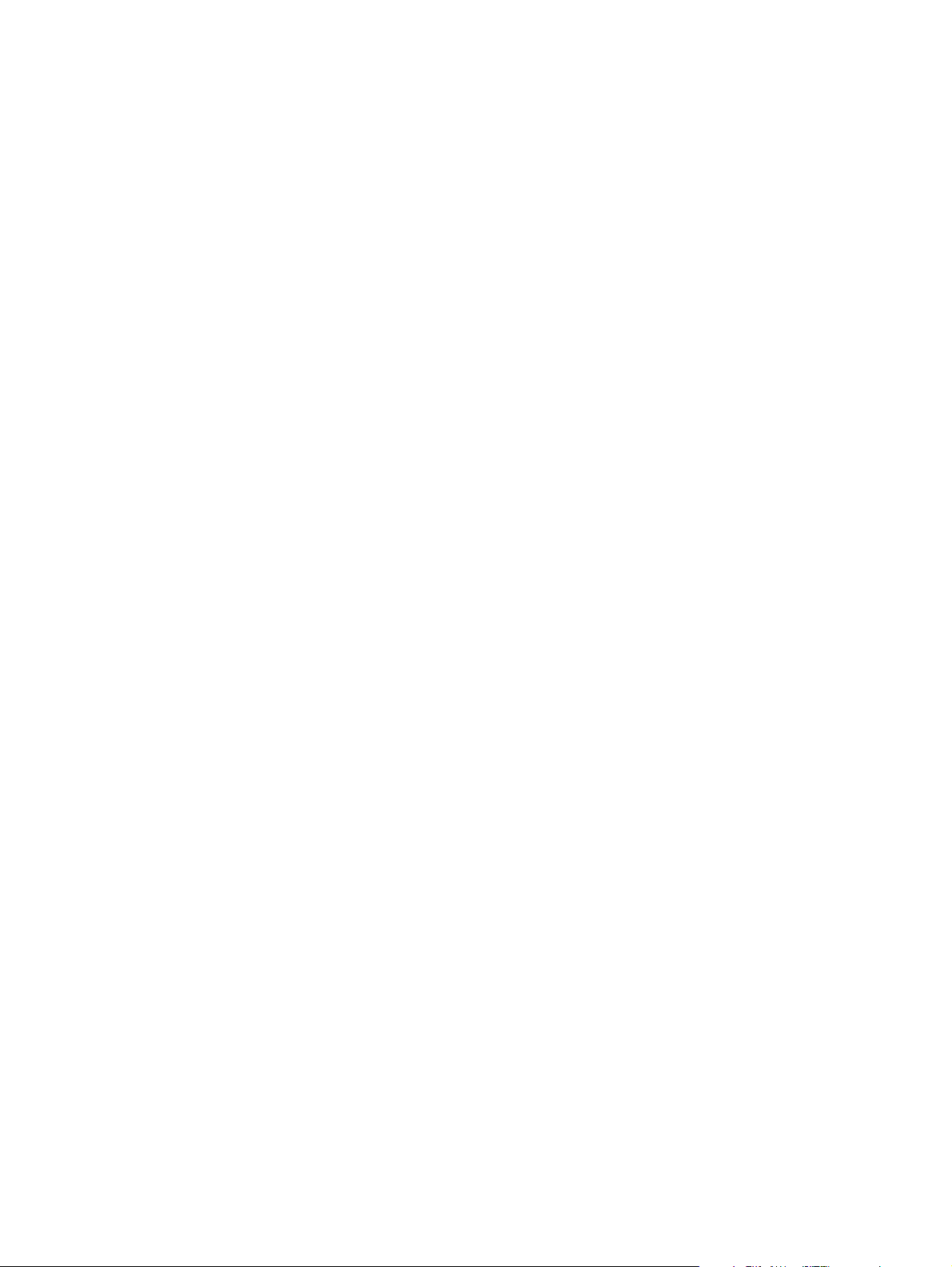
Page 3
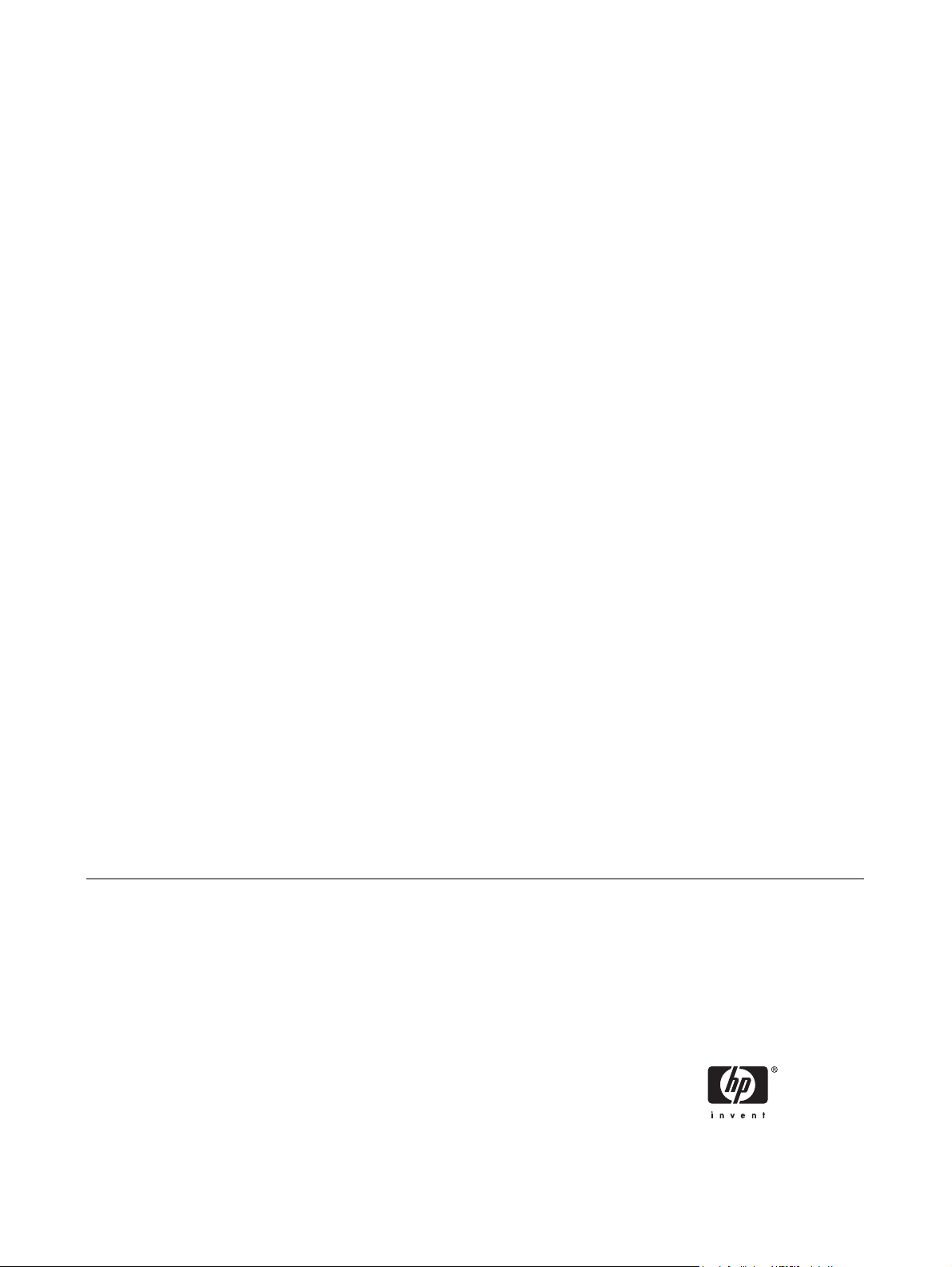
HP Deskjet 9800 sorozat
Felhasználói kézikönyv
Page 4
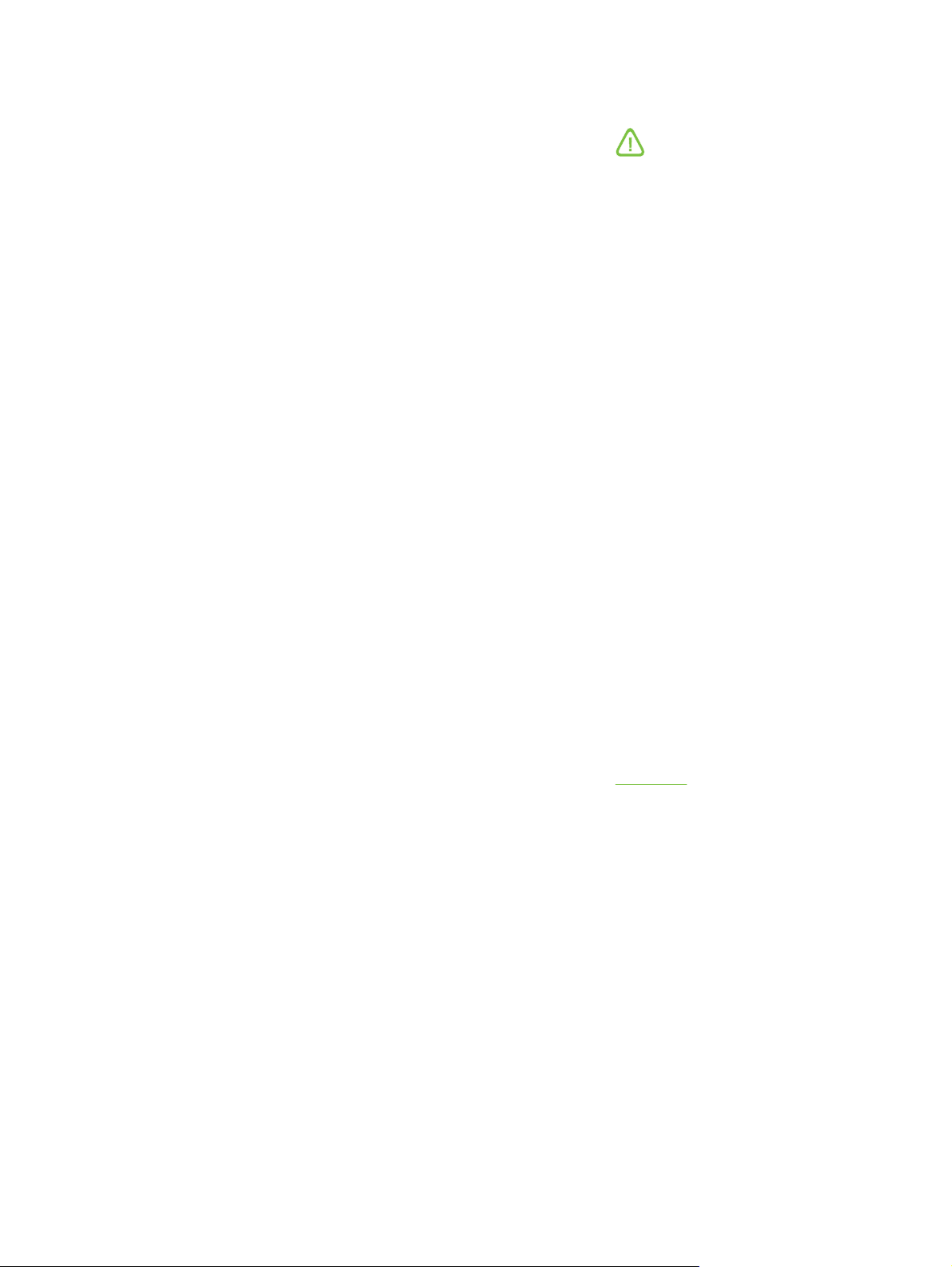
Copyright információ
Védjegyek
Biztonsági tudnivalók
© 2005 Copyright Hewlett-Packard
Development Company, L.P.
A dokumentum előzetes írásbeli engedély
nélküli sokszorosítása, módosítása vagy
fordítása tilos, kivéve a szerzői jogról szóló
törvények által megengedett eseteket.
A jelen dokumentumban közölt információk
előzetes értesítés nélkül megváltozhatnak.
A HP termékekre és szolgáltatásokra
kizárólag a hozzájuk mellékelt jótállási
nyilatkozatban részletezett kifejezett
garancia vonatkozik. Jelen dokumentum
semmilyen része sem értelmezhető
további garanciavállalásként. A HP nem
vonható felelősségre a jelen
dokumentumban esetlegesen előforduló
technikai vagy szerkesztési hibákért, illetve
kihagyásokért.
Edition 1.0, 2005/2.
A HP ColorSmart III és a HP PhotoREt IV
a Hewlett-Packard Company védjegyei.
A Microsoft®, a Windows®, a
Windows NT® és az MS-DOS® a
Microsoft Corporation az Egyesült
Államokban bejegyzett védjegyei.
A Pentium® az Intel Corporation Egyesült
Államokban bejegyzett védjegye.
A TrueType™ az Apple Computer, Inc.
Egyesült Államokban bejegyzett védjegye.
A UNIX® az Open Group bejegyzett
védjegye.
A jelen útmutatóban bemutatott termék
használata során mindenkor érvényesítse
azokat az alapvető biztonsági
óvintézkedéseket, amelyek révén
elkerülhetők a tűz vagy áramütés okozta
személyi sérülések.
Olvassa át alaposan a nyomtató
dokumentációjában található utasításokat.
A termék energiaforráshoz való
csatlakoztatásakor kizárólag földelt
elektromos aljzatot használjon. Ha nem
biztos abban, hogy a csatlakozó aljzat el
van-e látva földeléssel, forduljon
szakképzett villanyszerelőhöz.
Tartsa be a terméken feltüntetett összes
figyelmeztetést és utasítást.
Tisztítás előtt szüntesse meg a készülék
csatlakozását az elektromos táphálózathoz.
A készüléket nem szabad víz közelében
üzembe helyezni, és akkor sem, ha az
üzembe helyezést végző személy vagy
ruházata nedves.
A készüléket vízszintes, szilárd felületen
kell elhelyezni.
Olyan biztonságos helyen üzemeltesse a
készüléket, ahol senki sem léphet a
kábelekre, illetve senki sem botolhat meg a
vezetékekben, és ahol mód van a
vezetékek károsodásoktól való
megvédésére.
Ha a termék nem üzemel rendesen, lásd:
Hibakeresés.
Nem tartalmaz felhasználó által javítható
alkatrészeket. A javítást kizárólag
szakképzett szerelő végezheti el.
Page 5
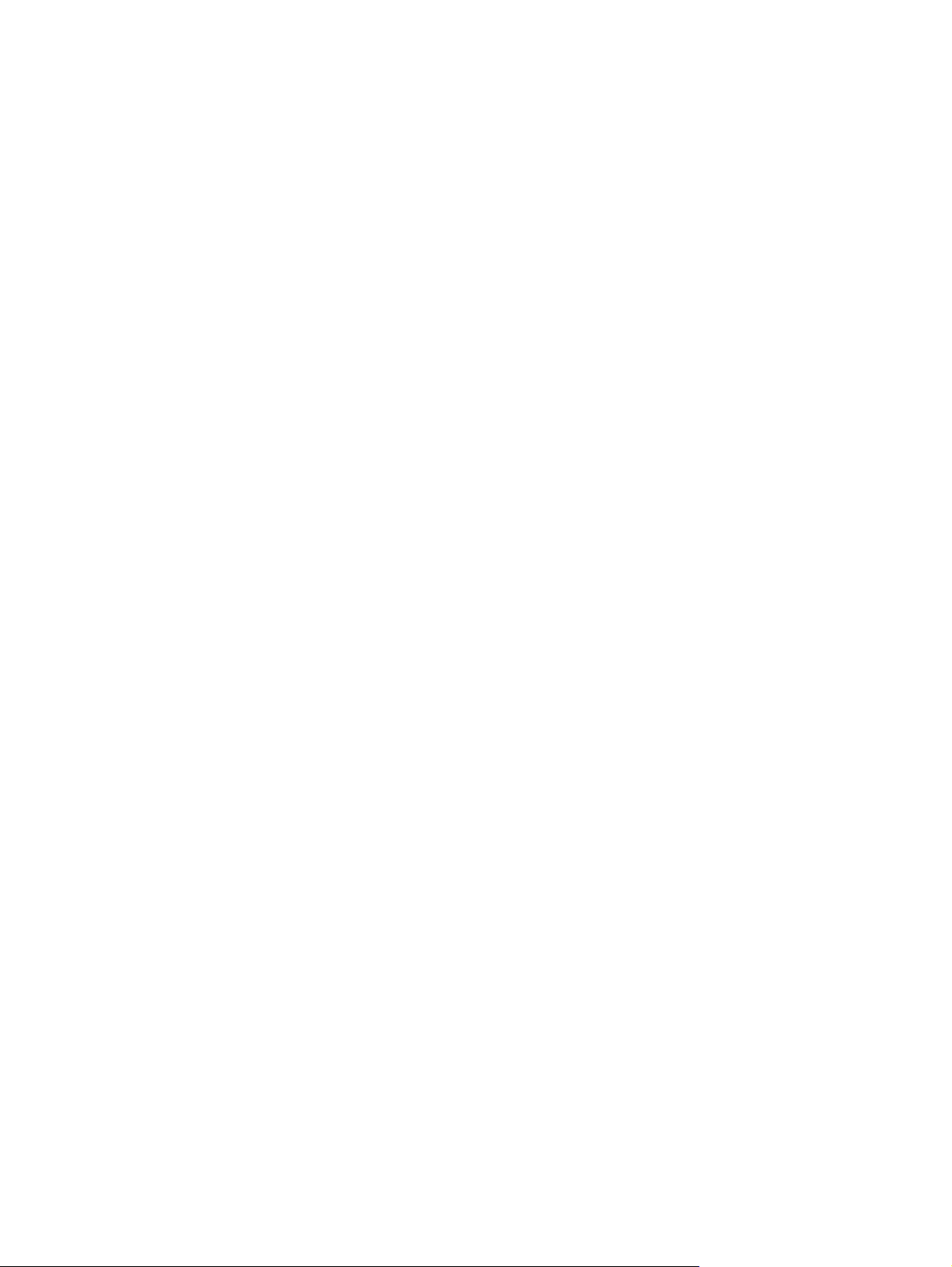
Tartalomjegyzék
1 Üdvözlet
Különleges jellemzők ..............................................................................................................................2
A kézikönyv használata ..........................................................................................................................3
A termékről tájékoztató más források .....................................................................................................4
2 Alapvető tudnivalók
A nyomtató-alkotórészek és funkciók ismertetése .................................................................................6
Elölnézet (tálcák, fedél és nyomtatópatron-foglalat) .............................................................6
Elölnézet (adagolótálca) ........................................................................................................6
A nyomtató jelzőfényei ...........................................................................................................7
Hátulnézet ..............................................................................................................................8
Külön megvásárolható automatikus kétoldalas nyomtatási tartozék (duplex egység) ..........8
A nyomtató konfigurálása (Windows) ...................................................................................................10
Közvetlen csatlakozás .........................................................................................................10
A nyomtatószoftver telepítése és a nyomtató megosztása .................................................10
A szoftver telepítése a nyomtató csatlakoztatása előtt .......................................10
A nyomtató csatlakoztatása a szoftver telepítése előtt .......................................11
A nyomtató megosztása helyi hálózaton ............................................................11
A nyomtató konfigurálása (Mac rendszer) ............................................................................................13
A szoftver telepítése helyi megosztási hálózathoz vagy közvetlen csatlakozáshoz ...........13
A nyomtató megosztása helyi hálózaton .............................................................................13
Hálózatra kapcsolás .............................................................................................................................15
A nyomtatószoftver telepítése és a nyomtató megosztása (Windows) ...............................15
A nyomtatószoftver eltávolítása ...........................................................................................................18
A nyomtatószoftver telepítőprogramjának testreszabása ....................................................................20
Más szoftver telepítése .........................................................................................................................21
3 Nyomtatópatronok és tartozékok használata
A külön megvásárolható automatikus kétoldalas nyomtatási tartozék (duplex egység)
felszerelése ...........................................................................................................................................24
A nyomtatópatronok használata ...........................................................................................................25
Támogatott nyomtatópatronok .............................................................................................25
Nyomtatópatronok használata .............................................................................................25
A nyomtatópatronok behelyezése és cseréje ......................................................................26
Nyomtatópatron behelyezése vagy cseréje ........................................................26
Nyomtatópatronok beállítása ...............................................................................................28
A nyomtatópatronok tisztítása .............................................................................................29
A nyomtatópatronok automatikus tisztítása ........................................................29
Windows esetén .................................................................................29
iii
Page 6

A nyomtatópatronok karbantartása .....................................................................................30
A nyomtatópatronok tárolása ..............................................................................30
Nyomtatás egyetlen nyomtatópatronnal ..............................................................................31
A színek kalibrálása .............................................................................................................32
4 Nyomtatási hordozó betöltése
A nyomtatási média kiválasztása .........................................................................................................34
Jótanácsok a nyomtatási média kiválasztásához és használatához ..................................34
A támogatott hordozókra vonatkozó specifikációk értelmezése .........................................34
A támogatott hordozóméretek értelmezése ........................................................35
A támogatott hordozótípusok értelmezése .........................................................39
A támogatott hordozók súlyának és a hozzájuk tartozó kapacitásértékek
értelmezése .........................................................................................................40
Minimális margóbeállítások .................................................................................................41
Hordozó betöltése az adagolótálcába ..................................................................................................42
Az automatikus papírtípus-érzékelő használata ..................................................................................44
A nyomtatási beállítások módosítása ...................................................................................................45
Intelligens szoftverfunkciók ismertetése ...............................................................................................46
Dokumentum nyomtatása .....................................................................................................................48
Nyomtatás az elülső vagy a hátulsókézi adagolónyílással ..................................................................49
A szoftverbeállítások módosítása ........................................................................................49
Betöltés az elülső kézi adagolónyílásba ..............................................................................50
Betöltés a hátulsó kézi adagolónyílásba .............................................................................50
Nyomtatás különböző médiatípusokra .................................................................................................52
Nyomtatás egyedi méretű papírra ........................................................................................................53
Nyomtatás borítékra .............................................................................................................................54
Nyomtatás kártyára és kisebb méretű hordozókra ...............................................................................56
Digitális fényképek nyomtatása ............................................................................................................59
Hatszínű színes nyomtatás ..................................................................................................59
Irányelvek fényképek nyomtatásához .................................................................59
A digitális fényképezés technológiái ....................................................................................60
PhotoREt nyomtatás ...........................................................................................60
4800 x 1200 optimalizált dpi ...............................................................................61
Exif Print-nyomtatástámogatással rendelkező fényképek ..................................61
HP fényképes képalkotó szoftver ........................................................................................61
Szegély nélküli nyomtatás ....................................................................................................................62
Nyomtatás szürkeárnyalatban ..............................................................................................................64
Nyomtatás mindkét oldalra (duplex nyomtatás) ...................................................................................65
Irányelvek a papír mindkét oldalára való nyomtatáshoz .....................................................65
Kézi kétoldalas nyomtatás végrehajtása .............................................................................66
Automatikus kétoldalas nyomtatás végzése ........................................................................67
A duplex egység használatának előnyei .............................................................67
Több oldal nyomtatása egy papírlapra .................................................................................................69
Füzetek nyomtatása .............................................................................................................................70
Manuális füzetnyomtatás végrehajtása ...............................................................................70
Automatikus füzetnyomtatás végrehajtása ..........................................................................70
Poszterek nyomtatása ..........................................................................................................................72
Szalagcímek nyomtatása .....................................................................................................................73
Címkék nyomtatása ..............................................................................................................................74
Macintosh esetén ...............................................................................30
iv
Page 7

Vasalható nyomóminták nyomtatása ...................................................................................................75
Panorámafotók nyomtatása ..................................................................................................................76
Nyomtatási feladat törlése ....................................................................................................................78
5 Az Eszköztár használata
Az Eszköztár áttekintése ......................................................................................................................80
Nyomtatóállapot fül ...............................................................................................................................81
Információ fül ........................................................................................................................................82
HP Instant Support (azonnali támogatás) ............................................................................82
Biztonság és adatvédelem ...................................................................................................83
A HP Instant Support elérése ..............................................................................................83
myPrintMileage ....................................................................................................................84
Nyomtató-karbantartás fül ....................................................................................................................85
A HP Inkjet Eszköztár használata (Macintosh) ....................................................................................86
A HP Inkjet Eszköztár panelek megtekintése ......................................................................86
6 Hibakeresés
Hibaelhárítási tippek és erőforrások .....................................................................................................88
Általános hibakeresési jótanácsok .......................................................................................................89
Demóoldal nyomtatása .........................................................................................................................90
Diagnosztikai oldal nyomtatása ............................................................................................................91
Nyomtatási problémák megoldása .......................................................................................................92
A nyomtató váratlanul kikapcsolódik ...................................................................................92
Az összes nyomtató-jelzőfény villog. ...................................................................................92
A nyomtató nem válaszol (semmi sem kerül nyomtatásra) .................................................92
A nyomtatóba nem megy bele a nyomtatópatron. ...............................................................93
A nyomtató nem fogadja be a tollat .....................................................................................94
A nyomtatás túl sokáig tart ..................................................................................................95
Üres lap került nyomtatásra .................................................................................................96
Ellenőrizze a tápellátást és a tápkábel kapcsolódását. ......................................92
Ellenőrizze a nyomtató szellőzőnyílásait. ...........................................................92
Helyre nem állítható hiba történt. ........................................................................92
Ellenőrizze a nyomtatóbeállítást. ........................................................................92
Ellenőrizze a nyomtatópatronok inicializációját. .................................................92
Ellenőrizze a nyomtatószoftver telepítését. ........................................................92
Ellenőrizze a kábelek csatlakoztatását. ..............................................................92
Ellenőrizze a nyomtató beállítását a hálózati környezethez. ..............................93
Ellenőrizze a számítógépre telepített esetleges személyes tűzfalszoftver
beállításait. ..........................................................................................................93
A nyomtatópatron nem illeszkedik a nyomtatóba. ..............................................93
A nyomtató nem ismeri fel a nyomtatópatront. ...................................................93
Tisztítsa meg a nyomtatópatronok érintkezőit. ...................................................93
Ellenőrizze a rendszerkonfigurációt. ...................................................................95
Ellenőrizze, hogy hány alkalmazás fut a számítógépen. ....................................95
Ellenőrizze a portbeállítást. .................................................................................95
Ellenőrizze a nyomtatószoftver beállításait. ........................................................95
Nagy fájl nyomtatása folyik. ................................................................................95
Elképzelhető, hogy a Nyomtatás tartalék festékkel üzemmód
használatával nyomtat. .......................................................................................96
Nézze meg, hogy nem üresek-e a nyomtatópatronok ........................................96
v
Page 8
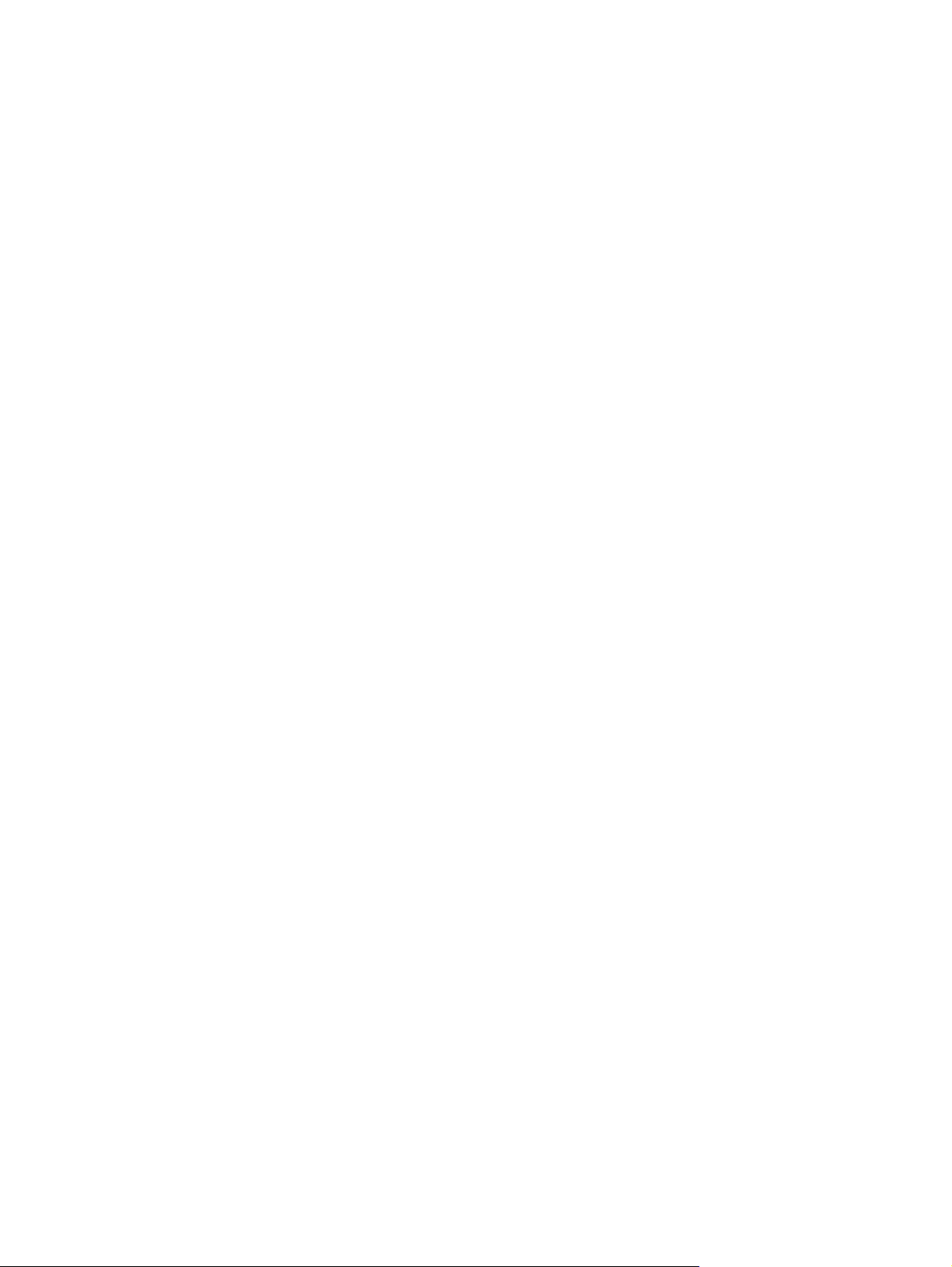
A nyomtatópatron fúvókájáról nem lett eltávolítva a védőszalag. ......................96
Ellenőrizze a hordozóbeállításokat. ....................................................................96
Ellenőrizze a párhuzamos portot a számítógépen. ............................................96
A lapon valami hiányzik vagy hibás .....................................................................................96
Ellenőrizze a margóbeállításokat. .......................................................................96
Elképzelhető, hogy a Nyomtatás tartalék festékkel üzemmód
használatával nyomtat. .......................................................................................96
Ellenőrizze a nyomtatópatronok tintaszintjét. .....................................................97
A nyomtatópatronok tisztítást igényelhetnek. .....................................................97
Ellenőrizze a színes nyomtatás beállításait. .......................................................97
Ellenőrizze a nyomtatás helyét és az USB-kábel hosszát. .................................97
A szöveg vagy a grafika elhelyezése rossz .........................................................................97
Ellenőrizze a hordozó betöltését. ........................................................................97
Ellenőrizze a hordozóméretet. ............................................................................97
Ellenőrizze a margóbeállításokat. .......................................................................97
Ellenőrizze a laptájolási beállításokat .................................................................97
Ellenőrizze a nyomtató helyét és az USB-kábel hosszát. ..................................98
Rossz nyomtatási minőség és nem várt nyomatok ..............................................................................99
Rossz minőségű nyomatok ..................................................................................................99
Ellenőrizze a nyomtatópatronokat .......................................................................99
Elképzelhető, hogy a Nyomtatás tartalék festékkel üzemmód
használatával nyomtat. .......................................................................................99
Ellenőrizze a nyomtatópatronok tintaszintjét. .....................................................99
A nyomtatópatronok tisztítást igényelhetnek. .....................................................99
Ellenőrizze a papírminőséget ............................................................................100
Ellenőrizze a nyomtatóba betöltött hordozó típusát. .........................................100
Ellenőrizze a nyomtató görgőit. .........................................................................100
Ellenőrizze a nyomtató helyét és az USB-kábel hosszát. ................................100
Értelmetlen karakterek kerülnek nyomtatásra. ..................................................................100
Ellenőrizze a kábelcsatlakozásokat. .................................................................100
Ellenőrizze a dokumentumfájlt ..........................................................................100
A tinta kenődik ...................................................................................................................101
Ellenőrizze a nyomtatási beállításokat. .............................................................101
Ellenőrizze a médiatípust ..................................................................................101
Ellenőrizze a margóbeállításokat ......................................................................101
A tinta nem tölti teljesen ki a szöveget vagy a grafikát ......................................................101
Elképzelhető, hogy a Nyomtatás tartalék festékkel üzemmód
használatával nyomtat. .....................................................................................101
Ellenőrizze a nyomtatópatronok tintaszintjét. ...................................................101
A nyomtatópatronok tisztítást igényelhetnek. ...................................................101
Ellenőrizze a médiatípust ..................................................................................102
A nyomtatási beállítások módosítására lehet szükség. .....................................................102
A kimenet halvány vagy fakó színű. ..................................................................................102
Ellenőrizze a nyomtatási módot ........................................................................102
Valószínűleg nem a feladatra legalkalmasabb nyomtatópatront használja. ....102
Ellenőrizze a papírtípus beállítását. ..................................................................102
Ellenőrizze a nyomtatópatronokat .....................................................................102
A színek nyomtatása fekete-fehérben történik ..................................................................102
Ellenőrizze a nyomtatási beállításokat ..............................................................102
vi
Page 9
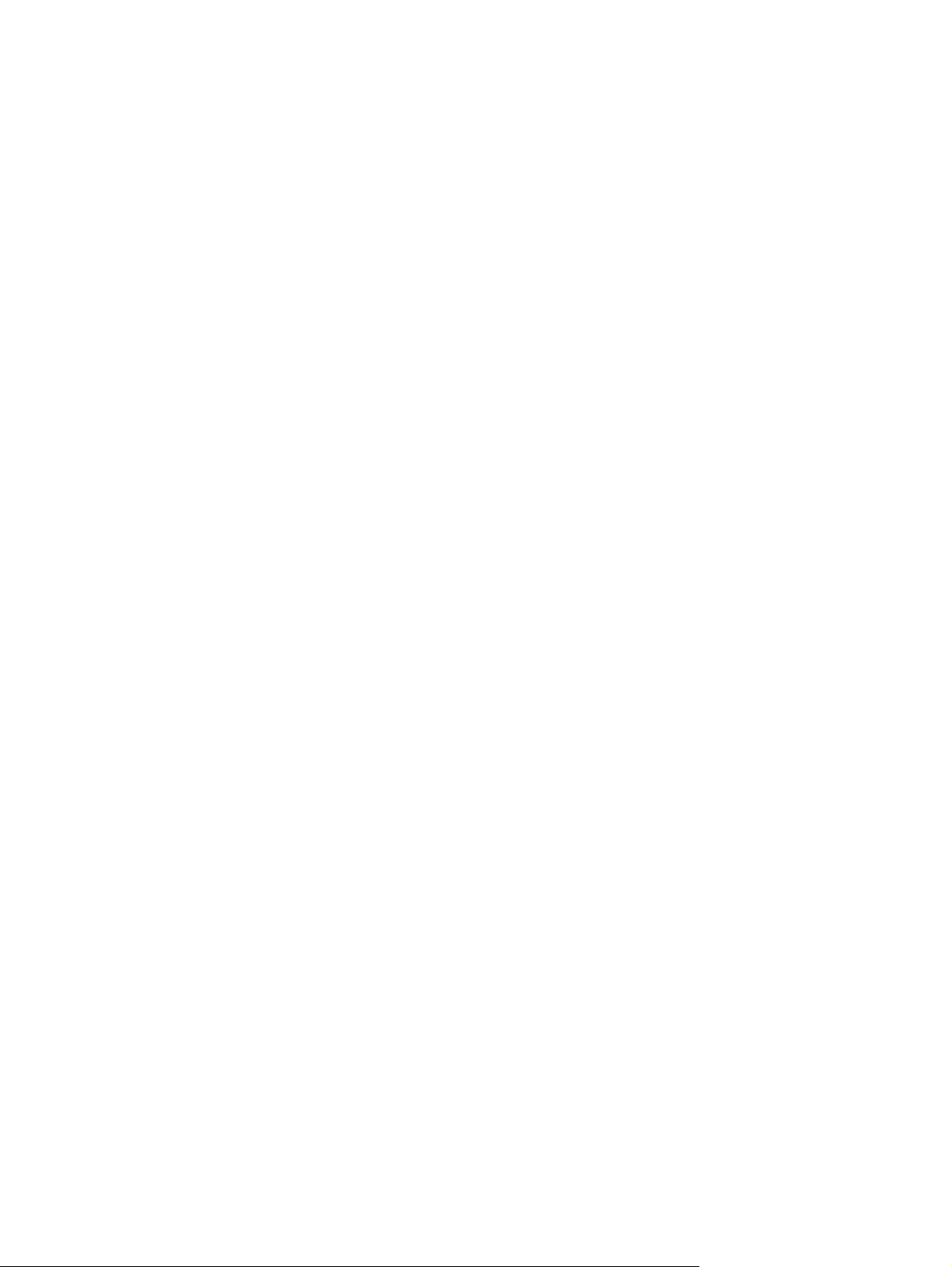
Elképzelhető, hogy a nyomtató a Nyomtatás tartalék festékkel
üzemmódban működik. .....................................................................................102
Rossz színek kerülnek nyomtatásra ..................................................................................103
Ellenőrizze a nyomtatási beállításokat ..............................................................103
Ellenőrizze a nyomtatópatronokat .....................................................................103
A színek egymásba folynak a nyomaton. ..........................................................................103
Ellenőrizze a nyomtatási beállításokat ..............................................................103
Ellenőrizze a nyomtatópatronokat .....................................................................103
A színek megjelenése nem megfelelő ...............................................................................103
Ellenőrizze a nyomtatópatronokat .....................................................................103
Ellenőrizze a grafikák elhelyezését ...................................................................103
A szövegből vagy képből sorok vagy pontok hiányoznak. ................................................103
Elképzelhető, hogy a Nyomtatás tartalék festékkel üzemmód
használatával nyomtat. .....................................................................................103
Ellenőrizze a nyomtatópatronok tintaszintjét. ...................................................104
A nyomtatópatronok tisztítást igényelhetnek. ...................................................104
Ellenőrizze a nyomtatópatron érintkezőit. .........................................................104
Papíradagolási problémák megoldása ...............................................................................................105
Más papíradagolási probléma fordul elő. ..........................................................................105
A nyomtató vagy a tálca nem támogatja a hordozó használatát. .....................105
A hordozó nem kerül behúzásra az adagolótálcából. .......................................105
A hordozó nem távozik rendesen. ....................................................................105
A lapok ferdén távoznak. ..................................................................................105
A nyomtató egyszerre több lapot húz be. .........................................................105
Telepítési problémák hibaelhárítása ..................................................................................................107
Probléma a beállítási oldal nyomtatásával ........................................................................107
Szoftvertelepítési problémák .............................................................................................107
Ellenőrizze a számítógép követelményeit. ........................................................107
Telepítés előtti előírások ellenőrzése. ..............................................................107
A nyomtatószoftver újratelepítése .....................................................................107
Hálózatra csatlakozási problémák .....................................................................................107
Általános hálózati hibaelhárítás ........................................................................107
Vezetékes hálózati csatlakozási problémák .....................................................108
Elakadások elhárítása ........................................................................................................................109
Jótanácsok papírelakadások elkerülésére ........................................................................111
Fényképnyomtatási problémák megoldása ........................................................................................112
A szegély nélküli nyomtatás problémáinak megoldása .....................................................................113
Szalagcím-nyomtatási problémák megoldása ...................................................................................114
Az automatikus kétoldalas nyomtatás problémáinak megoldása ......................................................115
Hálózati nyomtatási problémák megoldása .......................................................................................117
7 A nyomtató jelzőfényei
A nyomtató jelzőfényeinek ismertetése ..............................................................................................120
8 HP kellékek és tartozékok
Nyomtatási kellékek rendelése az Eszköztár programból .................................................................126
Tartozékok ..........................................................................................................................................127
Automatikus kétoldalas nyomtatási tartozék .....................................................................127
Párhuzamos kábel .............................................................................................................127
USB-kábel ..........................................................................................................................127
vii
Page 10
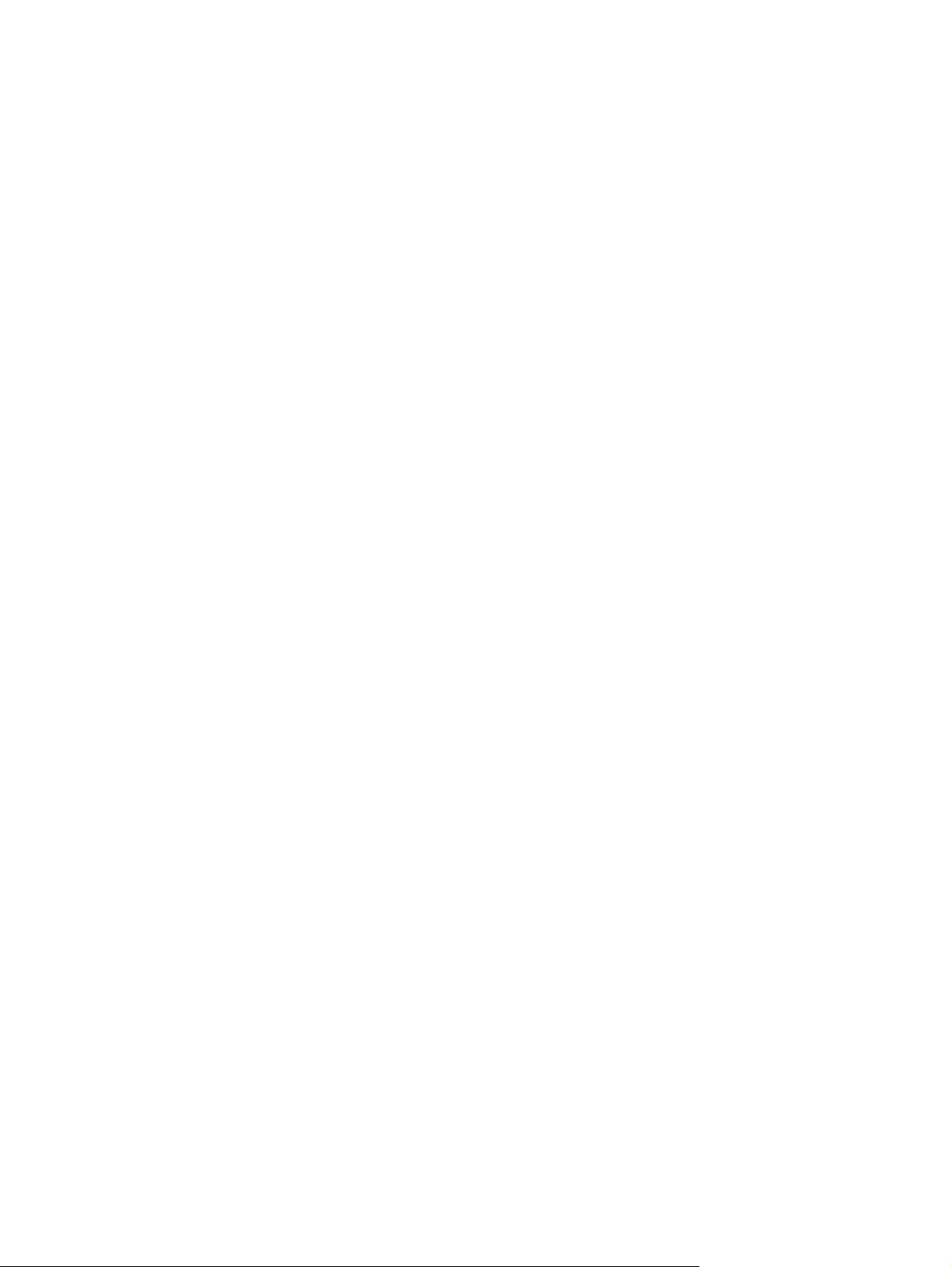
Hálózati csatoló ..................................................................................................................127
Kellékek ..............................................................................................................................................128
Nyomtatópatronok ..............................................................................................................128
Papírok tintasugaras nyomtatókhoz ..................................................................................129
Fotópapírok ........................................................................................................................129
Írásvetítő fóliák ...................................................................................................................133
Különleges papírok ............................................................................................................133
Üdvözlőkártyák ..................................................................................................................134
Brosúrapapírok ..................................................................................................................135
9 Ügyfélszolgálat és garancia
Elektronikus támogatási szolgáltatások elérése ................................................................................138
HP Instant Support (azonnali támogatás) ..........................................................................................139
HP telefonos támogatás .....................................................................................................................140
A telefonhívás előtt ............................................................................................................140
A telefonos támogatás számai ...........................................................................................140
Hewlett-Packard korlátozott garancianyilatkozat ...............................................................................145
A korlátozott garancia terjedelme ......................................................................................145
Garanciakorlátozások ........................................................................................................146
Felelősségkorlátozások .....................................................................................................146
Helyi törvény ......................................................................................................................146
10 Nyomtatóspecifikációk és megfelelőségi nyilatkozat
Nyomtatóspecifikációk ........................................................................................................................150
Declaration of Conformity ...................................................................................................................153
11 Hatósági információ
FCC-nyilatkozat ..................................................................................................................................156
Shielded cables ..................................................................................................................156
Egyéb hatósági információk ...............................................................................................................157
Közlemény a hálózati tápkábelről ......................................................................................157
A LED-ek besorolása .........................................................................................................157
Környezetvédelmi fenntarthatósági program .....................................................................157
Csökkentés és megelőzés ................................................................................157
Papírfelhasználás .............................................................................157
Tintafelhasználás .............................................................................157
Ózoncsökkentő vegyszerek .............................................................157
Energiafogyasztás .............................................................................................158
Veszélyes anyagok ...........................................................................................158
Anyagbiztonsági adatlap ...................................................................................158
Újrahasznosítás ................................................................................................158
A nyomtató csomagolása .................................................................158
HP termékek és kellékek ..................................................................158
A termék visszajuttatása a hasznos élettartam végén .....................................159
EMI nyilatkozat (Korea) .....................................................................................................159
EMI nyilatkozat (Japán) .....................................................................................................159
Declaration of Conformity statement/Normes de sécurité (Canada) .................................159
Hatósági típusszám ...........................................................................................................159
viii
Page 11
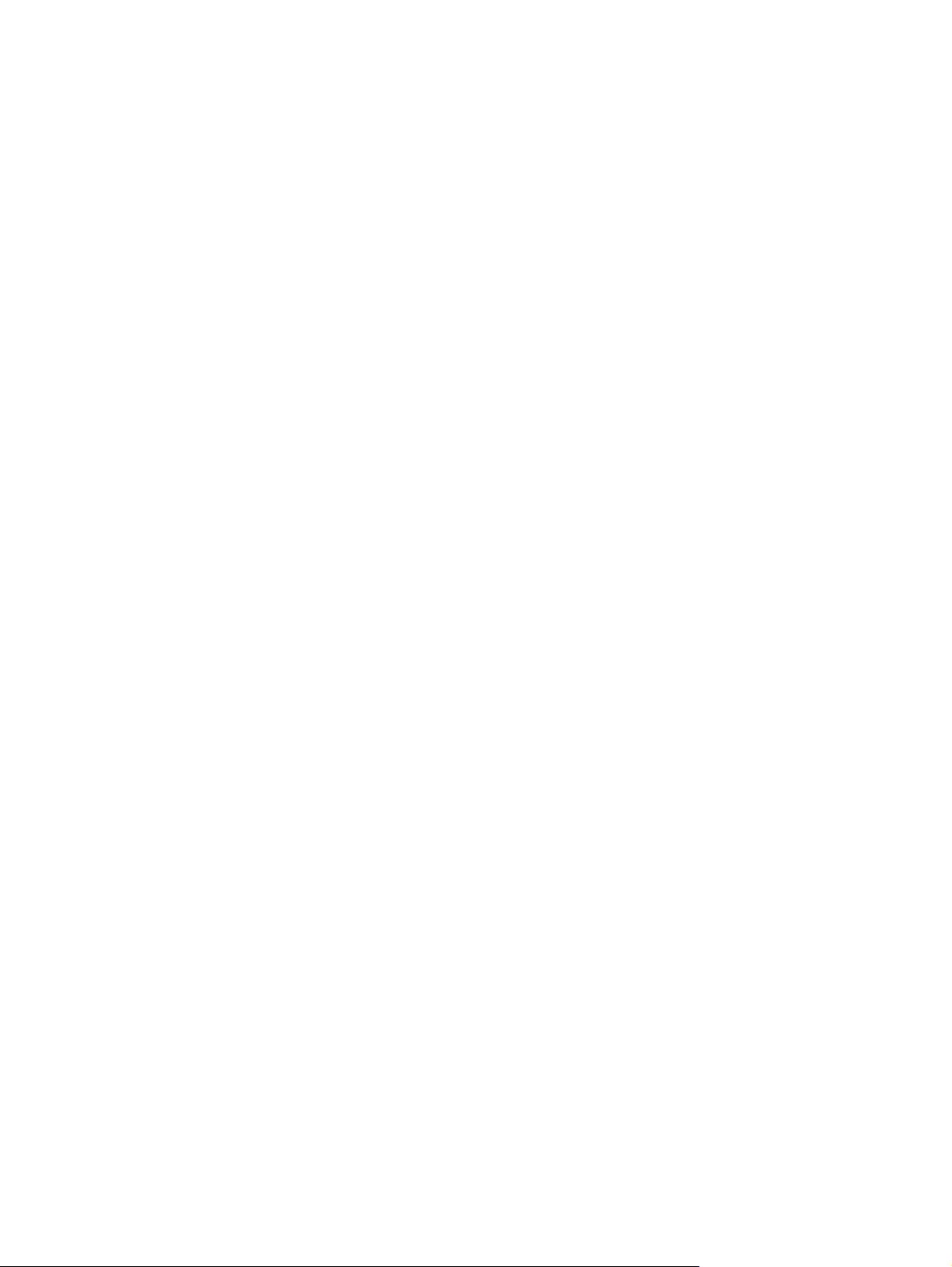
Tárgymutató........................................................................................................................................................161
ix
Page 12

x
Page 13
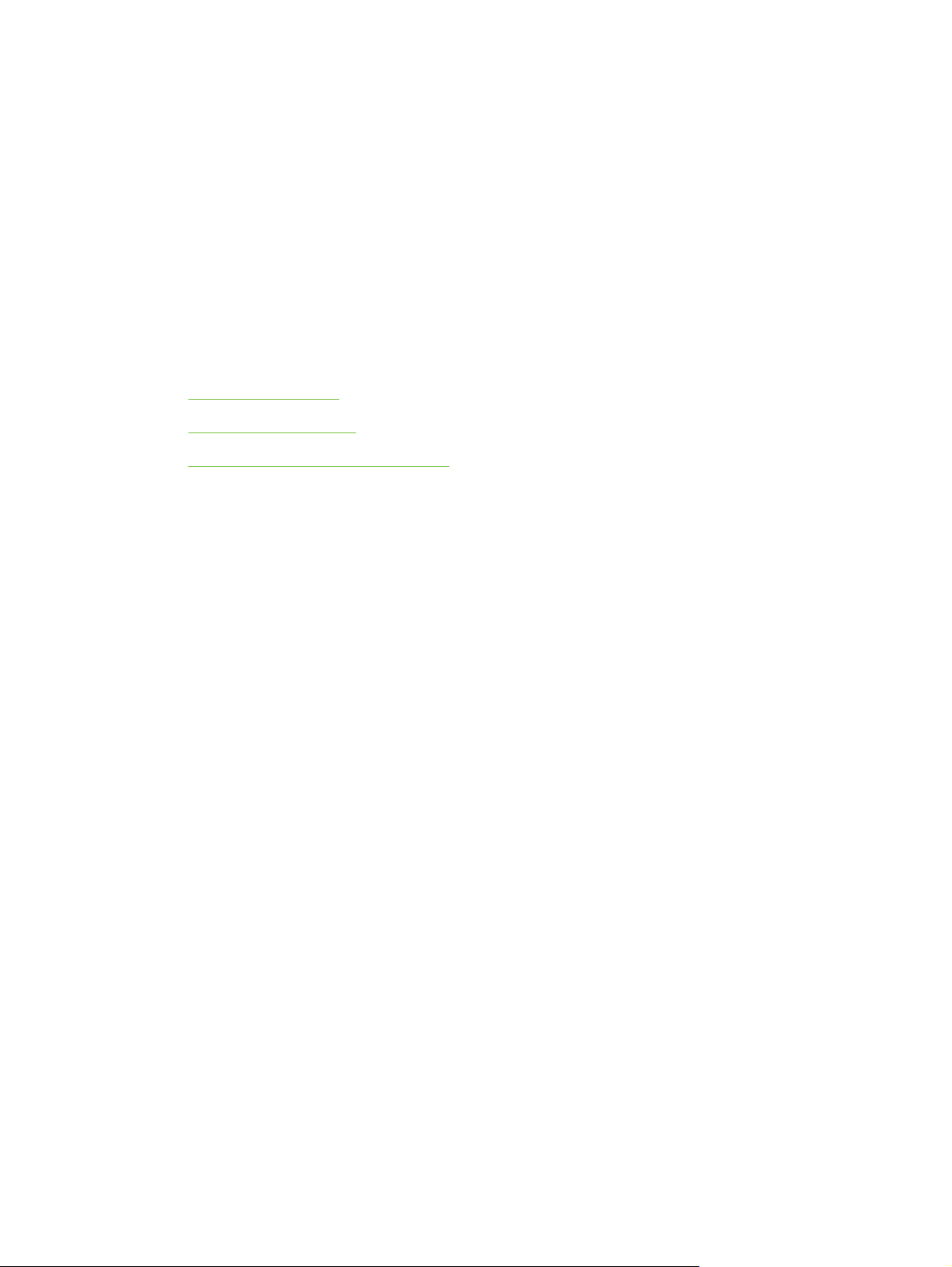
1 Üdvözlet
Köszönjük, hogy megvásárolta ezt a HP Deskjet nyomtatót.
Ez a rész a következő információkat tartalmazza:
Különleges jellemzők
●
A kézikönyv használata
●
●
A termékről tájékoztató más források
1
Page 14

Különleges jellemzők
A nyomtató több izgalmas funkcióval van ellátva.
■ Széles formátumú nyomtatás – Nyomtatás akár 330 x 483 mm-es vagy A3+ szegély nélküli
méretben.
■ Automatikus kétoldalas nyomtatás (duplex egység) – Kétoldalas dokumentumok
automatikus nyomtatása. A HP Deskjet 9800d, 9803d és 9808d típusoknál szériatartozék. Egyes
országokban/területeken külön szerezhető be (lásd:
■ Szegély nélküli nyomtatás – A papír egész felületének használata, fényképek és kártyák
nyomtatásakor a szegély nélküli nyomtatási funkció használatával. Nyomtatás akár
330 x 483 mm vagy A3+ szegély nélküli méretben.
■ Tartaléktinta üzemmód – Folytatja a nyomtatást egy nyomtatópatronnal, ha a másik patronból
kifogyott a tinta.
■ Színes nyomtatás hatféle tintával (termékfrissítéssel) – Finomított fotónyomtatás fotó
nyomtatópatronnal.
■ Színkezelés – A nyomtatószoftver a dokumentum színeit az aktuális színtérből a nyomtató-
illesztőprogramban kijelölt színtérre fordítja át. További tudnivalókat a nyomtató-illesztőprogram
online súgójában talál.
■ Automatikus papírtípus-érzékelő – A nyomtató automatikusan kiválasztja a nyomtatóban lévő
médiának megfelelő nyomtatási beállításokat, különösen HP-hordozó használata esetén.
HP kellékek és tartozékok).
■ Feladattörlés gomb – Egyetlen gombnyomással törli a nem kívánt nyomtatási feladatokat.
■ Energiatakarékos üzemmód – A nyomtató 30 perc tétlenség után alacsony teljesítményű,
energiatakarékos üzemmódba lép.
■ Eszköztár – Állapot- és karbantartási információt ad a nyomtatóról. Hozzáférést nyújt továbbá a
myPrintMileage webhelyhez, dokumentációkhoz, valamint a nyomtatóval kapcsolatos problémák
megoldásához használható online segédeszközökhöz.
■ Panorámanyomtatás – Kiváló minőségű panorámaképek nyomtatása szegéllyel vagy szegély
nélkül.
■ Digitális fotó nyomtatás – Jó minőségű, fekete-fehér fényképnyomtatás a szürke árnyalataival,
szürke fotópatron és a háromszínű nyomtatópatron együttes használatával.
■ Több oldal kinyomtatása egyetlen papírlapra – Használja a nyomtatószoftvert maximum 16
oldal egyetlen papírlapra nyomtatására.
2 1 Üdvözlet
Page 15
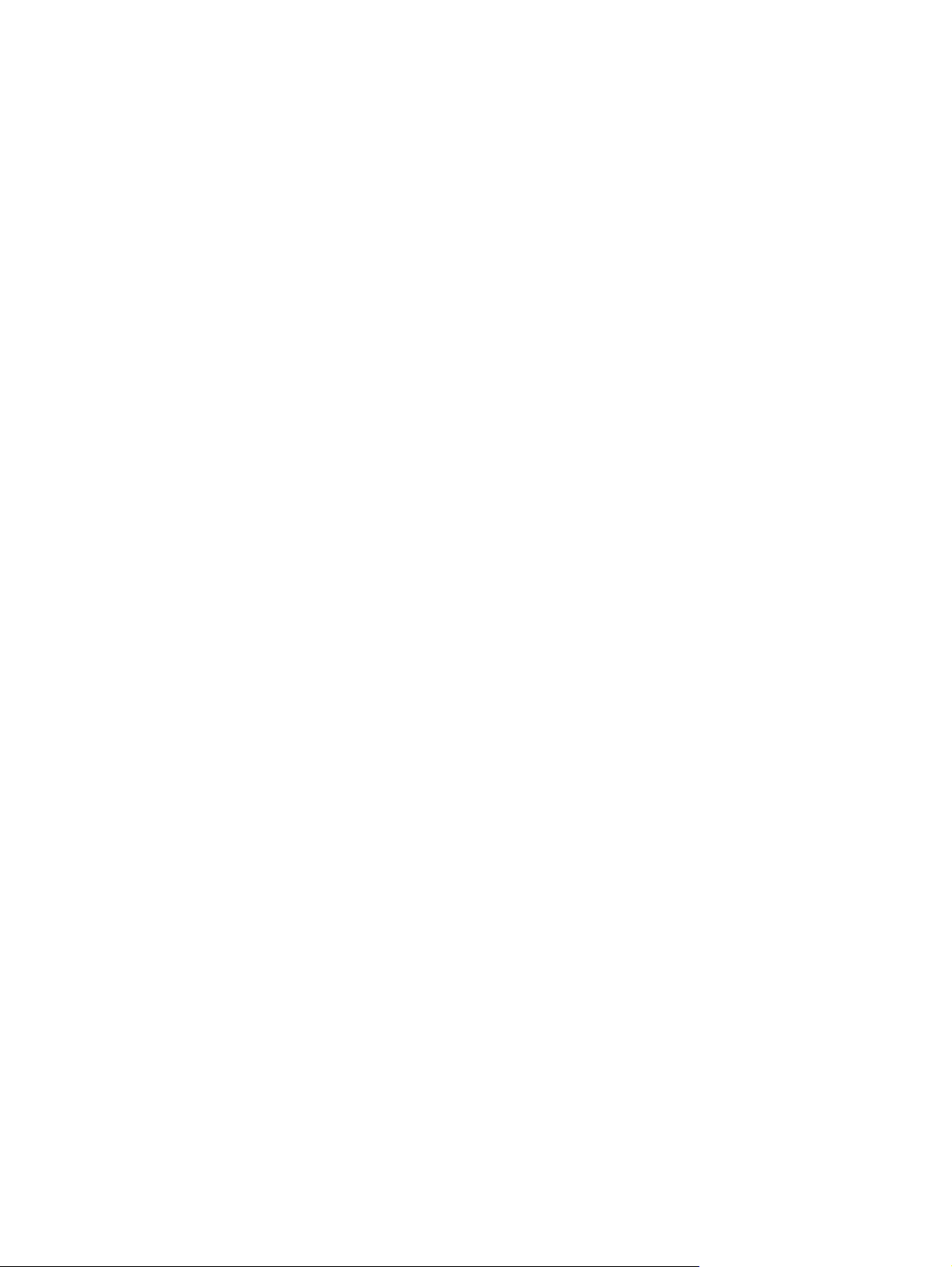
A kézikönyv használata
A kézikönyv az alábbi részeket tartalmazza:
■ Alapvető tudnivalók – Leírja a nyomtató alkatrészeit és elmagyarázza, hogy hogyan kell a
csatlakozást létrehozni USB vagy párhuzamos kábellel, hogyan kell a nyomtatószoftvert
telepíteni, hogyan kell hálózatra csatlakozni, és hogyan kell külső nyomtatószerverre csatlakozni.
■ Nyomtatópatronok és tartozékok használata – Elmagyarázza, hogyan kell a
nyomtatópatronokat használni, és hogyan kell az automatikus duplex egységet felszerelni.
■ Nyomtatási hordozó betöltése – Leírja és megmutatja, hogy hogyan kell a nyomtatási hordozót
betölteni, és elmagyarázza, hogy hogyan kell különböző méretű hordozótípusokra és -méretekre
nyomtatni. Elmagyarázza a hatféle tintával történő nyomtatást, ami finomítja a fényképek
nyomtatási minőségét, valamint ismerteti a szegély nélküli nyomtatási funkció használatát. Leírja
továbbá a nyomtató-illesztőprogram funkcióit is.
■ Az Eszköztár használata – Elmagyarázza az Eszköztár funkcióit (pl. tintaszint-információ,
nyomtatópatron-karbantartás, és csatlakozás a hibakeresési utasításokhoz, a HP Instant
Support (azonnali támogatás) és a myPrintMileage webhelyhez (amely számon tartja a
nyomtatóhasználati információt). Elmagyarázza továbbá, hogyan lehet nyomtatási kellékeket
rendelni közvetlenül az Eszköztár programon keresztül.
■ Hibakeresés – Segít szokásos nyomtatási problémák, pl. a papírelakadások vagy
szoftvertelepítési kérdések, szegély nélküli vagy fotónyomtatási problémák megoldásában.
■ Nyomtató jelzőfények referencia – Leírja és bemutatja a nyomtató jelzőfény-kombinációit,
azok jelentését, és hogy szükség esetén mit kell tenni.
■ HP tartozékok és kellékek – Felsorolja a nyomtatóhoz megvásárolható, illetve azzal
használható tartozékok, hordozók és nyomtatópatronok cikkszámait.
■ Ügyfélszolgálat és garancia – Felsorolja a támogató szolgáltatásokat, ahol a nyomtatóval
kapcsolatban segítséget kérhet.
■ Nyomtatóspecifikációk és megfelelési nyilatkozat – Felsorolja pl. a nyomtatási sebességre, a
tálca befogadóképességére, illetve a rendszerkövetelményekre vonatkozó információkat.
Tartalmaz továbbá egy megfelelési nyilatkozatot is.
■ Hatósági információ – Tartalmaz egy FCC-nyilatkozatot és más hatósági információkat, például
EMI-nyilatkozatokat, LED-besorolásokat, energiafogyasztást és a hatósági típusszámot.
A kézikönyv használata 3
Page 16

A termékről tájékoztató más források
A jelen kézikönyvben nem szereplő termékinformációkat és további hibaelhárítási segítséget találhat
a következő forrásokból:
■ Üzembe helyezési poszter – Ábrákkal ellátott üzembe helyezési információkat szolgáltat.
Ennek a dokumentumnak a nyomtatott változata szállításra kerül a nyomtatóval együtt. Az
elektronikus változat rendelkezésre áll Adobe® Acrobat® Portable Document Format (PDF,
hordozható dokumentumformátum) fájlként a Starter CD-n.
■ Alapvető tudnivalók kézikönyve – Útmutatást nyújt a nyomtató üzembe helyezéséhez,
valamint tájékoztatást ad a garanciális és biztonsági kérdésekről. A nyomtató dobozában
nyomtatott formában található meg.
■ Readme fájl és kibocsátási közlemények – Az utolsó pillanatban frissített és hibaelhárítási
tippeket tartalmaz. A Starter CD-n szerepel.
■ Eszköztár – Információt ad a nyomtatópatronok tintaszintjére vonatkozóan, valamint hozzáférést
nyújt a nyomtató-karbantartási szolgáltatásokhoz. További tudnivalók:
Akkor használható, ha a telepítésnél az Eszköztár programot tartalmazó beállítást választ.
■ Nyomtató-illesztőprogram súgója (Windows) – A nyomtató-illesztőprogram funkciót
magyarázza meg. A nyomtató-illesztőprogramból érhető el.
■ HP Inkjet Eszköztár (Macintosh) – A nyomtató kalibrálásához, a nyomtatópatronok
tisztításához, tesztoldal nyomtatásához és webhely támogatási információ kereséséhez
szükséges eszközöket tartalmaz. További tudnivalók:
(Macintosh).
A HP Inkjet Eszköztár használata
Az Eszköztár használata.
■ HP Instant Support – A nyomtatási problémák gyors azonosításában, diagnosztizálásában és
megoldásában segít. További tudnivalók: HP Instant Support. Elérhető bármely szabványos
böngészőn vagy az Eszköztár programon keresztül (Windows rendszer esetén).
■ Starter CD (indító CD) Tartalmazza a nyomtatószoftvert, egy segédprogramot, amely lehetővé
teszi testre szabott telepítéscsomagok létrehozását, ennek a felhasználói kézikönyvnek egy
elektronikus példányát, valamint a rendelési információt. Lásd:
■ Diagnosztikai oldal – A nyomtatóhardverrel kapcsolatos információk, például a firmware
verziószáma és a típusszám. Lásd:
■ HP webhelyek – A legújabb nyomtatószoftver, termék- és támogatási információk. Keresse fel a
http://www.hp.com/support/dj9800 címet.
■ HP telefonos támogatás – A HP-vel való kapcsolatfelvétel információit tartalmazza. A
garanciális időszak alatt ez a fajta támogatás gyakran ingyenes. Lásd:
Diagnosztikai oldal nyomtatása.
Hibakeresés.
HP telefonos támogatás.
4 1 Üdvözlet
Page 17

2 Alapvető tudnivalók
Ez a rész a következő információkat tartalmazza:
A nyomtató-alkotórészek és funkciók ismertetése
●
A nyomtató konfigurálása (Windows)
●
A nyomtató konfigurálása (Mac rendszer)
●
●
Hálózatra kapcsolás
A nyomtatószoftver eltávolítása
●
●
A nyomtatószoftver telepítőprogramjának testreszabása
●
Más szoftver telepítése
5
Page 18
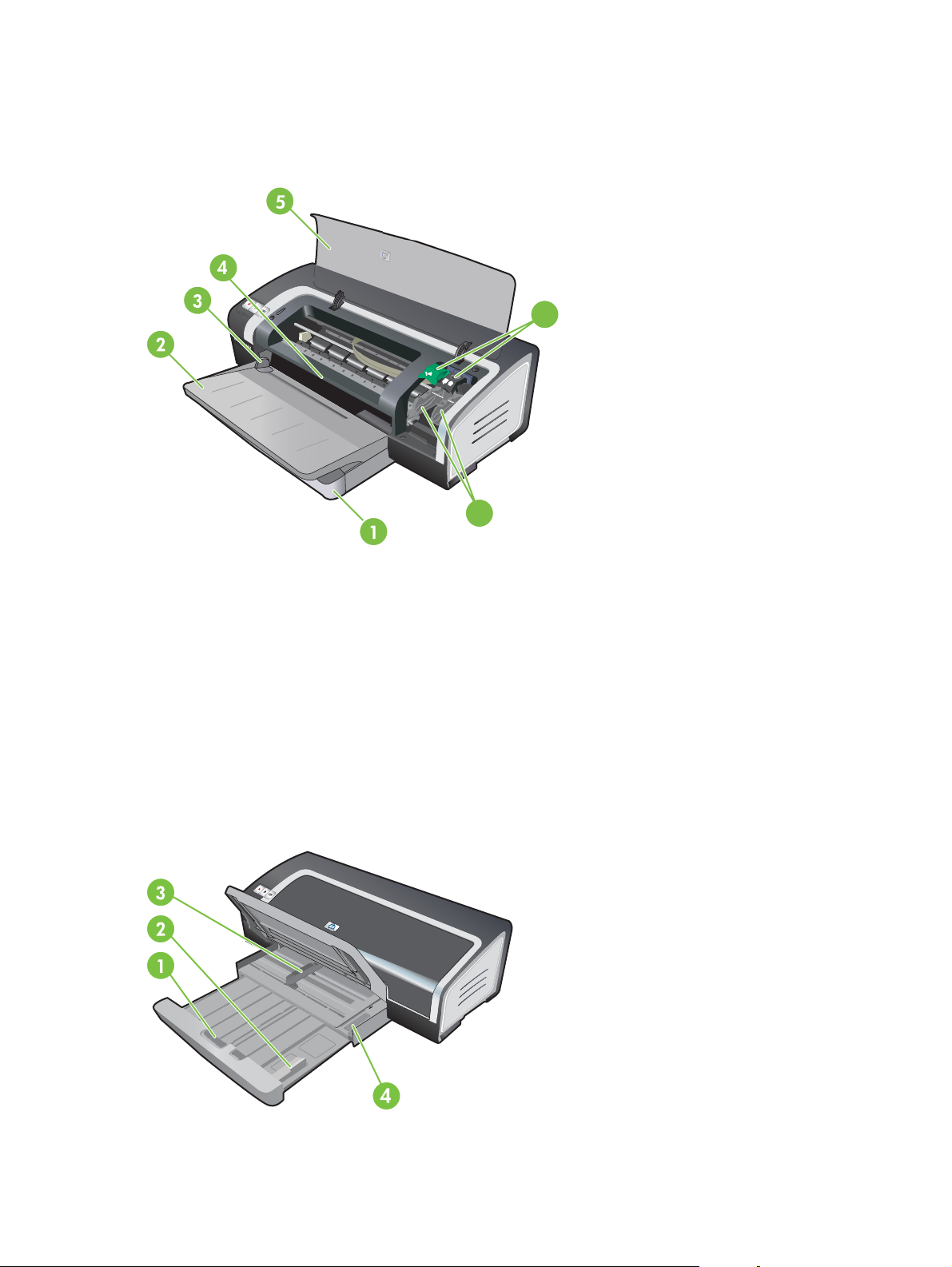
A nyomtató-alkotórészek és funkciók ismertetése
Elölnézet (tálcák, fedél és nyomtatópatron-foglalat)
6
7
1
Kihúzható adagolótálca
2
Kihúzható kimeneti tálca
3
Papírvezető az elülső kézi adagoláshoz
4
Elülső kézi adagolónyílás
5
Felső fedél
6
Nyomtatópatron-zár
7
Nyomtatópatron-foglalat
Elölnézet (adagolótálca)
6 2 Alapvető tudnivalók
Page 19

1
Adagolótálca-zár
2
Kisméretű hordozó vezetője
3
Papírszélesség-vezető
4
Kisméretű hordozó kiadóhelye
A nyomtató jelzőfényei
A nyomtató jelzőfényei vizuális módon tájékoztatnak a nyomtató állapotáról. További információért
A nyomtató jelzőfényei.
lásd:
1
Jobb oldali nyomtatópatron-jelzőfény (fekete, fotó vagy szürke nyomtatópatron)
2
Bal oldali nyomtatópatron-jelzőfény (háromszínű nyomtatópatron)
3 M
4
5
A nyomtató-alkotórészek és funkciók ismertetése 7
ÉGSE
gomb
F
OLYTATÁS
T
ÁPFESZÜLTSÉG
gomb és jelzőfény
gomb és jelzőfény
Page 20
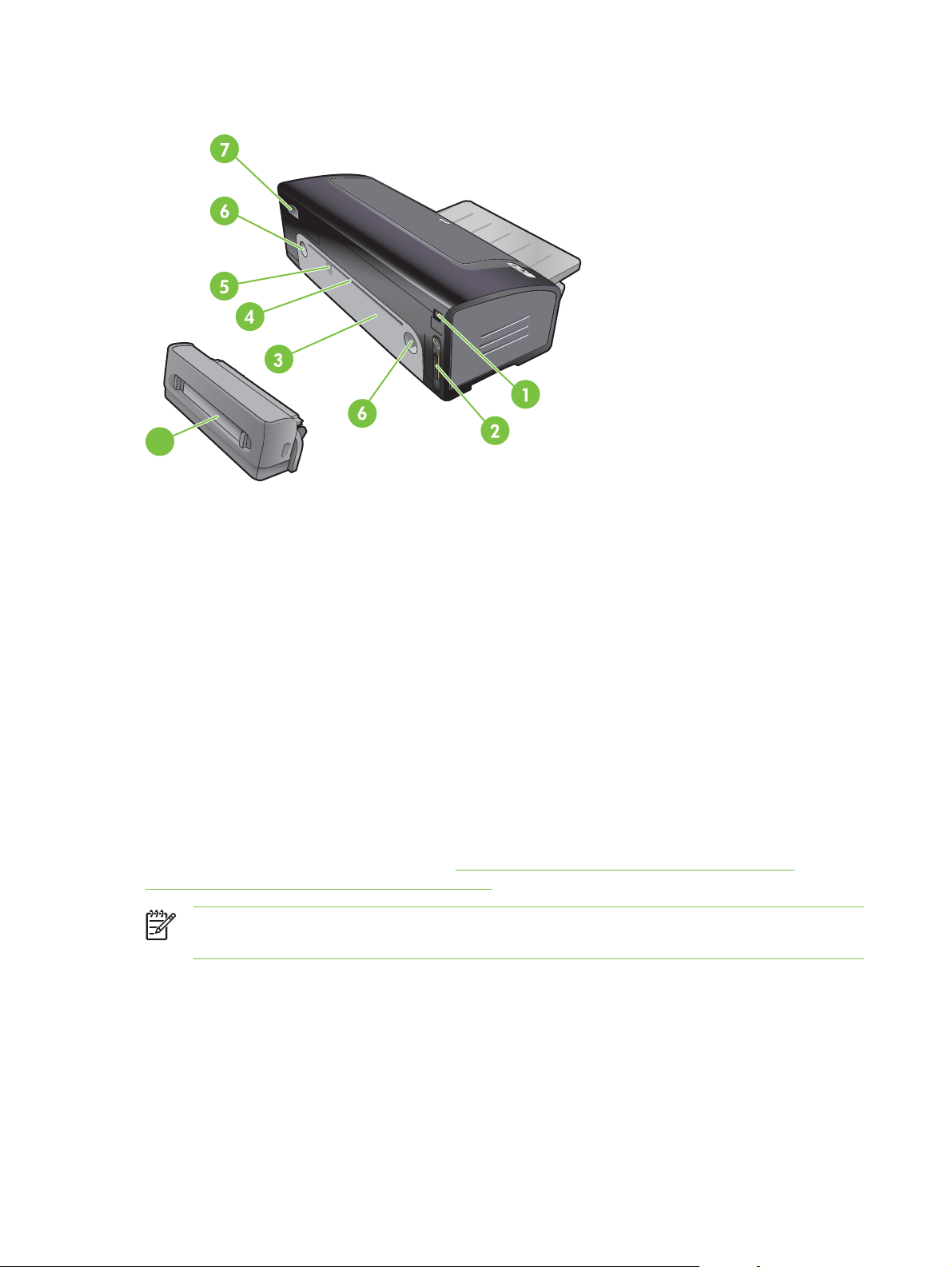
Hátulnézet
8
1
Universal Serial Bus (USB) port
2
Párhuzamos port
3
Hátsó szerelőfedél
4
Hátsó kézi adagolónyílás
5 Papírvezető a hátsó kézi adagoláshoz
6
Hátsó szerelőfedél nyitógombjai
7
Tápbemenet
8
Külön megvásárolható automatikus kétoldalas nyomtatási tartozék (duplex egység)
Külön megvásárolható automatikus kétoldalas nyomtatási tartozék
(duplex egység)
A nyomtató képes automatikusan nyomtatni a papírlap mindkét oldalára, ha a nyomtató hátuljához
csatlakoztatva van a duplex egység. (Lásd:
nyomtatási tartozék (duplex egység) felszerelése.)
Megjegyzés A duplex egység szériatartozék a HP Deskjet 9800d, 9803d és 9808d
nyomtatóknál. Egyes országokban/területeken külön szerezhető be.
A külön megvásárolható automatikus kétoldalas
8 2 Alapvető tudnivalók
Page 21
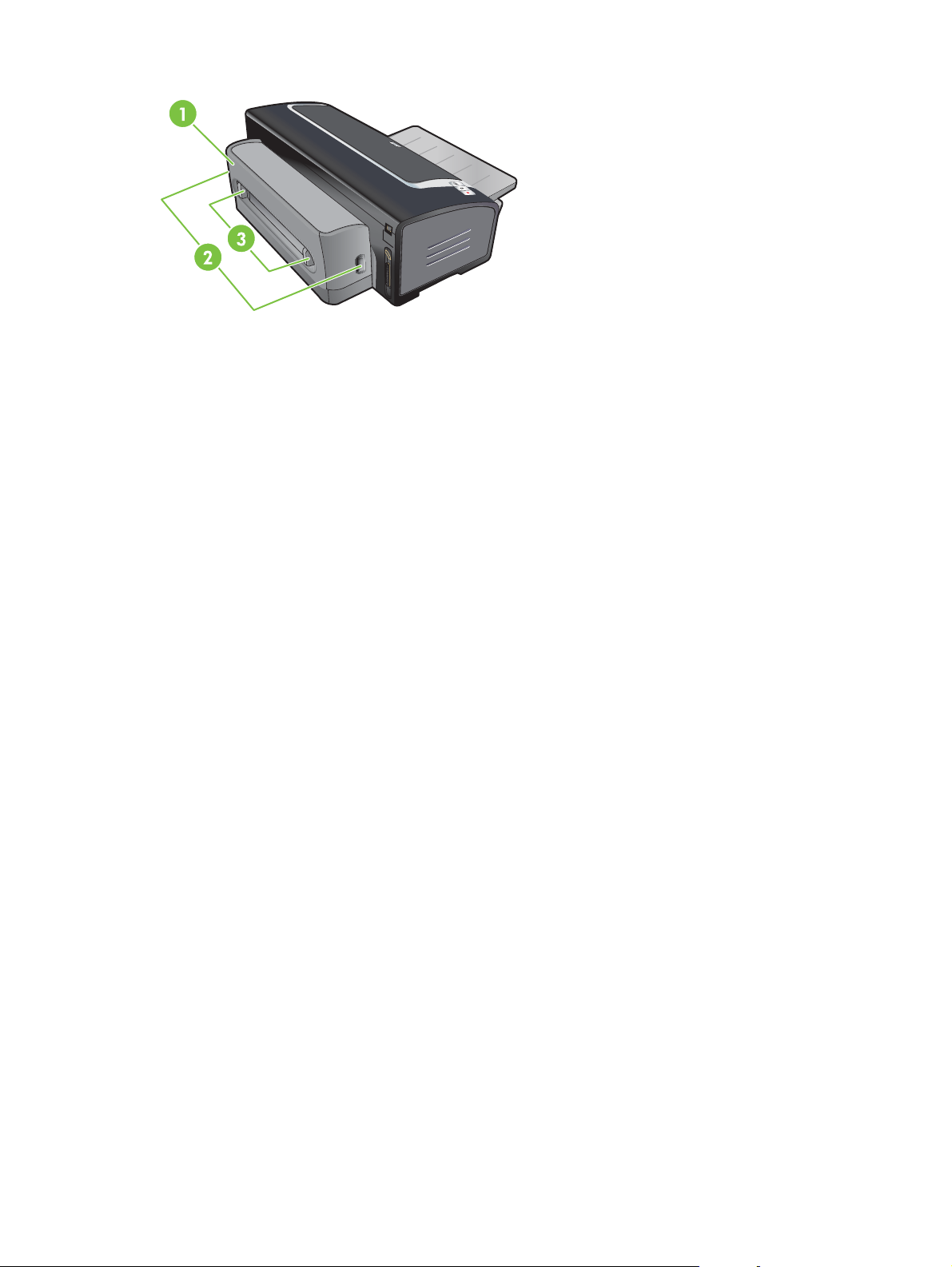
1 Hátsó fedél
2 A duplex egység nyitógombjai
3 A duplex egység hátsó szerelőfedelén papírelakadás elhárításánál használható nyitógombok
A nyomtató-alkotórészek és funkciók ismertetése 9
Page 22

A nyomtató konfigurálása (Windows)
A nyomtatót közvetlenül csatlakoztathatja a számítógépre, vagy helyi hálózaton keresztül
megoszthatja.
Megjegyzés A nyomtató-illesztőprogram telepítéséhez rendszergazdai jogokkal kell
rendelkeznie a Windows 2000, Windows Server 2000 vagy Windows XP operációs
rendszerekben.
Közvetlen csatlakozás
A nyomtatót USB-kábel vagy IEEE 1284-kompatibilis kétirányú párhuzamos kábel használatával
csatlakoztathatja közvetlenül a számítógéphez.
Megjegyzés A Windows NT 4.0 rendszer nem támogatja az USB használatát.
Ne csatlakoztasson a nyomtatóhoz egyszerre USB- és párhuzamos kábelt.
Ha a nyomtatószoftvert telepíti, és a nyomtatót Windows rendszerű számítógéphez
csatlakoztatja, USB-kábel használatával a nyomtatószoftver újratelepítése nélkül
csatlakoztathat további nyomtatókat.
A nyomtatószoftver telepítése és a nyomtató megosztása
A HP azt ajánlja, hogy a nyomtató üzembe helyezésénél a nyomtató csatlakoztatása előtt telepítse a
szoftvert, mert a telepítőprogram úgy van kialakítva, hogy a lehető legnagyobb mértékben
megkönnyítse az üzembe helyezés folyamatát.
Ha azonban a kábelt csatlakoztatta előbb, olvassa el a következő témakört:
csatlakoztatása a szoftver telepítése előtt.
A nyomtató
A szoftver telepítése a nyomtató csatlakoztatása előtt
Ajánlott az Eszköztár szoftver telepítése, amely állapot- és karbantartási információkat szolgáltat a
nyomtatóval kapcsolatban. Hozzáférést nyújt továbbá a dokumentációkhoz és a nyomtatóval
kapcsolatos problémák megoldásához használható online segédeszközökhöz. Ha nem telepíti az
Eszköztár szoftvert, nem fogja látni a számítógép képernyőjén a nyomtató hibaüzeneteit, és nem fog
tudni hozzáférni a myPrintMileage webhelyhez. Lásd:
1 Zárjon be minden éppen futó alkalmazást.
2 Tegye be a Starter CD-t a CD-meghajtóba. A CD menüje automatikusan elindul.
Ha a CD menüje nem indul el automatikusan, kattintson a Start gombra, majd a Futtatás
parancsra. Tallózzon a számítógép CD-meghajtójára, kattintson az Autorun.exe programra,
majd a Megnyitás gombra. A Futtatás párbeszédpanelen kattintson az OK gombra.
3 Kattintson a CD menüjének Nyomtató-illesztőprogram telepítése parancsára.
4 Kövesse a képernyőn megjelenő utasításokat a telepítés befejezéséhez.
Az Eszköztár használata.
5 Amikor a telepítő kéri, csatlakoztassa az USB- vagy párhozamos kábelt a számítógéphez és a
nyomtatóhoz. A számítógép képernyőjén megjelenik az Új hardver varázsló, és a Nyomtatók
mappában létrejön a nyomtató ikonja.
10 2 Alapvető tudnivalók
Page 23
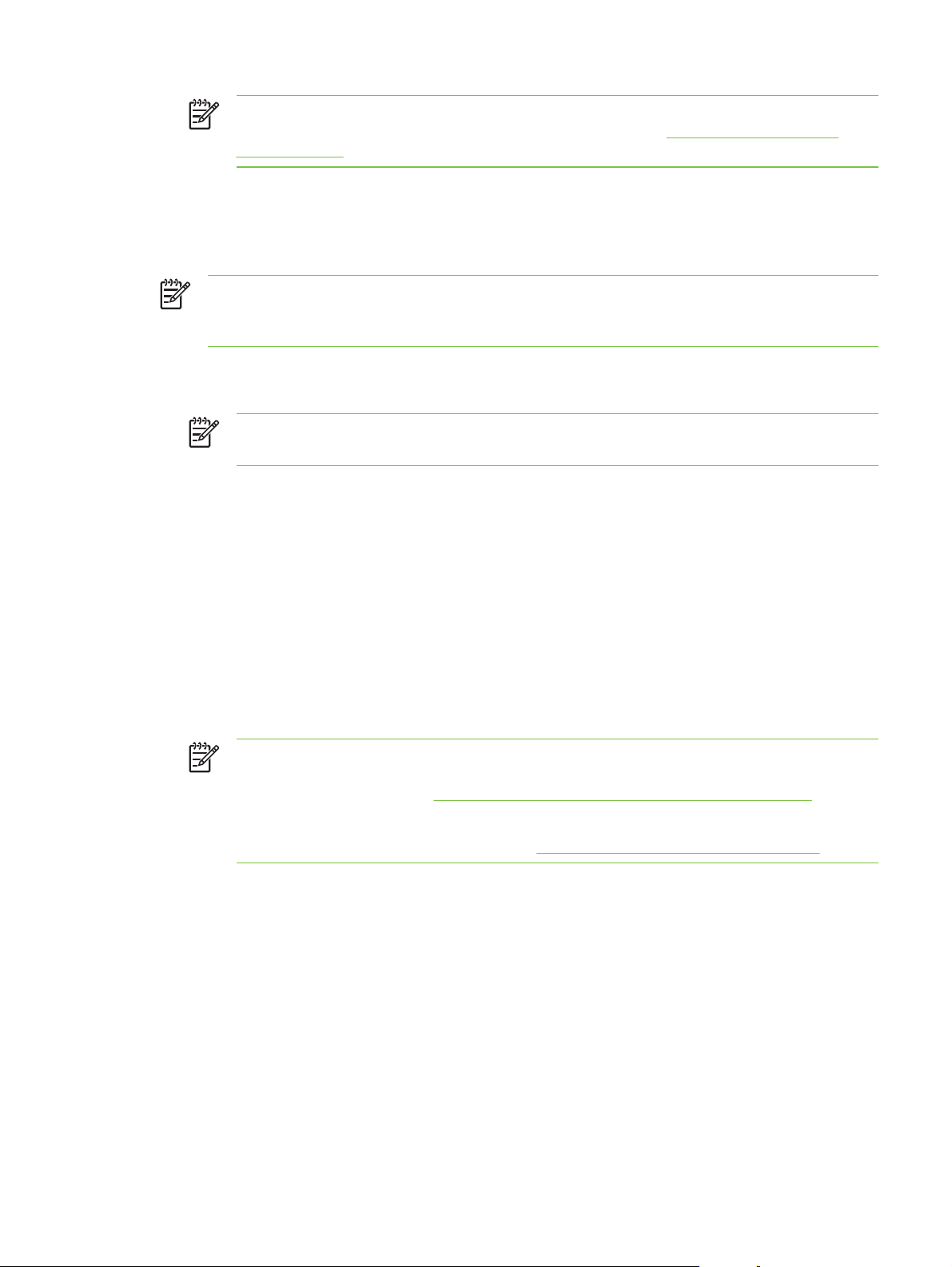
Megjegyzés A nyomtatót más számítógépekkel is megoszthatja a helyi hálózati
megosztás néven ismert egyszerű hálózati funkcióval. Lásd:
helyi hálózaton.
A nyomtató megosztása
A nyomtató csatlakoztatása a szoftver telepítése előtt
Ha a nyomtatót csatlakoztatta a számítógéphez a nyomtatószoftver telepítése előtt, megjelenik a
számítógép képernyőjén az Új hardver varázsló.
Megjegyzés Ha a nyomtatót már bekapcsolta, a telepítőprogram futása közben ne
kapcsolja ki a nyomtatót, illetve ne húzza ki a kábelét. Ha ezt teszi, a telepítőprogram nem fog
lefutni.
1 Az illesztőprogram keresési módszerét felkínáló Új hardver párbeszédpanelen válassza a
Speciális beállítást, majd kattintson a Tovább gombra.
Megjegyzés Ne engedje az Új hardver varázslónak, hogy automatikusan megkeresse
az illesztőprogramot.
2 Jelölje be az illesztőprogram helyének megadását lehetővé tevő beállítást, és ügyeljen arra,
hogy a többi négyzet üres legyen.
3 Tegye be a Starter CD-t a CD-ROM meghajtóba. Ha megjelenik a CD menüje, zárja be.
4 Tallózzon a Starter CD gyökérkönyvtárába (például: D), majd kattintson az OK gombra.
5 Kattintson a Tovább gombra, és kövesse a képernyőn megjelenő útmutatást.
6 Az Új hardver varázsló bezárásához kattintson a Befejezés gombra. A varázsló automatikusan
elindítja a telepítőprogramot (ez egy ideig eltarthat). Windows 98 és Windows Me esetén ekkor
be kell zárnia a telepítőprogramot, ha nem angol nyelvű illesztőprogramot kíván telepíteni.
7 Fejezze be a telepítési folyamatot.
Megjegyzés A telepítőprogram lehetőséget ad az illesztőprogram mellett más elemek,
például az Eszköztár program telepítésére, amelyet ajánlatos telepítenie. Az ilyen elemek
telepítésének lépéseit lásd:
A nyomtatót más számítógépekkel is megoszthatja a helyi hálózati megosztás néven
ismert egyszerű hálózati funkcióval. Lásd:
A szoftver telepítése a nyomtató csatlakoztatása előtt.
A nyomtató megosztása helyi hálózaton.
A nyomtató megosztása helyi hálózaton
A helyi megosztott hálózaton a nyomtató egy kiválasztott számítógéphez közvetlenül, annak USB
vagy párhuzamos portjához csatlakozik, más számítógépek (kliensek) pedig osztoznak rajta.
A nyomtató konfigurálása (Windows) 11
Page 24

Megjegyzés Közvetlenül csatlakoztatott nyomtató megosztásakor azt a számítógépet
használja szerverként, amelyiken a legújabb operációs rendszer van. Ha például rendelkezik
egy Windows 2000 rendszert futtató számítógéppel és a Windows egy régebbi verzióját
alkalmazó másik géppel, szerverként a Windows 2000 alapú számítógépet használja.
Ezt a konfigurációt csak kis csoportban vagy csekély használat esetén alkalmazza. A
számítógép, amelyhez a nyomtató csatlakozik, lelassul, amikor sok felhasználó használja a
nyomtatót.
1 Kattintson a Windows asztalon a Start gombra, mutasson a Beállítások elemre, majd kattintson
a Nyomtatók vagy Nyomtatók és faxok parancsra.
2 Kattintson jobb gombbal a nyomtató ikonjára, válassza a Tulajdonságok parancsot, majd
kattintson a Megosztás fülre.
3 Kattintson a nyomtató megosztását engedélyező beállításra, és adjon megosztási nevet a
nyomtatónak.
4 Ha a nyomtatót a Windows más verzióját alkalmazó kliensgépekkel osztja meg, a További
illesztőprogramok gombra kattintva telepítheti számukra is az illesztőprogramokat, így
megkönnyíti a feladatukat. Ehhez a kiegészítő lépéshez a CD-meghajtóban kell lennie a Starter
CD-nek.
12 2 Alapvető tudnivalók
Page 25

A nyomtató konfigurálása (Mac rendszer)
A nyomtatót használhatja egyetlen Macintosh számítógépen USB-kábel segítségével, vagy
megoszthatja a nyomtatót a hálózat más felhasználóival.
A szoftver telepítése helyi megosztási hálózathoz vagy közvetlen csatlakozáshoz
1 Csatlakoztassa a nyomtatót a számítógéphez az USB-kábellal, vagy a hálózatra hálózati kábellal.
2 Helyezze be a CD-meghajtóba a Starter CD-t, kattintson az asztalon a CD ikonra, majd
kattintson duplán a Setup ikonra.
VAGY
Keresse meg a telepítőprogramot a Starter CD Installer mappájában.
3 Kattintson az Install Driver (Illesztőprogram telepítése) parancsra, majd kövesse a kapcsolat
típusának megfelelő, a képernyőn megjelenő utasításokat.
4 Nyissa meg az Applications\Utilities mappában található Print Center (Nyomtatóközpont) vagy
Printer Setup Utility (Nyomtatóbeállítás) programot.
5 A nyomtató hozzáadásához kattintson az Add (Add hozzá) gombra.
6 Közvetlen csatlakozás esetén válassza a menüből az USB parancsot.
VAGY
IP-hálózati kapcsolat esetén válassza a legördülő menü Auto (Automatikus) vagy Manual (Kézi)
parancsát.
7 Ha az Auto (Automatikus) beállítást választotta, jelölje ki a nyomtatók listájából a nyomtatót.
Ha a Manual (Kézi) beállítást választotta, írja be a nyomtató IP-címét, és kattintson a Connect
(Csatlakozás) gombra.
8 Kattintson az Add (Add hozzá) gombra. A nyomtató neve mellett egy jelzés válik láthatóvá, ez
mutatja, hogy ettől kezdve ez az alapértelmezett nyomtató.
9 Zárja be a Print Center (Nyomtatóközpont) vagy Printer Setup Utility (Nyomtatóbeállítás)
programot.
10 Ha szükséges, ossza meg a nyomtatót más Macintosh-számítógépek felhasználóival.
● Közvetlen csatlakozás: Ossza meg a nyomtatót más Macintosh-számítógépek
felhasználóival. Lásd:
● Hálózati csatlakozás: Azoknak az egyéni Macintosh-felhasználóknak, akik használni
kívánják a hálózati nyomtatót, telepíteniük kell a számítógépükre a nyomtatószoftvert.
A nyomtató megosztása helyi hálózaton.
A nyomtató megosztása helyi hálózaton
Amikor a nyomtatót közvetlenül csatlakoztatja, akkor is lehetősége van a nyomtatót más
számítógépekkel megosztani a helyi hálózati megosztás néven ismert egyszerű hálózati funkció
segítségével. Ezt a konfigurációt csak kis csoportban vagy csekély használat esetén alkalmazza. A
A nyomtató konfigurálása (Mac rendszer) 13
Page 26
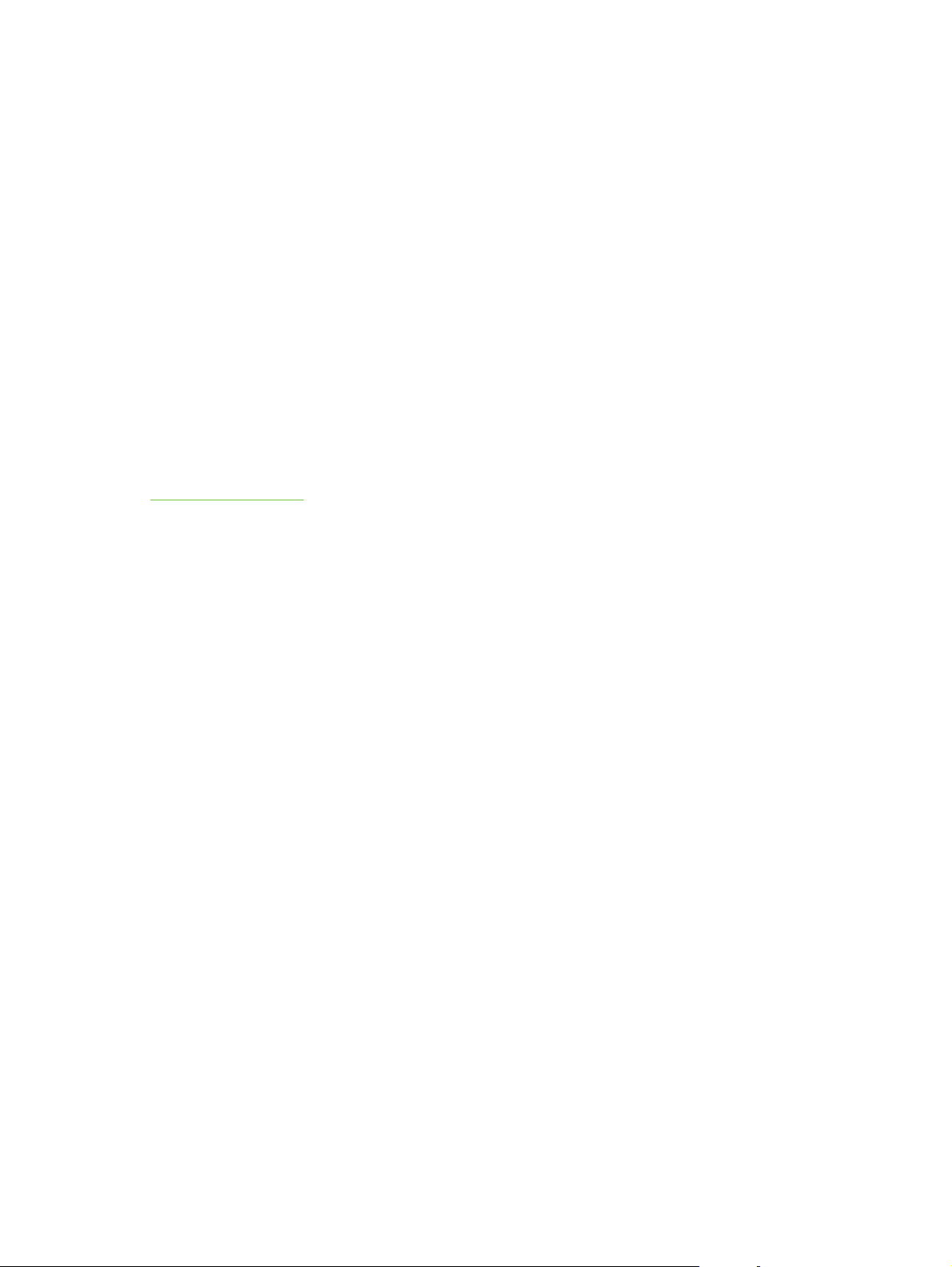
számítógép, amelyhez a nyomtató csatlakozik, lelassul, amikor sok felhasználó használja a
nyomtatót.
A Macintosh-környezetben a megosztás alapkövetelményei többek között:
■ A Macintosh számítógépeknek a TCP/IP protokoll használatával kell kommunikálniuk a
hálózaton, és a Macintosh számítógépeknek IP-címmel kell rendelkezniük. (Az AppleTalk nem
támogatott.)
■ A megosztott nyomtatónak a Macintosh gazdagép beépített USB-portjához kell csatlakoznia.
■ A Macintosh gazdagépen és a nyomtatót használó Macintosh kliensgépeknek gépeken egyaránt
telepítve kell lennie a nyomtatómegosztási szoftvernek, valamint a telepített nyomtató
illesztőprogramjának vagy PPD fájljának. (A nyomtatómegosztási szoftver és a kapcsolódó
súgófájlok telepítéséhez használhatja az Installer (Telepítő) programot.)
■ A Macintosh kliensszámítógépeken telepítve kell lennie a megfelelő HP nyomtató-
illesztőprogramoknak.
■ A Macintosh kliensszámítógépeknek PowerMac számítógépnek kell lenniük.
A USB alapú nyomtatómegosztással kapcsolatban további tudnivalókat az Apple webhelyén
http://www.apple.com) elérhető támogatási információk között vagy a számítógépen elérhető Mac
(
súgóban talál.
Megosztás Mac OS X (10,2 és újabb) verziót futtató más számítógépekkel
Az alábbi lépések végrehajtásával oszthatja meg a nyomtatót Mac OS X (10,2 vagy újabb verziójú)
rendszert futtató Macintosh számítógépekkel:
1 Kapcsolja be a nyomtató megosztását azon a számítógépen, amelyikhez a nyomtató csatlakozik
(a gazdagépen).
2 Nyissa meg a System Preferences (Rendszerbeállítások) programot, kattintson a Sharing
(Megosztás), majd a Services (Szolgáltatások) elemre, és jelölje be a Printer Sharing
(Nyomtatómegosztás) négyzetet.
3 Ha a hálózatra csatlakozó többi Macintosh számítógépről (az ügyfelekről) szeretne nyomtatni,
akkor válassza ki a nyomtatót a Sharing (Megosztás) ablakban. Ezután válassza ki azt a
rendszert, amelyben megosztotta a nyomtatót, majd válassza ki a nyomtatót.
14 2 Alapvető tudnivalók
Page 27

Hálózatra kapcsolás
A nyomtató hálózati környezetben közvetlenül egy külön megvásárolható HP Jetdirect külső
nyomtatószerverre csatlakoztatva osztható meg. Ez a konfiguráció jobb teljesítményt nyújt, mint
amikor az egyik számítógépen keresztül történik a nyomtatás, rugalmasabban megválasztható a
nyomtató helye, valamint a nyomtató Windows és Macintosh felhasználókkal egyaránt megosztható.
A HP Jetdirect külső nyomtatószerverek üzembe helyezésével kapcsolatban további tudnivalókat a
HP Jetdirect hardver- és szoftvertelepítési útmutatókban talál. A HP Jetdirect külső
nyomtatószerverek beszerzésére vonatkozó információt lásd:
A nyomtatószoftver telepítése és a nyomtató megosztása (Windows)
HP kellékek és tartozékok.
Válassza ki a használt hálózatnak megfelelő telepítési beállítást:
■ Kliens/szerver hálózat: Ha a hálózaton az egyik számítógép külön kijelölt nyomtatószerverként
működik, telepítse a szerverre a nyomtatószoftvert (lásd:
nyomtatószoftvert a kliensgépekre is (lásd:
megosztása).
■ Egyenrangú hálózat: Ha egyenrangú (külön kijelölt nyomtatószerver nélküli) hálózatot használ,
azokra a számítógépekre telepítse a szoftvert, amelyek a nyomtatót használni fogják (lásd:
Hálózatra kapcsolás).
Ezen kívül mindkét típusú hálózat esetén tud hálózati nyomtatóhoz csatlakozni a Windows Nyomtató
hozzáadása varázslójának használatával.
A szoftver telepítése hálózati használatra
Az alábbi lépések végrehajtásával telepítse a nyomtatószoftvert a következő hálózati alkalmazási
típusok esetén:
A hálózat egyik számítógépe külön kijelölt nyomtatószerverként működik.
Egyenrangú hálózatot használ (a hálózaton nincsen külön kijelölt nyomtatószerver).
1 Csatlakoztassa a nyomtatót a hálózatra.
2 Zárjon be az esetleg futó programokat.
A nyomtatószoftver telepítése és a nyomtató
Hálózatra kapcsolás), majd telepítse a
3 Tegye be a Starter CD-t a CD-ROM meghajtóba. A CD menüje automatikusan elindul.
Hálózatra kapcsolás 15
Page 28

Ha a CD menüje nem indul el automatikusan, kattintson a Start gombra, majd a Futtatás
parancsra. Tallózzon a számítógép CD-meghajtójára, kattintson az Autorun.exe programra,
majd a Megnyitás gombra. A Futtatás párbeszédpanelen kattintson az OK gombra.
4 Kattintson a Nyomtató-illesztőprogram telepítése gombra, majd kövesse a képernyőn
megjelenő utasításokat a telepítés befejezéséhez.
Megjegyzés Ha a szoftvert külön kijelölt nyomtatószerverre telepíti, amikor a telepítő
rákérdez, válassza a nyomtató megosztását, majd válassza az illesztőprogramok telepítését a
Windows kliensek számára. A telepítőprogram telepíti a szerverre az illesztőprogramot, a
felhasználók (kliensek) számára pedig a szerverre másolja a kliens-illesztőprogramokat.
A nyomtató megosztását Windows kliensgépekkel lásd:
A nyomtatószoftver telepítése és a
nyomtató megosztása.
A nyomtatószoftver telepítése kliensgépeken
Miután az illesztőprogramokat telepítette a nyomtatószerverként működő számítógépen, a
nyomtatási funkciót meg lehet osztani. Azoknak az egyéni Windows-felhasználóknak, akik használni
kívánják a hálózati nyomtatót, telepíteniük kell a számítógépükre (a kliensre) a szoftvert.
A kliensgépnek a következő módok egyikén kell a nyomtatóhoz kapcsolódnia:
Kattintson duplán a Nyomtatók mappa Nyomtató hozzáadása ikonjára, és hajtsa végre a hálózati
telepítésre vonatkozó utasításokat.
VAGY
Tallózzon a hálózaton a nyomtatóhoz, és húzza bele a Nyomtatók mappába.
VAGY
Adja hozzá a nyomtatót és telepítse a szoftvert a hálózaton található INF fájlból.
Az INF fájlok a Starter CD-n a következő formátum szerinti mappákban vannak tárolva: <CDmeghajtó>:\Setup\Drivers\<operációs rendszer>\<nyelv>.
Ha például a CD-meghajtó betűjele D, akkor a D:\Setup\Drivers\Win2k_XP\Hungarian a
Windows 2000, a Windows Server 2003 és a Windows XP operációs rendszerekhez tartalmazza az
angol nyelvű INF fájlt.
A nyomtató-illesztőprogram telepítése a Nyomtató hozzáadása funkció használatával
1 Kattintson a Windows asztalon a Start gombra, mutasson a Beállítások elemre, majd kattintson
a Nyomtatók parancsra. Másik lehetőségként kattintson a Start, gombra, majd a Vezérlőpult
elemre, végül kattintson a Nyomtatók és faxok parancsra.
2 Kattintson duplán a Nyomtató hozzáadása ikonra, majd a Tovább gombra.
3 Válassza a Hálózati nyomtató vagy a Hálózati nyomtatókiszolgáló beállítást.
4 Kattintson a Tovább gombra.
16 2 Alapvető tudnivalók
Page 29
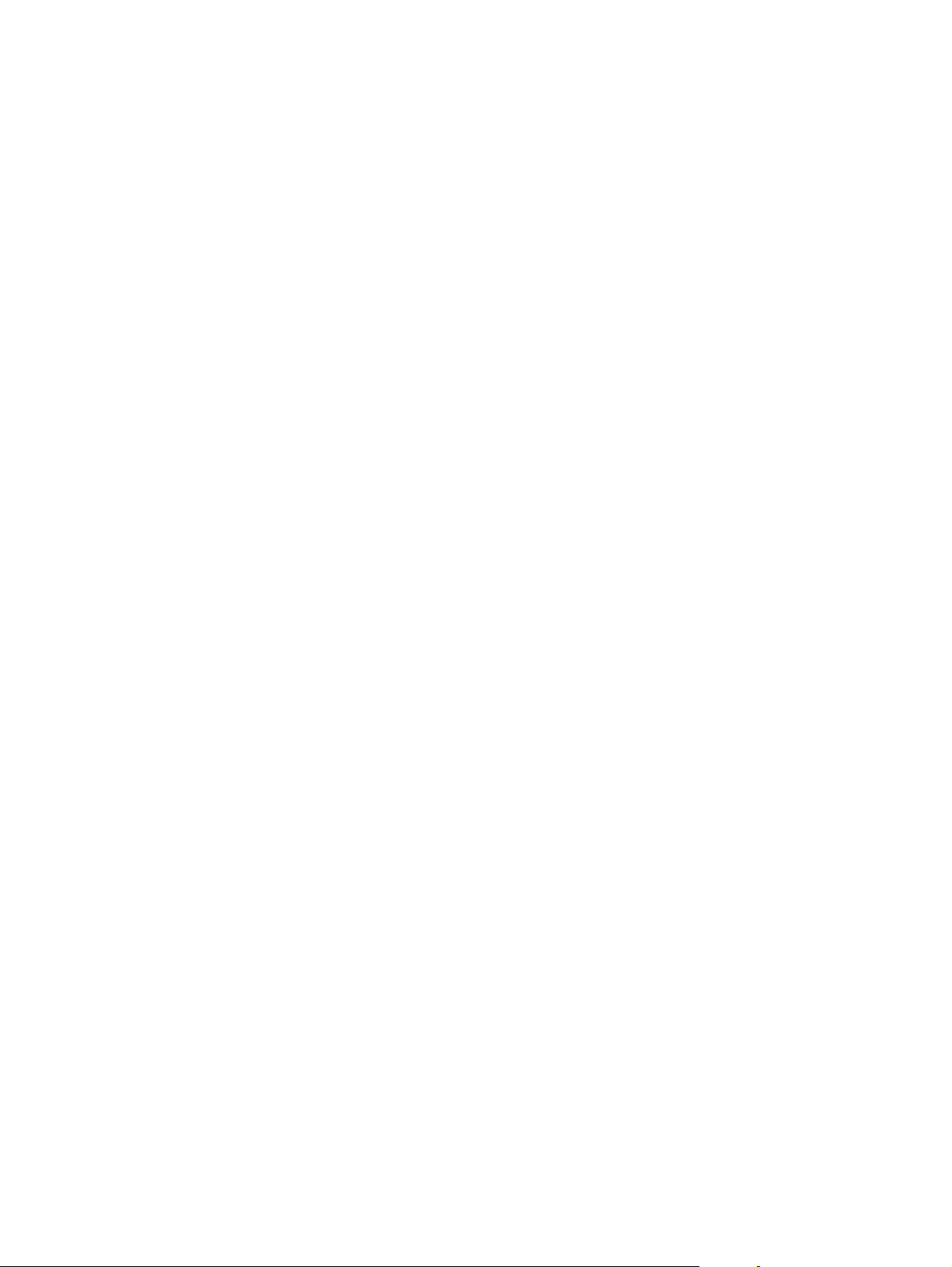
5 Tegye az alábbiak egyikét:
● Írja be a megosztott nyomtató hálózati elérési útját vagy sornevét, majd kattintson a Tovább
gombra. Amikor a program a nyomtató típusának kiválasztását kéri, kattintson a Saját lemez
gombra.
● Kattintson a Tovább gombra, majd keresse meg a Megosztott nyomtatók listájában a
nyomtatót.
6 Kattintson a Tovább gombra, majd kövesse a képernyőn megjelenő utasításokat a telepítés
befejezéséhez.
Hálózatra kapcsolás 17
Page 30

A nyomtatószoftver eltávolítása
A szoftver eltávolítása Windows alapú számítógép esetén
Ha Windows 2000, Windows Server 2003 vagy Windows XP rendszert használ, a nyomtatószoftver
eltávolításához rendszergazdai joggal kell rendelkeznie.
1 Ha a nyomtató közvetlenül, USB vagy párhuzamos kábel segítségével van a számítógéphez
csatlakoztatva, bontsa a nyomtató csatlakozását.
2 Zárjon be minden éppen futó alkalmazást.
3 Nyissa meg a Start menüből a Vezérlőpultot.
4 Kattintson duplán a Programok telepítéseéstörlése ikonra.
5 Jelölje ki az eltávolítani kívánt nyomtatószoftvert.
6 Kattintson a szoftverek telepítéséhez vagy eltávolításához használható gombra.
7 Kövesse a képernyőn megjelenő utasításokat a nyomtatószoftver eltávolításához.
Megjegyzés Ha az eltávolítási folyamat sikertelen, indítsa újra a számítógépet, és a
fenti lépések végrehajtásával távolítsa el a szoftvert.
Ha a szoftver nem volt sikeresen telepítve, vagy ha nem található az eltávolítóprogram, az
alábbi lépések végrehajtásával futtassa a scrubber segédprogramot. (A scrubber
segédprogram nem használható a Windows NT 4.0 rendszert futtató számítógépeken.)
8 (A scrubber segédprogram futtatásához hajtsa végre a következő lépéseket.) Szüntesse meg
a nyomtató csatlakozását a számítógéppel.
9 Indítsa újra a Windows rendszert a számítógépen.
10 Tegye be a Starter CD-t a CD-meghajtóba. Ha megjelenik a CD menüje, lépjen ki belőle.
11 Keresse meg a scrubber segédprogramot a Starter CD-n, és futtassa.
● Windows 98 és Windows Me esetén használja a Utils\Scrubber\Win9x_Me mappában
található scrub9x.exe fájlt.
● Windows 2000, Windows Server 2003 és Windows XP esetén használja a Utils\Scrubber
\Win9x_Me mappában található scrub2k.exe fájlt.
12 Kattintson duplán a scrubber.exe fájlra.
13 Indítsa újra a számítógépet, és telepítse újra a nyomtató-illesztőprogramot.
18 2 Alapvető tudnivalók
Page 31

A szoftver eltávolítása Macintosh alapú számítógép esetén
1 Ha a nyomtató közvetlenül, USB-kábel segítségével van a számítógéphez csatlakoztatva,
bontsa a nyomtató csatlakozását.
2 Indítsa újra a számítógépet.
Megjegyzés Ha nem indítja újra a számítógépet a szoftver eltávolítása előtt, az
Eltávolítás opció futtatásakor egyes fájlok nem kerülnek eltávolításra a számítógépről.
3 Tegye be a Starter CD-t a CD-meghajtóba.
4 Kattintson duplán a CD ikonra az íróasztalon.
5 Kattintson duplán az Installer mappában található telepítőikonra, majd kövesse a képernyőn
megjelenő utasításokat.
6 Ha megjelenik a Main Installation (Fő telepítés) párbeszédpanel, válassza az Uninstall
(Eltávolítás) opciót a párbeszédpanel bal felső részén található legördülő menüből.
7 Kövesse a képernyőn megjelenő utasításokat a nyomtatószoftver eltávolításához.
A nyomtatószoftver eltávolítása 19
Page 32

A nyomtatószoftver telepítőprogramjának testreszabása
A Starter CD tartalmaz egy olyan segédprogramot, amelynek használatával a rendszergazdák
beavatkozás nélkül elindítható, testreszabott telepítési csomagokat hozhatnak létre. A
rendszergazdák ezt követően a testreszabott telepítési csomagot a helyi vagy csatlakoztatott
hálózati meghajtón megosztva tudják terjeszteni.
A segédprogram eléréséhez nyissa meg a CD menü Customization Utility (Testreszabási
segédprogram) pontját. A kijelölt nyelvű, és a kijelölt nyomtató-összetevőket tartalmazó
szoftvertelepítési csomag jön létre.
A nyomtató-illesztőprogram testreszabott telepítési csomagból való futtatásához nyissa meg a
csomagot tartalmazó mappát, és kattintson duplán az Install.bat fájlra.
Megjegyzés A Customization Utility (Testreszabási segédprogram) csak Windows
rendszeren áll rendelkezésre.
20 2 Alapvető tudnivalók
Page 33

Más szoftver telepítése
■ HP fényképes képalkotó szoftver Lehetővé teszi fényképek és képfájlok megtekintését és
szerkesztését Windows alatt. A szoftver telepítéséhez helyezze be a Starter CD-t, kattintson a
HP Photo Imaging Software (HP fotó-leképezési szoftver) gombra a CD tallózó menüjében,
majd válassza ki ezt a szoftvert a megjelenő szoftverlistából. (Lásd:
szoftver).
HP fényképes képalkotó
■ Linux illesztőprogram A szoftver letöltéséhez keresse fel webhelyünket:
A Linux és a HP nyomtatók együttes használatával kapcsolatos további tudnivalók:
hp.sourceforge.net.
■ IBM PCL nyomtató-illesztőprogram IBM OS-hez/2 A szoftver letöltéséhez és az
illesztőprogram használatával kapcsolatos információk elérhetőségéhez keresse fel a
www7.software.ibm.com/2bcprod.nsf webhelyet.
Megjegyzés Ha Windows NT 4.0, Windows 2000, Windows Server 2003 vagy Windows XP
rendszert használ, a nyomtatószoftver telepítéséhez rendszergazdai joggal kell rendelkeznie.
www.linuxprinting.org.
Más szoftver telepítése 21
Page 34

22 2 Alapvető tudnivalók
Page 35

3 Nyomtatópatronok és tartozékok
használata
Ez a rész a következő információkat tartalmazza:
A külön megvásárolható automatikus kétoldalas nyomtatási tartozék (duplex egység) felszerelése
●
●
A nyomtatópatronok használata
23
Page 36

A külön megvásárolható automatikus kétoldalas nyomtatási tartozék (duplex egység) felszerelése
Automatikusan nyomtathat a papírlap mindkét oldalára, ha a duplex egység fel van szerelve.
Megjegyzés A duplex egység szériatartozék a HP Deskjet 9800d, 9803d és 9808d
nyomtatóknál. Egyes országokban/területeken külön szerezhető be (lásd:
tartozékok).
A duplex egység felszerelése
1 A nyitógombokat egymás felé tolva távolítsa el a hátsó szerelőfedelet.
2 Húzza ki a nyomtatóból a hátsó szerelőfedelet.
3 Nyomja be a duplex egységet egyenes irányban a nyomtató hátuljába, amíg mindkét oldalon a
helyére nem kattan.
Megjegyzés A beszerelés közben ne nyomja meg a duplex egység két oldalán lévő
gombokat. Ezeket a gombokat csak akkor használja, amikor a duplex egységet kiveszi a
nyomtatóból.
HP kellékek és
24 3 Nyomtatópatronok és tartozékok használata
Page 37

A nyomtatópatronok használata
Támogatott nyomtatópatronok
A nyomtatóval négy nyomtatópatron használható.
1 Fekete
2 Háromszínű
3 Fotó
4 Szürke fotó
Megjegyzés A nyomtatópatronok elérhetősége országtól/területtől függően változó. A
nyomtatópatronok különböző méretekben is kaphatók lehetnek. A nyomtatón támogatott
tintapatronok listájának eléréséhez nyomtassa ki a diagnosztikai oldalt (lásd:
oldal nyomtatása), és olvassa el a támogatott tintapatronokról szóló részben feltüntetett
információt.
Diagnosztikai
A patronok számát a következő helyeken találja:
■ A diagnosztikai oldalon (lásd
■ Az éppen cserélt nyomtatópatron címkéjén.
■ Windows esetén: Az Eszköztár programból, ha kétirányú kommunikációra képes a rendszer;
megnyitása: Kattintson a Nyomtatóállapot fülre, majd a Tintapatron-információ gombra.
■ Mac OS esetén: Nyissa meg a HP Inkjet Eszköztár programban a kellékek kezelésére
használatos panelt.
Diagnosztikai oldal nyomtatása).
Nyomtatópatronok használata
Mindennapi nyomtatás – Mindennapi nyomtatási feladatokhoz használja a fekete és a háromszínű
nyomtatópatronokat.
Jó minőségű színes fényképek – Színes fényképek vagy más különleges dokumentumok
nyomtatásakor az élethű színek érdekében vegye ki a fekete nyomtatópatront, és használjon fotó
nyomtatópatront a háromszínű nyomtatópatronnal. Lásd:
Jó minőségű fekete-fehér fényképek – Kiváló minőségű fekete-fehér fényképek nyomtatásához
vegye ki a fekete nyomtatópatront, és használjon szürke fotó nyomtatópatront a háromszínű
nyomtatópatronnal. Lásd:
Nyomtatás szürkeárnyalatban.
Digitális fényképek nyomtatása.
A nyomtatópatronok használata 25
Page 38

A nyomtatópatronok behelyezése és cseréje
Csak a cserélt nyomtatópatronnal azonos számú cserepatront használjon. Lásd: Támogatott
nyomtatópatronok.
Négyszínű színes nyomtatáshoz helyezze be a fekete és a háromszínű nyomtatópatronokat.
Hatszínű színes nyomtatáshoz helyezze be a fotó és a háromszínű nyomtatópatronokat, így javítja a
fényképek nyomtatási minőségét. Lásd:
Nyomtatópatron behelyezése vagy cseréje
1 Kapcsolja be a nyomtatót, nyissa ki a felső fedelet, majd emelje fel a patronzárat.
VIGYÁZAT Előfordulhat, hogy a nyomtatópatron-kocsinak a megfelelő állásba be kell
állnia. A nyomtatópatronok kivétele vagy behelyezése előtt ügyeljen arra, hogy a
nyomtatópatron-kocsi a nyomtató jobb oldalán álljon.
Hatszínű színes nyomtatás.
2 Nyomtatópatron cseréje esetén fogja meg a behelyezett nyomtatópatront, és húzza ki a
foglalatából. Ellenőrizze, hogy a záron lévő jelzések egybeessenek az új patronon lévő
jelzésekkel, hogy az új tintapatront biztosan a megfelelő pozícióban helyezze be.
26 3 Nyomtatópatronok és tartozékok használata
Page 39

3 Új nyomtatópatron behelyezésekor vegye ki a csomagolásból a nyomtatópatront, és a
rózsaszín fül meghúzásával távolítsa el a fúvókát védő átlátszó védőszalagot.
VIGYÁZAT Az eldugulás, tintahiba és rossz elektromos csatlakozás megelőzése
érdekében ne nyúljon a tintafúvókákhoz vagy a réz érintkezőkhöz, és ne távolítsa el a réz
érintkezőket.
Megjegyzés Új nyomtatópatron behelyezésekor a nyomtató automatikusan elvégzi a
patronok igazítását, egy papírlapot elhasznál a beállítási oldal kinyomtatásához. Ha az
adagolótálcában jó minőségű fotóhordozó van, az új nyomtatópatron behelyezése előtt
érdemes lehet egy sima papírlapot beletenni.
4 Fogja meg a nyomtatópatront a réz érintkezőkkel a nyomtató felé fordítva, és csúsztassa be a
foglalatba.
Megjegyzés A patron méretétől függően előfordulhat, hogy nem lesznek egy vonalban
egymással.
Ha a nyomtatópatron behelyezése problémát okoz a patronzár felemelését követően,
ellenőrizze, hogy a nyomtató be van-e kapcsolva, és a nyomtatópatron behelyezése előtt
várjon néhány másodpercet, amíg a kocsi leválasztódik.
A nyomtatópatronok használata 27
Page 40

5 Nyomja le a patronzárat, amíg az a helyére nem kattan. Ügyeljen arra, hogy a zár ne pattanjon
vissza nyitott állásba.
6 Zárja le a felső fedelet.
Megjegyzés Ha új nyomtatópatront helyezett be, a nyomtató beállítja a patronokat, és
kinyomtat egy beállítási oldalt. Ha nem nyomtatódik ki a beállítási oldal, ellenőrizze, hogy
van-e papír az adagolótálcában.
Ne nyissa ki a felső fedelet, miközben a nyomtató a patronok beállítását végzi.
Nyomtatópatronok beállítása
A nyomtató új nyomtatópatron behelyezése után automatikusan elvégzi a nyomtatópatronok
beállítását. Ha azonban a nyomat szemcsés, szórványosan foltok vannak rajta, az élek szaggatottak,
megpróbálhatja ismételten elvégezni a nyomtatópatronok beállítását.
Windows esetén
A nyomtatópatronokat beállíthatja az Eszköztár programból vagy a nyomtató-illesztőprogramból.
1 Töltsön be sima papírt az adagolótálcába (lásd:
Nyissa meg az Eszköztár programot: Kattintson a Start gombra, mutasson a Programok, majd
2
a HP Deskjet 9800 sorozat elemre, és kattintson rá a HP Deskjet 9800 sorozat Eszköztár
parancsra.
VAGY
Nyissa meg a nyomtató-illesztőprogramot (lásd:
3 Kattintson a Nyomtatókarbantartás (Eszköztár) vagy a Szolgáltatások (nyomtató-
illesztőprogram) fülre.
4 Kattintson a Nyomtatópatronok beállítása gombra, és kövesse a képernyőn megjelenő
utasításokat.
Macintosh esetén
Hordozó betöltése az adagolótálcába).
A nyomtatási beállítások módosítása).
1 Töltsön be sima papírt az adagolótálcába (lásd:
2 Nyissa meg a HP Inkjet Eszköztár programot.
28 3 Nyomtatópatronok és tartozékok használata
Hordozó betöltése az adagolótálcába).
Page 41

3 Nyissa meg a Calibrate (Kalibrálás) panelt.
4 Kattintson az Align (Beállítás) gombra.
A nyomtatópatronok tisztítása
Ez a rész a nyomtatópatronok automatikus tisztításának folyamatát írja le. A patronok kézi
tisztításával kapcsolatos tudnivalókat lásd:
A nyomtatópatronok automatikus tisztítása
A nyomtatópatronokon mikroszkopikus méretű fúvókák vannak, amelyek eldugulhatnak, ha túl
sokáig vannak kitéve levegőnek. Ezen kívül akkor is eldugulhat a nyomtatópatron, ha hosszú ideig
nem használják, ez a nyomtatási minőség látható csökkenését eredményezi. A nyomtatópatronok
tisztítása elhárítja a fúvókák dugulását.
Tisztítsa meg a nyomtatópatronokat, ha a kinyomtatott karakterek nem teljesek, vagy ha a
kinyomtatott szövegből vagy képből pontok vagy sorok hiányoznak.
Megjegyzés A nyomtatópatronok szükségtelen tisztítása pazarolja a tintát, és csökkenti a
patronok élettartamát.
Ha romlott a nyomtatás minőséget, előfordulhat, hogy a patronból kifogyott a tinta. Mielőtt
elvégezni a patron tisztítását, ellenőrizze a tinta szintjét. Ha kifogyott a tinta a patronból,
cserélje ki.
A nyomtató nem fogadja be a tollat.
Windows esetén
A nyomtatópatronok tisztítását elvégezheti az Eszköztár programból vagy a nyomtatóillesztőprogramból.
1 Töltsön be sima papírt az adagolótálcába (lásd:
Nyissa meg az Eszköztár programot: Kattintson a Start gombra, mutasson a Programok, majd
2
a HP Deskjet 9800 sorozat elemre, és kattintson rá a HP Deskjet 9800 sorozat Eszköztár
parancsra.
VAGY
Nyissa meg a nyomtató-illesztőprogramot (lásd:
3 Kattintson a Nyomtatókarbantartás (Eszköztár) vagy a Szolgáltatások (nyomtató-
illesztőprogram) fülre.
4 Kattintson a Nyomtatópatronok tisztítása gombra, és kövesse a képernyőn megjelenő
utasításokat.
5 Ha a nyomaton továbbra is problémát lát, ismételje meg ezt a tisztítási folyamatot.
6 Ha még ezután is problémát lát a nyomaton, előfordulhat, hogy a nyomtatópatronból kifogyott a
tinta, vagy probléma van a patronnal. Ha a patron garanciája lejárt, cserélje ki, vagy forduljon a
HP ügyfélszolgálatához.
Hordozó betöltése az adagolótálcába).
A nyomtatási beállítások módosítása).
A nyomtatópatronok használata 29
Page 42

Macintosh esetén
1 Töltsön be sima papírt az adagolótálcába (lásd:
2 Nyissa meg a HP Inkjet Eszköztár programot.
3 Nyissa meg a Clean (Tisztítás) panelt.
4 Kattintson a Clean (Tisztítás) gombra.
5 Ha a nyomaton továbbra is problémát lát, ismételje meg ezt a tisztítási folyamatot.
6 Ha még ezután is problémát lát a nyomaton, előfordulhat, hogy a nyomtatópatronból kifogyott a
tinta, vagy probléma van a patronnal. Ha a patron garanciája lejárt, cserélje ki, vagy forduljon a
HP ügyfélszolgálatához.
Hordozó betöltése az adagolótálcába).
A nyomtatópatronok karbantartása
Az alábbi tippek segítenek a HP nyomtatópatronok karbantartásában, és biztosítják a nyomtatás
minőségének szinten tartását:
■ Tartsa az összes nyomtatópatront lezárt csomagolásában, amíg szükség nincsen rá. A
nyomtatópatronokat szobahőmérsékleten, 15° és 35°C között kell tárolni.
■ Addig ne távolítsa el a fúvókákat borító műanyagszalagot, amíg nem áll készen a patron
nyomtatóba helyezésére. Ha a műanyag szalagot már eltávolította valaki a nyomtatópatronról,
ne próbálja visszatenni. A szalag visszahelyezése károsodást okoz a nyomtatópatronban.
VIGYÁZAT Ne dobja le a nyomtatópatront. A nyomtatópatron ledobása vagy leejtése
károsodást okozhat benne.
A nyomtatópatronok tárolása
Ha kiveszi a fekete vagy a fotó nyomtatópatront a nyomtatóból, tárolja légmentesen záró műanyag
tartóban vagy a nyomtatópatron-védőben. A fotópatronokhoz nyomtatópatron-védő is tartozik.
Megjegyzés Ha a nyomtatópatront légmentesen záró műanyag tartóban tárolja, ügyeljen
arra, hogy a háromszínű, a fotó vagy szürke fotópatron tintafúvókái felfelé nézzenek a tárolás
ideje alatt.
A nyomtatópatron tárolása a nyomtatópatron-védőben
1 A nyomtatópatront kissé megdöntve helyezze be a védőbe, majd kattintsa biztonságosan a
helyére.
30 3 Nyomtatópatronok és tartozékok használata
Page 43

2 Ha a nyomtatópatront ki szeretné venni a védőből, a nyomtatópatron kioldásához nyomja lefelé
és hátrafelé a tartón lévő fület, majd vegye ki a nyomtatópatront a védőből.
Nyomtatás egyetlen nyomtatópatronnal
Megjegyzés A nyomtatón a Nyomtatás tartalék festékkel üzemmód bekapcsolásához
vegye ki az üres patront.
Ha az egyik nyomtatópatronból kifogy a tinta, mielőtt ki tudná cserélni, folytathatja a nyomtatást
egyetlen nyomtatópatronnal.
Használt patron Kimenet
Fekete Szürkeárnyalatos
Fotó Szürkeárnyalatos a színes részeken és fekete a fekete részeken
Szürke fotó Szürkeárnyalatos
Háromszínű Színes és nagyon sötét bíbor (nem valódi fekete)
Megjegyzés Kettő helyett egy patronnal nyomtatva a nyomtatás lassabb lehet, és előfordul,
hogy a nyomtatási minőség is gyengébb lesz. Ajánlatos mindkét nyomtatópatron használata a
nyomtatáshoz.
Ha csak a fotó nyomtatópatront használja, előfordulhat, hogy a színek nyomtatása nem lesz
pontos.
Keret nélküli nyomtatáshoz be kell lennie helyezve a háromszínű nyomtatópatronnak.
A nyomtatópatronok használata 31
Page 44

A színek kalibrálása
Amikor kicseréli valamelyik tintapatront, a nyomtató a lehető legjobb nyomtatási minőség biztosítása
érdekében automatikusan kalibrálja a színeket. Ha nem elégedett a színek megjelenésével, az alább
ismertetett módon kézzel is kalibrálhatja a színeket.
■ Az Eszköztár programban vagy a nyomtató-illesztőprogramban (Windows): Kattintson a
Nyomtató-karbantartás vagy a Szolgáltatások fülre. Kattintson a Színkalibrálás gombra, és
kövesse a képernyőn megjelenő utasításokat.
■ HP Inkjet Eszköztár (Macintosh): Kattintson a Calibrate Color (Színkalibrálás) gombra, és
kövesse a képernyőn megjelenő utasításokat.
Megjegyzés A színek kalibrálásához a háromszínű és a fotó nyomtatópatronnak egyaránt
be kell lennie helyezve.
32 3 Nyomtatópatronok és tartozékok használata
Page 45

4 Nyomtatási hordozó betöltése
Ez a rész a következő információkat tartalmazza:
A nyomtatási média kiválasztása
●
Hordozó betöltése az adagolótálcába
●
Az automatikus papírtípus-érzékelő használata
●
●
A nyomtatási beállítások módosítása
Intelligens szoftverfunkciók ismertetése
●
●
Dokumentum nyomtatása
●
Nyomtatás az elülső vagy a hátulsókézi adagolónyílással
Nyomtatás különböző médiatípusokra
●
●
Nyomtatás egyedi méretű papírra
Nyomtatás borítékra
●
Nyomtatás kártyára és kisebb méretű hordozókra
●
●
Digitális fényképek nyomtatása
Szegély nélküli nyomtatás
●
●
Nyomtatás szürkeárnyalatban
Nyomtatás mindkét oldalra (duplex nyomtatás)
●
Több oldal nyomtatása egy papírlapra
●
●
Füzetek nyomtatása
Poszterek nyomtatása
●
●
Szalagcímek nyomtatása
Címkék nyomtatása
●
Vasalható nyomóminták nyomtatása
●
●
Panorámafotók nyomtatása
Nyomtatási feladat törlése
●
33
Page 46

A nyomtatási média kiválasztása
A nyomtató úgy van kialakítva, hogy többféle hordozóra (például sima papírra, fotópapírra, borítékra
és fóliára) és méretre tudjon nyomtatni. A nyomtató a legtöbb irodai papírtípussal jól működik, a
legjobb eredményt olyan papírral adja, amely jól szívja a tintát. Mindig olyan médiát használjon,
amely megfelel a
típusoknak, méreteknek és súlyoknak.
Mielőtt nagyobb mennyiséget vásárolna, érdemes többféle hordozótípust kipróbálni. Keressen olyan
típusú hordozót, amely jól használható.
Megjegyzés Az optimális nyomtatási minőség érdekében használjon HP médiát. Ezeket a
nyomtatási médiákat speciálisan a HP nyomtatókhoz tervezték. A rendelési információt és a
cikkszámokat lásd:
Jótanácsok a nyomtatási média kiválasztásához és használatához
■ A túl vékony, síkos vagy könnyen nyúló papír esetleg nem jól halad át a nyomtató papírútján.
■ Az erősen texturált vagy a tintát nem jól szívó papír rosszul kitöltött grafikát vagy szöveget
eredményezhet.
■ A hordozó megfelelő adagolásának biztosítása érdekében egyszerre csak egyféle hordozó t
töltsön be az adagolótálcába vagy a kézi adagolónyílásba.
A támogatott hordozókra vonatkozó specifikációk értelmezése alatt felsorolt
HP kellékek és tartozékok.
■ Ne használjon sérült, pöndörödött vagy gyűrött médiát. Nem ajánlott a kivágásokkal,
perforációkkal ellátott papír, illetve erősen texturált vagy domborított papír használata.
■ Próbáljon olyan papírtípust használni, amely már korábban bevált a nyomtatóval.
■ Ha egynél több oldalt nyomtat fóliára, fotópapírra vagy más speciális papírra, az egyes oldalak
kinyomtatás után a nyomtatás megáll, és a F
kinyomtatott oldal időt kap a száradásra a következő oldal nyomtatása előtt. Ha a következő
oldal nyomtatásával nem akar várni a kinyomtatott oldal megszáradására, megnyomhatja a
OLYTATÁS
F
További tudnivalókat a következő részekben talál:
A támogatott hordozókra vonatkozó specifikációk értelmezése
■
Minimális margóbeállítások
■
gombot, de ajánlatos megvárni a száradást.
OLYTATÁS
jelzőfény villogni kezd. Ezzel a
A támogatott hordozókra vonatkozó specifikációk értelmezése
Ez a rész információt ad a nyomtató által támogatott hordozók méretére, típusaira és súlyára
vonatkozóan.
A támogatott hordozóméretek értelmezése
●
A támogatott hordozótípusok értelmezése
●
●
A támogatott hordozók súlyának és a hozzájuk tartozó kapacitásértékek értelmezése
34 4 Nyomtatási hordozó betöltése
Page 47

A támogatott hordozóméretek értelmezése
Az alábbi táblázat sorolja fel az egyes papírutakon használható hordozóméreteket.
Hordozó mérete Adagolótálca Elülső kézi
adagolónyílás
A3
297 x 420 mm
A3+
330 x 483 mm
A4
210 x 297 mm
A5
148 x 210 mm
A6
105 x 148 mm
B4
257 x 364 mm
B5 (JIS)
Hátsó kézi
adagolónyílás
Automatikus
kétoldalas
nyomtatási
tartozék (duplex
egység)
182 x 257 mm
A3 szalagcím
297 x 420 mm
A4 szalagcím
210 x 297,4 mm
Szalagcím Letter
215,9 x 279,4 mm
Tabloid szalagcím
279 x 432 mm
#10 boríték
104,9 x 241,3 mm
A2 boríték
111 x 146 mm
C5 boríték
162 x 229 mm
C6 boríték
A nyomtatási média kiválasztása 35
Page 48

Hordozó mérete Adagolótálca Elülső kézi
adagolónyílás
114 x 162 mm
Hátsó kézi
adagolónyílás
Automatikus
kétoldalas
nyomtatási
tartozék (duplex
egység)
DL boríték
110 x 220 mm
Monarch boríték
98,5 x 190,5 mm
Executive
184,15 x 266,7 mm
HP üdvözlőkártya boríték
111,25 x 152,4 mm
Index kártya
76,2 x 127 mm
Index kártya
101,6 x 152,4 mm
Index kártya
127 x 203,2 mm
A4 panoráma
210 x 594 mm
Panoráma
101,6 x 254 mm
Panoráma
101,6 x 279,4 mm
Panoráma
101,6 x 304,8 mm
Fotó
76,2 x 127 mm
Fotó
101,6 x 152,4 mm
Fotó, füllel
101,6 x 152,4 mm
Fotó
127 x 177,8 mm
36 4 Nyomtatási hordozó betöltése
Page 49

Hordozó mérete Adagolótálca Elülső kézi
adagolónyílás
Hátsó kézi
adagolónyílás
Automatikus
kétoldalas
nyomtatási
tartozék (duplex
egység)
Fotó
203,2 x 254 mm
Fotó
279,4 x 355,6 mm
Fotó
304,8 x 304,8 mm
Fotó, 10 x 15 cm
100 x 150 mm
Fotó, 10 x 15 cm, füllel
100 x 150 mm
Legal
215,9 x 355,6 mm
Letter
215,9 x 279,4 mm
Statement
129,7 x 215,9 mm
Super B
330 x 483 mm
Tabloid
279,4 x 431,8 mm
A4 méretű keretnélküli
fotó panoráma
210 x 594 mm
Keretnélküli fotó panoráma
101,6 x 254 mm
Keretnélküli fotó panoráma
101,6 x 279,4 mm
Keretnélküli fotó panoráma
101,6 x 304,8 mm
Keretnélküli fotó
101,6 x 152,4 mm
A nyomtatási média kiválasztása 37
Page 50

Hordozó mérete Adagolótálca Elülső kézi
adagolónyílás
Hátsó kézi
adagolónyílás
Automatikus
kétoldalas
nyomtatási
tartozék (duplex
egység)
Keretnélküli fotó, füllel
101,6 x 152,4 mm
Keretnélküli fotó
127 x 177,8 mm
Keretnélküli fotó
203,2 x 254 mm
Keretnélküli fotó
215,9 x 279,4 mm
Keretnélküli fotó
279,4 x 355,6 mm
Keretnélküli fotó
304,8 x 304,8 mm
Keretnélküli fotó,
10 x 15 cm
100 x 150 mm
Keretnélküli fotó,
10 x 15 cm, füllel
100 x 150 mm
Keretnélküli fotó, A3
297 x 420 mm
Keretnélküli fotó, A4
210 x 297 mm
Keretnélküli fotó, A5
148 x 210 mm
Keretnélküli fotó, A6
105 x 148 mm
Keretnélküli fotó, B5
182 x 257 mm
Keretnélküli Super B
330 x 483 mm
38 4 Nyomtatási hordozó betöltése
Page 51

Hordozó mérete Adagolótálca Elülső kézi
adagolónyílás
Hátsó kézi
adagolónyílás
Automatikus
kétoldalas
nyomtatási
tartozék (duplex
egység)
Keret nélküli fotó tabloid
279 x 432 mm
Egyedi
A támogatott hordozótípusok értelmezése
Minden hordozó támogatja a 4800 x 1200 optimalizált dpi felbontást színes nyomtatáshoz és az
1200 dpi bemeneti felbontást. Ez a beállítás ideiglenesen nagy helyet foglalhat el a merevlemezen
(400 MB vagy több helyet), és lassabb nyomtatással jár. A fotópatron, ha be van helyezve, tovább
javítja a nyomtatás minőségét.
Az alábbi táblázat sorolja fel a használható hordozótípusokat.
Hordozótípus Adagolótálca és
elülső/hátsó kézi
adagolónyílások
Normál papír
Sima papír
Vastag sima papír
HP fényes fehér papír
Kézi duplex Automatikus
duplex
Szegély nélküli
nyomtatás
HP prémium papír
HP prémium bemutatópapír
HP fotó és projektpapír
Egyéb tintasugaras papírok
Fotópapírok
HP fotópapír
Egyéb fotópapírok
Írásvetítő-fóliák
HP írásvetítő fóliák
Egyéb írásvetítő fóliák
Különleges papírok
HP szalagcím papír
A nyomtatási média kiválasztása 39
Page 52

Hordozótípus Adagolótálca és
elülső/hátsó kézi
adagolónyílások
HP vasalható nyomóminták
HP címkék
HP feljegyzés kártyák
HP vakáció fotó kártyák
Egyéb különleges papírok
Üdvözlőkártyák
HP üdvözlőkártyák
HP fotó üdvözlőkártyák
Egyéb üdvözlőkártyák
Brosúrapapírok
HP brosúrapapírok
Egyéb brosúrapapírok
Kézi duplex Automatikus
duplex
Szegély nélküli
nyomtatás
A támogatott hordozók súlyának és a hozzájuk tartozó kapacitásértékek értelmezése
Az alábbi táblázat a papírutakon támogatott hordozósúlyokat és kapacitásokat mutatja be.
Tálca Típus Súly Kapacitás
Adagolótálca Papír, borítékok, kártyák
Fólia vagy címke Max. 30
Elülső kézi adagolónyílás Papír, borítékok, kártyák
Fólia vagy címke Max. 8
Hátsó kézi adagolónyílás Papír, borítékok, kártyák
Fólia vagy címke Egyszerre csak egy
Automatikus kétoldalas
nyomtatási tartozék (duplex
egység)
Kimeneti tálca Max. 75 lap
Papír
(Nem támogatja a
szalagcímek, indexkártyák
és a borítékok használatát.)
60 - 135 g/m2 (16 - 36 font
bankposta)
65 - 135 g/m2 (17 - 36 font
bankposta)
Max. 280 g/m2 (74 font
bankposta)
Max. 135 g/m2 (36 font
bankposta)
Max. 19 mm vagy max.
150 lap sima papír; max.
15 boríték; max. 60 kártya
Max. 10 lap sima papír;
max. 5 boríték vagy kártya
Egyszerre csak egy; vastag
hordozó (max. 0,3 mm)
40 4 Nyomtatási hordozó betöltése
Page 53

Minimális margóbeállítások
A dokumentum margóinak meg kell felelniük (vagy meg kell haladniuk) az álló orientáció minimális
margóbeállításainak.
Hordozó Bal és jobb margók Felső margó Alsó margó
Letter, Tabloid, A3, A3+, A4,
A5, A6, B4, B5, Super B,
Statement, Executive, Legal
Kártyák 3,2 mm 1,8 mm 14,2 mm
borítékok 3,2 mm 14,2 mm 14,2 mm
Fotók 3,2 mm 3,2 mm 3,1 mm
Fotó, füllel
10 x 15 cm
Panoráma hordozó 3,2 mm 1,8 mm 14,2 mm
Szalagcím 3,2 mm 0 mm 0 mm
Egyedi méretű hordozó 3,2 mm 1,8 mm 14,2 mm
3,2 mm 1,8 mm 14,2 mm
3,2 mm 3,2 mm 3,2 mm
A nyomtatási média kiválasztása 41
Page 54

Hordozó betöltése az adagolótálcába
Ez a rész ismerteti, hogyan kell a sima papírt és a szabványos méretű és típusú hordozókat az
adagolótálcába betölteni. Az alábbiakban a hordozók tálcába töltésére vonatkozó általános
irányelvek olvashatók:
■ Ha vastag vagy fotópapírra nyomtat, használhatja a hátulsó kézi adagolónyílást. Lásd:
Nyomtatás az elülső vagy a hátulsókézi adagolónyílással.
■ Kártyára vagy borítékra való nyomtatás esetén lásd:
Nyomtatás kártyára és kisebb méretű
hordozókra és Nyomtatás borítékra.
■ Ha csak néhány borítékot vagy lapot nyomtat, használhatja az elülső kézi adagolónyílást, és a
szokásos hordozót benne hagyhatja az adagolótálcában. Lásd:
Nyomtatás az elülső vagy a
hátulsókézi adagolónyílással.
Hordozó betöltése az adagolótálcába
1 Emelje fel a kimeneti tálcát. Ha a kimeneti tálca ki van húzva, csukja be.
2 Nyomja meg az adagolótálca reteszét, és húzza ki az adagolótálcát.
Megjegyzés Ha a kisméretű hordozók vezetője nyitott állásban van, csukja be az óra
mutató járásával ellentétes irányban 90
°
-kal elfordítva.
3 Nyomja meg a gombot a papírszélesség-vezető tetején, és csúsztassa el a bal szélre a vezetőt.
HP Deskjet 9800
4 Helyezzen be a nyomtatandó oldalával lefelé nézve legfeljebb 150 papírlapot vagy olyan
hordozóköteget, amely nem magasabb a papírszélesség-vezetőnél, igazítsa az adagolótálca
jobb oldalához akadásig.
Írásvetítő fóliák: Helyezzen be legfeljebb 30 írásvetítő fóliát az érdes oldalával lefelé nézve, a
ragasztós csíkkal előre, és igazítsa az adagolótálca jobb oldalához akadásig.
5 Nyomja le a papírszélesség-beállító tetején lévő gombot, és csúsztassa a beállítót jobbra, a
hordozók szélén való ütközésig.
6 Nyomja meg az adagolótálca reteszét, és tolja vissza a tálcát, amíg az a hordozó szélénél meg
nem áll.
42 4 Nyomtatási hordozó betöltése
Page 55

Megjegyzés Amikor az adagolótálcába 215,9 x 279,4 mm-es papír van betöltve, a tálca
toldata a papír szélénél záródik be, és egy kis hely marad a toldat és a tálca között. A
tálca a nagyobb méretű hordozók befogadása érdekében tovább is kihúzható.
7 Engedje vissza a kimeneti tálcát a vízszintes állásba.
8 Ha szükséges, húzza ki a kimeneti tálcát.
HP Deskjet 9800
Hordozó betöltése az adagolótálcába 43
Page 56

Az automatikus papírtípus-érzékelő használata
Az automatikus papírtípus-érzékelő automatikusan kiválasztja a nyomtatóban lévő hordozónak
megfelelő nyomtatási beállításokat, különösképpen HP-hordozó használata esetén.
Az érzékelő beolvassa a betöltött hordozó első lapját, megállapítja a hordozó típusát, és a
dokumentum számára legalkalmasabb beállításokat választja ki, majd kinyomtatja a dokumentumot.
Megjegyzés Ha tudja a hordozó típusát, a Papírtípus legördülő listából kijelölheti a hordozót.
Az alábbiakban az automatikus papírtípus-érzékelő használatára vonatkozó irányelveket olvashatja:
■ Jó minőségű hordozóra való nyomtatáskor ajánlott a konkrét papírtípus kiválasztása a nyomtató-
illesztőprogramban.
■ Ne tegye ki a nyomtatót közvetlen napfénynek. A közvetlen napfény zavarhatja az automatikus
papírtípus-érzékelő működését.
■ Ha az automatikus papírtípus érzékelőt alapértelmezett beállításként kívánja használni, nézze
meg az alábbi részt:
Windows esetén
A nyomtatási beállítások módosítása.
1 Nyissa meg a nyomtató-illesztőprogramot (lásd:
2 Kattintson a Papír/Minőség fülre.
3 Válassza az Automatikus-t a Típus: legördülő listából.
4 Változtassa meg a többi nyomtatási beállítást igény szerint, majd kattintson az OK-ra.
Macintosh esetén
1 Kattintson a File (Állomány) menü Print (Nyomtasd) parancsára.
2 Nyissa meg a Paper Type/Quality (Papírtípus/Minőség) panelt.
3 Kattintson a Papír fülre.
4 Válassza az Automatikus-t a Papírfajta legördülő listából.
5 Változtassa meg a többi nyomtatási beállítást igény szerint, majd kattintson a Print (Nyomtasd)
elemre.
Dokumentum nyomtatása).
44 4 Nyomtatási hordozó betöltése
Page 57

A nyomtatási beállítások módosítása
A nyomtatási beállításokat (például a hordozó méretét vagy típusát) megváltoztathatja valamelyik
alkalmazásból vagy a nyomtató-illesztőprogramból is. Az alkalmazásból végzett módosítások
elsőbbséget élveznek az illesztőprogramból megadott módosításokkal szemben. Azt követően
azonban, hogy az alkalmazást bezárta, a beállítások visszaállnak a nyomtató-illesztőprogramban
megadott alapértékekre.
Megjegyzés Ha az összes nyomtatási feladatra vonatkozóan módosítani kívánja a
nyomtatási beállításokat, a nyomtató-illesztőprogramban végezze el a változtatásokat. A
nyomtató-illesztőprogram Windows rendszerben használható funkcióival kapcsolatban a
nyomtató-illesztőprogram beépített súgójában talál tudnivalókat. Egy konkrét alkalmazásból
való nyomtatással kapcsolatban az adott alkalmazás dokumentációjában talál további
tudnivalókat.
Ez a funkció a Nyomtatási parancsikonok lapról is elérhető. Nyissa meg a nyomtató-
illesztőprogramot, nyissa meg a Nyomtatási parancsikonok lapot, és válassza ki a funkciót a
Mit szeretne tenni? legördülő listából.
A beállítások módosítása alkalmazásból az aktuális feladatokhoz (Windows)
1 Válassza ki a nyomtatni kívánt dokumentumot.
2 Kattintson a Fájl menü Nyomtatás parancsára, majd a Beállítások vagy Tulajdonságok.
A konkrét lehetőségek a használt alkalmazás függvényében eltérőek lehetnek.
3 Módosítsa a kívánt beállításokat, majd kattintson az OK vagy a Nyomtatás gombra, illetve
hasonló értelmű parancsra.
Az alapértelmezett beállítások módosítása az összes későbbi feladatra vonatkozóan (Windows)
1 Kattintson a Start gombra, mutasson a Beállítások elemre, majd kattintson a Nyomtatók vagy
Nyomtatók és faxok parancsra.
2 Kattintson jobb gombbal a nyomtatóikonra, majd válassza a Tulajdonságok, Dokumentum
alapértelmezései vagy a Nyomtatási beállítások parancsot.
3 Változtassa meg a többi beállítást igény szerint, majd kattintson az OK gombra.
Beállítások módosítása (Macintosh)
1 Kattintson a File (Állomány) menü Page Setup (Lapbeállítás) parancsára.
2 Változtassa meg a beállításokat igény szerint, majd kattintson az OK gombra.
3 Kattintson a File (Állomány) menü Print (Nyomtasd) parancsára.
4 Változtassa meg a beállításokat igény szerint, majd kattintson a Print (Nyomtasd) gombra.
A nyomtatási beállítások módosítása 45
Page 58

Intelligens szoftverfunkciók ismertetése
A nyomtató-illesztőprogram a következő intelligens szoftverfunkciókkal rendelkezik. A nyomtatóillesztőprogram megnyitását lásd:
Megjegyzés Egyes funkciók csak Windows rendszerben használhatók. Ha több információt
szeretne kapni egy bizonyos funkcióról a Windows nyomtató-illesztőprogramban, jobbkattintson a funkcióra, majd válassza a Mi ez? opciót.
Ezek a funkciók részben a Nyomtatási parancsikonok lapról is elérhetők. Nyissa meg a
nyomtató-illesztőprogramot, nyissa meg a Nyomtatási parancsikonok lapot, és válassza ki a
funkciót a Mit szeretne tenni? legördülő listából.
■ Szegély nélküli nyomtatás: A papír egész felületének használata fényképek és kártyák
nyomtatásakor a szegély nélküli nyomtatási funkció használatával. Lásd:
nyomtatás.
■ Resizing Options (Átméretezési opciók): A dokumentumok méretét gyakorlatilag a nyomtatási
minőség és felbontás romlása nélkül növelheti vagy csökkentheti. Az Effektusok fülön válassza
a Dokumentum nyomtatása az alábbira jelölőnégyzetet, majd válassza ki a kívánt
dokumentumméretet, és végül a Méretezés illesztés céljából jelölőnégyzetet. Kiválaszthatja a
Center On Page (Lapon középen) opciót is, hogy a dokumentum központosítva jelenjen meg a
nyomtatott oldalon.
Alternatív lehetőségként használhatja a % of Normal Size (Normál méret %-a) gördítősávot a
dokumentum méretének beállítására. Az eredeti dokumentum méretét 25 és 400 % közötti
arányban állíthatja, de időnként előfordulhat, hogy a lap tartalma csonkul.
Dokumentum nyomtatása.
Szegély nélküli
■ Nyomtatás mindkét oldalra: Professzionális megjelenésű brosúrák és katalógusok
készítéséhez nyomtasson a papír mindkét oldalára. Lásd:
nyomtatás).
■ Kis méretű margók: A lap alsó széléhez közelebb nyomtat. A Papír/Minőség fülön válassza a
Kis méretű margók jelölőnégyzetet, majd csökkentse a dokumentum margóit a használt
alkalmazás oldalbeállításainak módosításával.
■ HP digitális fényképezés: A kinyomtatott fényképek minősége különféle beállításokkal
javítható. A HP digitális fényképezés funkciót nagy felbontású (600 dpi vagy még nagyobb),
fotóminőségű papírra nyomtatott képeknél lehet használni. A fotó hordozó kiválasztása után
kattintson a Papír/Minőség lap HP digitális fényképezés elemére.
■ Füzetszerű elrendezés: Úgy készíthet füzeteket, hogy közben nem kell aggódnia az
oldalszámozás miatt. Semmi mást nem kell tennie, mint hogy összehajtja az oldalakat, és füzetté
fűzi őket össze. A bal vagy jobb él menti kötés beállításával kiválaszthatja, hogy a kötés a bal
vagy a jobb oldalon legyen-e. Lásd:
■ Oldalak laponként: A nyomtatási költségek csökkentése érdekében egyetlen lapon akár
16 oldalt is elrendezhet. Az elrendezés sorrendje megadható. Lásd:
papírlapra.
■ Mozaikszerkezet vagy plakátnyomtatás: Vegyen elő egy egyoldalas dokumentumot és
nagyítsa fel maximum ötszörösére (5 x 5), maximum A3+ (13 x 19 hüvelyk) méretű
dokumentumok esetén. A felnagyított dokumentumot több lapra lehet kinyomtatni, és
összeállítva ezek a lapok egy nagy plakátot alkotnak. Lásd:
Füzetek nyomtatása.
Nyomtatás mindkét oldalra (duplex
Több oldal nyomtatása egy
Poszterek nyomtatása.
46 4 Nyomtatási hordozó betöltése
Page 59

■ Tükörkép: Oldal vízszintes átfordítása. Így az írásvetítő fólia aljára írhat, míg a felső oldal
megmarad a filctollas jegyzetek számára.
Windows esetén az Alapbeállítások fülön válassza a Tükörkép jelölőnégyzetet. Windows 2000,
Windows Server 2003 vagy Windows XP esetén a Tükörkép beállítás a Speciális lapon
található.
■ Szalagcím-nyomtatás: Nagy képek és látványos, nagy méretű betűk nyomtatása folyamatosan
adagolt papírra. Lásd:
Szalagcímek nyomtatása.
■ Nyomtatás szépiatónusban: A képek barnás tónusban való nyomtatása antik megjelenést
kölcsönöz nekik. A Szín fülön válassza a Nyomtatás szépia módban jelölőnégyzetet.
■ Nyomtatás fekete-fehérben: A fekete-fehér és a színes dokumentumokat egyaránt
szürkeárnyalatossá lehet alakítani. Windows esetén a Szín lapon válassza a Szürkeárnyalatos
nyomtatás jelölőnégyzetet. Macintosh esetén a Paper (Papír) panelen a Color (Szín) legördülő
listából válassza a Grayscale (Szürkeárnyalatos) beállítást.
■ Szövegnyomtatás mindig feketeként: Minden szöveges karaktert feketén nyomtat, megtartva
a színes grafikákat. A Szín lapon válassza a Szövegnyomtatás mindig feketeként
jelölőnégyzetet.
■ Vízjelek: A dokumentum fő szövegének háttereként olyan rövid szöveg megjelenítése, mint pl.
BIZALMAS. A vízjelet tetszés szerint testreszabhatja és elforgathatja. Ez a funkció az
Effektusok lapon található.
Intelligens szoftverfunkciók ismertetése 47
Page 60

Dokumentum nyomtatása
A dokumentum kinyomtatásához szükséges lépések a programtól függően eltérnek.
Általánosságban a következő lépések végrehajtásával tud kinyomtatni egy dokumentumot.
Megjegyzés Ez a funkció a Nyomtatási parancsikonok lapról is elérhető. Nyissa meg a
nyomtató-illesztőprogramot, nyissa meg a Nyomtatási parancsikonok lapot, és válassza ki a
funkciót a Mit szeretne tenni? legördülő listából.
1 Válassza ki a nyomtatni kívánt fájlt.
2 Kattintson a File (Állomány) menü Print (Nyomtasd) parancsára.
3 Ha a nyomtató alapértelmezett nyomtatási beállításaival kíván nyomtatni, kattintson az OK vagy
a Nyomtatás gombra.
VAGY
A dokumentum nyomtatási beállításainak módosításához nyissa meg a nyomtatóillesztőprogramot:
Windows esetén: Kattintson a Tulajdonságok-ra vagy a Beállítás-ra.
Macintosh esetén: Kattintson a Nyomtasd-ra vagy a Lapbeállítás-ra.
A nyomtató-illesztőprogram elérési útja a programtól függően változó.
4 Változtassa meg a nyomtatási beállításokat kívánság szerint, majd kattintson az OK-ra vagy a
Nyomtatás-ra.
Konkrétabb nyomtatási utasításokat ennek a résznek más szakaszaiban talál. Dokumentumok
nyomtatásához további két hivatkozás:
■ A nyomtató-illesztőprogram funkcióinak leírását lásd:
■ Ha a nyomtatóbeállításokat a nyomtató által nyomtatott minden dokumentumra érvényessé
kívánja tenni, nézze meg az alábbi részt:
A nyomtatási beállítások módosítása.
Intelligens szoftverfunkciók ismertetése.
48 4 Nyomtatási hordozó betöltése
Page 61

Nyomtatás az elülső vagy a hátulsókézi adagolónyílással
Ha csak néhány fényképet, borítékot vagy lapot nyomtat, használhatja az elülső kézi adagolónyílást,
és a szokásos hordozót benne hagyhatja az adagolótálcában.
A hátsó kézi adagolónyílás egyenes papírutat használ és egyetlen vastag papírlap (maximum
280 g/m
A kézi adagolónyílások által támogatott hordozótípusokra és -méretekre vonatkozó információt lásd:
A támogatott hordozókra vonatkozó specifikációk értelmezése.
A kézi adagolónyílások használatával két lépésben történik a nyomtatás: 1) a szoftverbeállítások
módosítása, 2) a hordozó betöltése. A következő részek az egyes szakaszok végrehajtásának
lépéseit mutatják be.
2
), pl. karton vagy fotópapír nyomtatására tervezték.
Megjegyzés Ha fel van szerelve a duplex egység, és a hátulsó kézi adagolónyílás
használatával kíván nyomtatni, cserélje ki a duplex egységet a hátsó szerelőfedéllel.
A szoftverbeállítások módosítása
Windows esetén:
1 Nyissa meg a nyomtató-illesztőprogramot (lásd:
2 Kattintson a Papír/Minőség fülre.
3 Válassza a kézi adagolás opciót A forrás legördülő listában.
4 Változtassa meg a többi nyomtatási beállítást igény szerint, majd kattintson az OK gombra.
5 Nyomtassa ki a dokumentumot.
Dokumentum nyomtatása).
Macintosh esetén:
1 Kattintson az Állomány, majd kattintson a Lapbeállítás elemre.
2 Válassza ki a hordozóméretet, majd kattintson az OK gombra.
3 Kattintson a File (Állomány) menü Print (Nyomtasd) parancsára.
4 Nyissa meg a Paper Type/Quality (Papírtípus/Minőség) panelt.
5 Kattintson a Paper (Papír) lapra, majd válassza ki a hordozó típusát és forrását.
6 Változtassa meg a többi nyomtatási beállítást igény szerint, majd kattintson a Print (Nyomtasd)
elemre.
Nyomtatás az elülső vagy a hátulsókézi adagolónyílással 49
Page 62

Betöltés az elülső kézi adagolónyílásba
Megjegyzés Ha a kimeneti tálcában nyomatok vannak, az elülső kézi adagolónyílás
használata előtt távolítsa el azokat.
1 Húzza ki a kimeneti tálcát.
2 Csúsztassa a papírvezetőt a baloldali legszélső állásba.
3 Emelje fel az átlátszó műanyag lapot, és csúsztassa be a hordozót a kimeneti tálca és a
műanyag lap közötti keskeny nyílásba. A nyílás jobb oldalára helyezzen be maximum
10 papírlapot, illetve 5 kártyát vagy borítékot, a nyomtatandó oldallal lefelé, és tolja be ütközésig.
A borítékokat nyílással felfelé, a jobb oldalra helyezze be.
4 Csúsztassa a papírvezetőket közvetlenül a papír széléhez.
5 A nyomtatás folytatásához nyomja meg a F
Ha folytatni kívánja a nyomtatást az adagolótálcából, vegye ki a papírt az elülső kézi
adagolónyílásból.
OLYTATÁS
gombot.
Betöltés a hátulsó kézi adagolónyílásba
1 A papír betöltése előtt a nyomtatáshoz használni kívánt papírt rendezze el úgy, hogy a hátsó
kézi adagolónyílás alatti ikonnal legyen egy vonalban.
50 4 Nyomtatási hordozó betöltése
Page 63

2 Helyezzen be egyetlen papírlapot a nyomtatandó oldallal felfelé a hátsó kézi adagolónyílásba.
A nyomtató megfogja a papírt.
3 A nyomtatás folytatásához nyomja meg a F
nyomja meg a F
OLYTATÁS
gombot minden egyes papírlap elhelyezése után.
OLYTATÁS
gombot. Ha egynél több lapot nyomtat,
Nyomtatás az elülső vagy a hátulsókézi adagolónyílással 51
Page 64

Nyomtatás különböző médiatípusokra
Megjegyzés Az optimális nyomtatási minőség érdekében használjon HP médiát. Ezeket a
hordozókat speciálisan úgy tervezték, hogy használhatók legyenek a nyomtatóval. A
cikkszámokat és a rendelési információt lásd:
Ha írásvetítő fóliára nyomtat, a HP azt ajánlja, hogy vegye ki egyenként az egyes fólialapokat,
és tegye félre száradni.
Windows esetén
HP kellékek és tartozékok.
1 Töltse be a nyomtatási médiát (lásd:
2 Nyissa meg a nyomtató-illesztőprogramot (lásd:
3 Kattintson a Papír/Minőség fülre.
4 Válassza ki a hordozótípust a Típus: legördülő listából.
5 Válassza ki a hordozóméretet a Méret: legördülő listából.
6 Válassza ki a papírforrást A forrás legördülő listában.
7 Változtassa meg a többi nyomtatási beállítást igény szerint, majd kattintson az OK gombra.
8 Nyomtassa ki a dokumentumot.
Macintosh esetén
1 Töltse be a nyomtatási médiát (lásd:
2 Kattintson az Állomány, majd kattintson a Lapbeállítás elemre.
3 Válassza ki a hordozóméretet, majd kattintson az OK gombra.
4 Kattintson a File (Állomány) menü Print (Nyomtasd) parancsára.
5 Nyissa meg a Paper Type/Quality (Papírtípus/Minőség) panelt.
Hordozó betöltése az adagolótálcába).
Dokumentum nyomtatása).
Hordozó betöltése az adagolótálcába).
6 Kattintson a Paper (Papír) lapra, majd válassza ki a hordozó típusát és forrását.
7 Változtassa meg a többi nyomtatási beállítást igény szerint, majd kattintson a Print (Nyomtasd)
elemre.
52 4 Nyomtatási hordozó betöltése
Page 65

Nyomtatás egyedi méretű papírra
Megjegyzés A papír szélességének 76,2 és 330,2 mm között, a papír hosszának 127 és
1270 mm között kell lennie.
Ez a funkció a Nyomtatási parancsikonok lapról is elérhető. Nyissa meg a nyomtató-
illesztőprogramot, nyissa meg a Nyomtatási parancsikonok lapot, és válassza ki a funkciót a
Mit szeretne tenni? legördülő listából.
Windows esetén
1 Töltse be a nyomtatási médiát (lásd:
2 Nyissa meg a nyomtató-illesztőprogramot (lásd:
3 Kattintson a Papír/Minőség fülre.
4 Kattintson az Egyedi gombra a Méret legördülő lista alatt.
Windows 2000, Windows NT 4.0 vagy Windows Server 2003 használata esetén írjon be egy
nevet, és kattintson a Mentés gombra.
5 Az egyedi papírmérethez tartozó párbeszédpanelen írja be a szélesség és a hossz értékét.
6 Válassza ki az előre meghatározott nevek valamelyikét a Név legördülő listából, majd kattintson
az Elmentés-re az egyedi beállítások elmentéséhez.
7 Kattintson az OK-ra.
8 Válasszon nevet az éppen létrehozott egyedi papírméret számára a Méret legördülő listából.
9 Válassza ki a papírforrást a Forrás legördülő listából.
10 Változtassa meg a többi nyomtatási beállítást igény szerint, majd kattintson az OK gombra.
11 Nyomtassa ki a dokumentumot.
Macintosh esetén
Hordozó betöltése az adagolótálcába).
Dokumentum nyomtatása).
1 Töltse be a nyomtatási médiát (lásd:
2 Kattintson az Állomány, majd kattintson a Lapbeállítás elemre.
3 Válassza az Custom Paper Sizes (Egyedi papírméretek) opciót a Settings (Beállítások)
legördülő listából.
4 Kattintson a New (Új) elemre, majd írja be a szélességet, a magasságot és a margókat.
5 Kattintson az OK, majd a Save (Mentsd) gombra.
6 Kattintson az Állomány, majd kattintson a Lapbeállítás elemre.
7 Válassza az előbb létrehozott egyedi papírméretet, és kattintson az OK gombra.
8 Kattintson a File (Állomány) menü Print (Nyomtasd) parancsára.
9 Változtassa meg a többi nyomtatási beállítást igény szerint, majd kattintson a Print (Nyomtasd)
elemre.
Nyomtatás egyedi méretű papírra 53
Hordozó betöltése az adagolótálcába).
Page 66

Nyomtatás borítékra
Megjegyzés Ha csak egy vagy néhány borítékra nyomtat, használhatja az elülső kézi
adagolónyílást. Lásd:
Kerülje a csatokkal vagy ablakokkal rendelkező, vastag, nem szabályos vagy felpöndörödött
szélű, fényes vagy dombornyomásos, illetve gyűrött, szakadt vagy más módon sérült
borítékok használatát.
1 Emelje fel a kimeneti tálcát, és vegye ki a hordozókat az adagolótálcából.
2 Helyezzen be legfeljebb 15 borítékot az adagolótálca: nyílással felfelé és jobbra nézve, akadásig
tolja őket a tálca jobb oldalához.
3 Nyomja le a papírszélesség-beállító tetején lévő gombot, és csúsztassa a beállítót jobbra, a
borítékok szélén való ütközésig.
Nyomtatás az elülső vagy a hátulsókézi adagolónyílással.
4 Nyomja meg az adagolótálca reteszét, és tolja vissza a tálcát, amíg az a boríték szélénél meg
nem áll.
5 Engedje le a kimeneti tálcát.
6 Windows esetén:
a Nyissa meg a nyomtató-illesztőprogramot (lásd:
b Kattintson a Papír/Minőség fülre.
c Válassza ki a borítékméretet a Méret legördülő listából.
d Változtassa meg a többi nyomtatási beállítást igény szerint, majd kattintson az OK gombra.
e Nyomtassa ki a fájlt.
Macintosh esetén:
a Kattintson az Állomány, majd kattintson a Lapbeállítás elemre.
b Válassza ki a borítékméretet, majd kattintson az OK gombra.
Dokumentum nyomtatása).
54 4 Nyomtatási hordozó betöltése
Page 67

c Kattintson a File (Állomány) elemre, majd a Print (Nyomtasd) elemre.
d Változtassa meg a többi nyomtatási beállítást igény szerint, majd kattintson a Print
(Nyomtasd) elemre.
7 Amikor befejezte a nyomtatást, vegye ki a megmaradt hordozókat:
a Emelje fel a kimeneti tálcát. Nyomja meg az adagolótálca reteszét, és húzza ki a tálcát.
b Vegye ki a hordozókat, és töltse be újra az adagolótálcába a kívánt hordozót (lásd:
betöltése az adagolótálcába).
Hordozó
Nyomtatás borítékra 55
Page 68

Nyomtatás kártyára és kisebb méretű hordozókra
Megjegyzés Ha vastag papírra (pl. kartonra) nyomtat, használhatja a hátulsó kézi
adagolónyílást. Lásd:
Nyomtatás az elülső vagy a hátulsókézi adagolónyílással.
Ha a kártyákra széltől-szélig szeretne nyomtatni, lásd:
1 Emelje fel a kimeneti tálcát, és vegye ki a hordozókat az adagolótálcából.
2 Helyezzen be a nyomtatandó oldalával lefelé nézve legfeljebb 60 kártyát vagy olyan
hordozóköteget, amely nem magasabb a papírszélesség-vezetőnél, és igazítsa az adagolótálca
jobb oldalához akadásig.
3 Nyissa ki a kis hordozó vezetőjét a kiindulótól a végállásig az óramutató járásával megegyező
irányban 90
4 Nyomja le a papírszélesség-beállító tetején lévő gombot, és csúsztassa a beállítót jobbra, a
kártyák szélén való ütközésig.
°
-kal elfordítva.
Szegély nélküli nyomtatás.
5 Nyomja meg az adagolótálca reteszét, és tolja vissza a tálcát, amíg a kis hordozó vezetője meg
nem áll a kártyák szélénél. Miközben a tálcát visszatolja, a kis hordozó vezetője kinyílik, amg a
hordozó széléhez nem ér.
56 4 Nyomtatási hordozó betöltése
Page 69

6 Engedje le a kimeneti tálcát.
7 Windows esetén:
a Nyissa meg a nyomtató-illesztőprogramot (lásd:
Dokumentum nyomtatása).
b Kattintson a Papír/Minőség fülre.
c Válassza ki a kártyák méretét a Méret: legördülő listából.
Az egyedi méretű kártyák nyomtatására vonatkozó utasításokat lásd: Nyomtatás egyedi
méretű papírra.
d Válassza ki a papírtípust a Típus: legördülő listából.
e Változtassa meg a többi nyomtatási beállítást igény szerint, majd kattintson az OK-ra.
f Nyomtassa ki a fájlt.
Macintosh esetén:
a Kattintson az Állomány, majd kattintson a Lapbeállítás elemre.
b Válassza ki a kártyák méretét, majd kattintson az OK gombra.
Az egyedi méretű kártyák nyomtatására vonatkozó utasításokat lásd:
Nyomtatás egyedi
méretű papírra.
c Kattintson a File (Állomány) menü Print (Nyomtasd) parancsára.
d Nyissa meg a Paper Type/Quality (Papírtípus/Minőség) panelt.
e Kattintson a Papír fülre és válassza ki a médiatípust a Papírfajta legördülő listából.
f Változtassa meg a többi nyomtatási beállítást igény szerint, majd kattintson a Print
(Nyomtasd) elemre.
Nyomtatás kártyára és kisebb méretű hordozókra 57
Page 70

8 Amikor befejezte a nyomtatást, vegye ki a megmaradt hordozókat:
a Emelje fel a kimeneti tálcát.
b Nyomja meg az adagolótálca reteszét, és húzza ki a tálcát.
c
Csukja be a kis hordozó vezetőjét az óramutató járásával ellentétes irányban 90
°
-kal
elfordítva.
d A kis méretű hordozó kiadókarjának meghúzásával vegye ki a hordozót.
e A hordozó eltávolítása után tolja vissza a kis méretű hordozó kiadókarját eredeti állásába.
f Töltse vissza az adagolótálcába a kívánt hordozót (lásd: Hordozó betöltése az
adagolótálcába).
58 4 Nyomtatási hordozó betöltése
Page 71

Digitális fényképek nyomtatása
Hatszínű színes nyomtatás
A nyomtató a kinyomtatott fényképek még jobb minősége érdekében hatszínű színes nyomtatásra is
képes. Kiváló minőségű szürkeárnyalatos fényképeket nyomtathat egy fekete és egy háromszínű
nyomtatópatron vagy egy fotó szürke nyomtatópatron és egy háromszínű patron használatával.
Hatszínű színes nyomtatáshoz egyszerre kell behelyezve lennie egy fotó és egy háromszínű
nyomtatópatronnak. A nyomtató által támogatott nyomtatópatronok listájának elérését lásd:
Támogatott nyomtatópatronok.
Megjegyzés Jó minőségű fekete-fehér fényképeket nyomtathat a szürke fotópatron vagy a
fekete és a háromszínű nyomtatópatronok együttes használatával.
Ha a fekete nyomtatópatront fotó nyomtatópatronra kívánja cserélni, a vonatkozó információ
megtalálható az alábbi cím alatt:
Megjegyzés Új nyomtatópatron behelyezése után a nyomtató automatikusan elvégzi a
patronok beállítását, és egy papírlapot elhasznál a beállítási oldal kinyomtatásához. Ha az
adagolótálcában jó minőségű fotóhordozó van, az új nyomtatópatron behelyezése előtt
érdemes lehet egy sima papírlapot beletenni.
Irányelvek fényképek nyomtatásához
A nyomtatópatronok behelyezése és cseréje.
■ Ha fényképek és képek nyomtatásakor a legjobb eredményeket kívánja elérni, válassza a
Legjobb módot, és a nyomtató-illesztőprogramban válasszon ki egy HP fotópapírt. A Legjobb
mód a HP egyedülálló PhotoREt IV színes rétegezési és ColorSmart III színoptimalizásálási
technológiáinak használatával állít elő realisztikus fényképeket, élénk színeket és különösen éles
szöveget. A PhotoREt IV technológia használatával szélesebb színtartomány, könnyedebb
árnyalatok és simább árnyalatok közötti átmenetek érhetők el, ami együttesen biztosítja a fotók
és képek lehető legjobb minőségét.
Alternatív módszerként kiválaszthatja a Maximum dpi beállítást is, amely maximum 4800 x 1200
optimalizált dpi*-t biztosít az optimális nyomtatási minőség érdekében. Lásd:
optimalizált dpi.
*Legfeljebb 4800 x 1200 optimalizált dpi színes nyomtatáshoz és 1200 dpi bemeneti felbontás.
Ez a beállítás ideiglenesen nagy helyet foglalhat el a merevlemezen (400 MB vagy több helyet),
és lassabb nyomtatással jár. A fotópatron, ha be van helyezve, tovább javítja a nyomtatás
minőségét.
■ Szegély nélküli fényképek nyomtatásához lásd:
■ Ajánlott a papírlapokat nyomtatás után egyenként kivenni, és félretenni száradni.
■ Ha a színek láthatóan el vannak tolódva a sárga, a cián vagy bíbor felé, vagy ha a
szürkeárnyalatok enyhén színes tónusban jelennek meg, kalibrálnia kell a színeket. Lásd:
színek kalibrálása.
■ Ha fotó nyomtatópatronokat helyez be, a lehető legjobb nyomtatási minőség eléréséhez be kell
állítani a patronokat. A nyomtatópatronok beállítását nem kell elvégezni minden alkalommal,
amikor fotópatront helyez be, csak ha szükséges. Lásd:
Szegély nélküli nyomtatás.
Nyomtatópatronok beállítása.
4800 x 1200
A
■ A nyomtatópatron tárolására vonatkozóan lásd:
Digitális fényképek nyomtatása 59
A nyomtatópatronok tárolása.
Page 72

■ A fotópapírt mindig a szélénél fogja meg. A fotópapíron lévő ujjlenyomatok rontják a nyomtatási
minőséget.
■ A fotópapírnak nyomtatás előtt simának kell lennie. Ha a fotópapír sarka 10 mm-nél jobban
felhajlott, simítsa ki: helyezze a visszazárható tárolótasakba, és addig görgesse a tasakot az
asztal szélén, amíg a papír ki nem simul.
Digitális fényképek nyomtatása
1 Töltse be a fotópapírt:
● Egy köteg fotópapír betöltése esetén lásd:
● Ha csak egy vagy néhány lapot nyomtat, használhatja az elülső kézi adagolónyílást. Ha
vastag papírra nyomtat, és egyenes papírutat kíván elérni, használhatja a hátulsó kézi
adagolónyílást. Ha valamelyik kézi adagolónyílást használja, egy későbbi lépésben fogja
betölteni a papírt.
● 4 x 6 hüvelykes fényképek nyomtatása esetén az adagolótálcát vagy a hátsó kézi
adagolónyílást használhatja.
2 Nyomtassa ki a fényképeket. Lásd:
Irányelvek fényképek nyomtatásához.
Lásd:
3 Ha az elülső vagy hátulsó kézi adagolónyílást használja, nézze meg a
a hátulsókézi adagolónyílással c. alatt a média betöltésre vonatkozó utasításokat.
Dokumentum nyomtatása.
Hordozó betöltése az adagolótálcába.
Nyomtatás az elülső vagy
A digitális fényképezés technológiái
A nyomtatószoftver a hatszínű színes nyomtatás mellett számos más funkciót is kínál a digitális
fényképek nyomtatásához.
Megjegyzés Ez a funkció a Nyomtatási parancsikonok lapról is elérhető. Nyissa meg a
nyomtató-illesztőprogramot, nyissa meg a Nyomtatási parancsikonok lapot, és válassza ki a
funkciót a Mit szeretne tenni? legördülő listából.
● PhotoREt nyomtatás
4800 x 1200 optimalizált dpi
●
●
Exif Print-nyomtatástámogatással rendelkező fényképek
PhotoREt nyomtatás
A PhotoREt a nyomtatandó képhez a sebesség és a minőség legjobb kombinációját kínálja.
A PhotoREt technológiával való nyomtatáshoz válassza a Legjobb beállítást nyomtatási
minőségként a nyomtató-illesztőprogram Papír/Minőség fülén. A nyomtató-illesztőprogram
beállításainak megváltoztatására vonatkozó utasításokat lásd:
60 4 Nyomtatási hordozó betöltése
Dokumentum nyomtatása.
Page 73

4800 x 1200 optimalizált dpi
4800 x 1200 optimalizált dpi a nyomtató legjobb minőséget biztosító felbontása. Ha a Maximum dpi
van kiválasztva nyomtatási minőségként, a háromszínű nyomtatópatron a 4800 x 1200 optimalizált
dpi módban nyomtat.
A 4800 x 1200 optimalizált dpi-vel való nyomtatáshoz válassza nyomtatási minőségként a Maximum
dpi beállítást a nyomtató-illesztőprogram Papír/Minőség lapján. A nyomtató-illesztőprogram
beállításainak megváltoztatására vonatkozó utasításokat lásd:
*Legfeljebb 4800 x 1200 optimalizált dpi színes nyomtatáshoz és 1200 dpi bemeneti felbontás. Ez a
beállítás ideiglenesen nagy helyet foglalhat el a merevlemezen (400 MB vagy több helyet), és
lassabb nyomtatással jár. A fotópatron, ha be van helyezve, tovább javítja a nyomtatás minőségét.
Dokumentum nyomtatása.
Exif Print-nyomtatástámogatással rendelkező fényképek
Az Exif (Exchangeable Image File Format 2.2) Print egy olyan nemzetközi digitális képkezelési
szabvány, amely egyszerűbbé teszi a digitális fényképezést, és javítja a kinyomtatott fényképek
minőségét. Amikor a fénykép az Exif Print funkciót használni képes digitális fényképezőgéppel
készül, az Exif Print rögzíti az olyan adatokat, mint az expozíciós idő, a villantás típusa és a
színtelítettség, és ezeket a kép fájljában tárolja. A nyomtatószoftver ezeknek az adatoknak a
felhasználásával az adott képre vonatkozó korrekciókat tud elvégezni, az eredmény pedig a kiváló
digitális fénykép.
Az Exif Print-támogatással rendelkező fényképek nyomtatásához szükséges:
■ Az Exif Print funkciót támogató digitális fényképezőgép
■ Az Exif Print funkciót használni tudó fotószoftver
Exif Print-támogatással rendelkező fényképek nyomtatása:
1 Nyissa meg az Exif Print-támogatással rendelkező fotószoftver használatával a nyomtatni kívánt
fájlt.
2 Nyomtatási utasításokért lásd:
Hatszínű színes nyomtatás.
HP fényképes képalkotó szoftver
A HP fényképes képalkotó szoftver fotó-leképezési szoftver egy képfájlok megtekintésére és
szerkesztésére szolgáló Windows szoftveralkalmazás. A képeket kinyomtathatja, elküldheti e-mail
üzenetben vagy faxon, feltöltheti webhelyre, vagy felhasználhatja a HP Photo View Center
programban különböző nyomtatási feladatok végrehajtásánál. Telepítéséhez helyezze be a Starter
CD-t, kattintson a HP fényképes képalkotó szoftver gombra a CD menüjében, majd válassza ki ezt
a szoftvert a megjelenő szoftverlistából.
Amikor menti a fényképeket a számítógépen, a HP fényképes képalkotó szoftver automatikusan
megnyílik, és a felvételeket miniatűr (kicsinyített) méretben megjeleníti. Ha később kívánja megnyitni
a HP fényképes képalkotó szoftvert, nyissa meg a HP Director programot, majd kattintson a Director
ablak közepén található View Images (Képek megtekintése) ikonra.
Digitális fényképek nyomtatása 61
Page 74

Szegély nélküli nyomtatás
A szegély nélküli nyomtatásnál bizonyos papírtípusok és a 101,6 x 152,4 mm to 330 x 482,6 mm,
azaz A6 és A3+ közötti szabvány papírméretek szélére is nyomtathat.
Fényképek nyomtatásánál a minőséget tovább javíthatja a hatszínű színes nyomtatási mód
alkalmazásával. Lásd:
Megjegyzés Nyissa meg a fájlt egy alkalmazásban, és rendelje hozzá a képméretet.
Ügyeljen arra, hogy a méret megfeleljen a papír méretének, amelyre a képet nyomtatja.
Ez a funkció a Nyomtatási parancsikonok lapról is elérhető. Nyissa meg a nyomtatóillesztőprogramot, nyissa meg a Nyomtatási parancsikonok lapot, és válassza ki a funkciót a
Mit szeretne tenni? legördülő listából.
Windows esetén
1 Töltse be a megfelelő papírt:
● Ha csak egy vagy néhány lapot nyomtat, használhatja az elülső vagy a hátulsó kézi
adagolónyílást. Ebben az esetben folytassa az alábbi lépésekkel, és a papírt egy későbbi
lépésben fogja betölteni.
Hatszínű színes nyomtatás.
● Az adagolótálca használata esetén lásd:
2 Válassza ki a nyomtatni kívánt fájlt.
3 Nyissa meg a nyomtató-illesztőprogramot (lásd:
4 Kattintson a Papír/Minőség fülre.
5 Válassza ki a papírméretet a Méret: legördülő listából.
6 Jelölje be a Keret nélküli nyomtatás négyzetet.
7 Válassza ki a papírforrást a Forrás: legördülő listából. Ha vastag vagy fotópapírra nyomtat,
jelölje be a Kézi adagolás beállítást.
8 Válassza ki a papírtípust a Típus: legördülő listából. Ne válassza az Automatikus-t.
9 Válassza ki a Borderless Auto Fit (Szegély nélküli automatikus illesztés) jelölőnégyzetet, hogy
a kép automatikusan át legyen méretezve szegély nélküli nyomtatáshoz.
10 Ha fényképeket nyomtat, válassza a Legjobb módot a Nyomtatási minőség legördülő listából.
Alternatív módszerként kiválaszthatja a Maximum dpi beállítást is, amely maximum 4800 x 1200
optimalizált dpi*-t biztosít az optimális nyomtatási minőség érdekében.
*Legfeljebb 4800 x 1200 optimalizált dpi színes nyomtatáshoz és 1200 dpi bemeneti felbontás.
Ez a beállítás ideiglenesen nagy helyet foglalhat el a merevlemezen (400 MB vagy több helyet),
és lassabb nyomtatással jár. A fotópatron, ha be van helyezve, tovább javítja a nyomtatás
minőségét.
Hordozó betöltése az adagolótálcába.
Dokumentum nyomtatása).
11 Változtassa meg a többi nyomtatási beállítást igény szerint, majd kattintson az OK gombra.
12 Nyomtassa ki a dokumentumot.
62 4 Nyomtatási hordozó betöltése
Page 75

13 Ha az elülső vagy hátulsó kézi adagolónyílást használja, nézze meg az alábbi részt: Nyomtatás
az elülső vagy a hátulsókézi adagolónyílással.
14 Ha letéphető füllel ellátott fotópapírra nyomtatott, a fül eltávolításával teheti tökéletesen szegély
nélkülivé a dokumentumot.
Macintosh esetén
1 Töltse be a megfelelő papírt:
● Ha csak egy vagy néhány lapot nyomtat, használhatja az elülső vagy a hátulsó kézi
adagolónyílást. Ebben az esetben folytassa az alábbi lépésekkel, és a papírt egy későbbi
lépésben fogja betölteni.
● Az adagolótálca használata esetén lásd:
Hordozó betöltése az adagolótálcába.
2 Válassza ki a nyomtatni kívánt fájlt.
3 Kattintson az Állomány, majd kattintson a Lapbeállítás elemre.
4 Válassza ki a szegély nélküli papírméretet, majd kattintson az OK gombra.
5 Kattintson a File (Állomány) menü Print (Nyomtasd) parancsára.
6 Nyissa meg a Paper Type/Quality (Papírtípus/Minőség) panelt.
7 Kattintson a Papír fülre és válassza ki a médiatípust a Papírfajta legördülő listából.
8 Ha fényképet nyomtat, válassza a Quality (Minőség) legördülő listában a Best (Legjobb)
beállítást. Alternatív módszerként kiválaszthatja a Maximum dpi beállítást is, amely maximum
4800 x 1200 optimalizált dpi*-t biztosít.
*Legfeljebb 4800 x 1200 optimalizált dpi színes nyomtatáshoz és 1200 dpi bemeneti felbontás.
Ez a beállítás ideiglenesen nagy helyet foglalhat el a merevlemezen (400 MB vagy több helyet),
és lassabb nyomtatással jár. A fotópatron, ha be van helyezve, tovább javítja a nyomtatás
minőségét.
9 Válassza ki a papírforrást. Ha vastag vagy fotópapírra nyomtat, jelölje be a kézi adagolási
beállítást.
10 Változtassa meg a többi nyomtatási beállítást igény szerint, majd kattintson a Print (Nyomtasd)
elemre.
11 Ha vastag vagy fotópapírra nyomtat, a papírt helyezze a nyomtató hátoldalán található kézi
adagolónyílásba. (A papír manuális adagolására vonatkozó utasításokat lásd:
Nyomtatás az
elülső vagy a hátulsókézi adagolónyílással.)
12 Ha letéphető füllel ellátott fotópapírra nyomtatott, a fül eltávolításával teheti tökéletesen szegély
nélkülivé a dokumentumot.
Szegély nélküli nyomtatás 63
Page 76

Nyomtatás szürkeárnyalatban
A szürkeárnyalatos nyomtatási funkcióval jó minőségű, fekete-fehér fényképeket nyomtathat a
szürke árnyalataival, a szürke fotópatron használatával.
Windows esetén
1 Töltse be a nyomtatási médiát (lásd:
2 Nyissa meg a Nyomtató tulajdonságai párbeszédpanelt.
3 Kattintson a Nyomtatási parancsikonok fülre, majd a Prezentáció nyomtatása vagy a
Gyors/gazdaságos nyomtatás elemre.
4 A Szürkeárnyalatos nyomtatás legördülő listában kattintson a következő beállítások egyikére:
● Jó minőség: Ezt a beállítást használja jó minőségű nyomatok készítéséhez.
● Csak fekete: Ezt a beállítást használja gyors, gazdaságos nyomtatáshoz.
5 Változtassa meg a többi nyomtatási beállítást igény szerint, majd kattintson az OK gombra.
Macintosh esetén
1 Kattintson a File (Állomány) menü Print (Nyomtasd) parancsára.
2 Nyissa meg a Papírtípus/Minőség panelt.
3 Kattintson a Paper (Papír) fülre, és a Color (Szín) legördülő listából válassza a Grayscale
(Szürkeárnyalatos) beállítást.
4 Változtassa meg a többi nyomtatási beállítást igény szerint, majd kattintson a Print (Nyomtasd)
elemre.
Hordozó betöltése az adagolótálcába).
64 4 Nyomtatási hordozó betöltése
Page 77

Nyomtatás mindkét oldalra (duplex nyomtatás)
Ez a rész a hordozó mindkét oldalára való nyomtatáshoz ismerteti az irányelveket és a folyamatokat.
Irányelvek a papír mindkét oldalára való nyomtatáshoz
■ Mindig a nyomtató specifikációinak megfelelő hordozót használjon. A duplex egység által
támogatott hordozótípusokra és -méretekre vonatkozó információt lásd:
vonatkozó specifikációk értelmezése. Nem támogatott hordozótípusok esetén kézzel nyomtathat
mindkét oldalra.
■ A száradási idő növelése megakadályozhatja a tinta elmaszatolódását, amikor mindkét oldalra
nyomtat.
Windows esetén növelje meg a száradási időt a Speciális lapon vagy a nyomtató-illesztőprogram
Alapbeállítások lapján található Speciális funkciók elem használatával.
Macintosh esetén növelje meg a száradási időt az Ink (Tinta) fül kijelölésével a Paper
Type/Quality (Papírtípus/Minőség) panelen.
A támogatott hordozókra
■
A legjobb nyomtatási eredmények érdekében ne nyomtasson 135 g/m
súlyúnál nehezebb papírra, címkék vagy írásvetítő fóliák mindkét oldalára, illetve magas
tintafedettségű lapok mindkét oldalára. Az ilyen típusú hordozók elakadhatnak, ha mindkét
oldalukra nyomtatnak, és a nyomtatóban károsodást okozhat, ha címkék mindkét oldalára
nyomtat.
■ A kétoldalas nyomtatás beállításait az alkalmazásban vagy a nyomtató-illesztőprogramban
adhatja meg.
■ Ne nyomtasson az írásvetítő fóliák, szalagcím hordozók, borítékok, fotópapírok, fényes hordozók
vagy 16 font bankposta (60 g/m
nehezebb papír mindkét oldalára. Az ilyen hordozótípusok elakadhatnak.
■ Több olyan hordozófajta is van, amelyik mindkét oldalra való nyomtatáskor adott tájolást igényel,
ilyen például a fejléces papír, az előnyomott papír, valamint a vízjellel ellátott vagy előre
lyukasztott papír. Amikor Windows rendszerű számítógépről nyomtat, a nyomtató először a
hordozó első oldalára nyomtat. Amikor Macintosh rendszerű számítógépről nyomtat, a nyomtató
előbb a második oldalra nyomtat. A hordozót előlapjával lefelé nézve töltse be.
■ Amikor elkészült a nyomtatás a hordozó egyik oldalán, a nyomtató tartja a hordozót, és vár, amíg
a tinta megszárad. Amikor a tinta megszárad, a nyomtató visszahúzza a hordozót, és a másik
oldalára is nyomtat. Amikor a nyomtatás elkészült, a hordozót a kimeneti tálcába ejti. Ne fogja
meg a nyomtatás befejezése előtt.
■ A támogatott egyedi méretű hordozók mindkét oldalára a nyomtató kézi kétoldalas nyomtatási
lehetőségeinek alkalmazásával nyomtathat. (A támogatott hordozók felsorolását lásd:
támogatott hordozókra vonatkozó specifikációk értelmezése.)
2
) súlyúnál könnyebb, illetve 24 font bankposta (90 g/m2) súlyúnál
2
(36 font bankposta)
A
Megjegyzés Ez a funkció a Nyomtatási parancsikonok lapról is elérhető. Nyissa meg a
nyomtató-illesztőprogramot, nyissa meg a Nyomtatási parancsikonok lapot, és válassza ki a
funkciót a Mit szeretne tenni? legördülő listából.
Nyomtatás mindkét oldalra (duplex nyomtatás) 65
Page 78

Nyomtatási tudnivalókat a következő részekben talál:
Kézi kétoldalas nyomtatás végrehajtása
■
Automatikus kétoldalas nyomtatás végzése
■
Kézi kétoldalas nyomtatás végrehajtása
Nyomtathat a papírlap mindkét oldalára, de kézzel kell a papírt megfordítania és a nyomtatóba újra
behelyeznie.
Windows esetén
1 Töltse be a megfelelő papírt (lásd:
2 Nyissa meg a nyomtató-illesztőprogramot (lásd:
3 Kattintson a Kivitelezés fülre.
4 Válassza ki a Nyomtatás mindkét oldalra jelölőnégyzetet.
5 Válassza ki a Lapozás felfelé opciót, ha meg kívánja változtatni a laptájolást.
6 Válasszon füzet-elrendezést a Füzetszerű elrendezés: legördülő listából, ha úgy kívánja.
7 Ha kézi adagolónyílást használ, jelölje be a Kézi adagolás beállítást a Forrás: legördülő
listából. Változtassa meg a többi nyomtatási beállítást igény szerint, majd kattintson az OK
gombra.
8 Nyomtassa ki a dokumentumot.
Megjegyzés Ha Windows NT 4.0 rendszerből nyomtat, olvassa el a nyomtatott lapok
visszahelyezésével kapcsolatban a képernyőn megjelenő utasításokat, majd a nyomtatási
feladata elindításához válassza az OK gombot.
9 Amikor a lap egyik oldalán elkészült a nyomtatás, kövesse a képernyőn megjelenő utasításokat,
hogy a nyomtatott papírt a másik oldalára való nyomtatáshoz visszatöltse. Ha a hátulsó kézi
adagolónyílás használatával nyomtat, hagyja figyelmen kívül a képernyőn megjelenő utasítást,
és ugorjon a 10. lépésre.
Hordozó betöltése az adagolótálcába).
Dokumentum nyomtatása).
10 Ha a hátulsó kézi adagolónyílás használatával nyomtat, a kinyomtatott lapok sorrendjét
megtartva helyezze be ismét a lapokat egyenként, az utoljára nyomtatott lappal kezdve,
nyomtatott oldalával felfelé, és nyomja meg a Folytatás gombot.
Megjegyzés A nyomtatott oldalak visszatöltésének iránya attól függ, hogy bejelölte-e a
Lapozás felfelé beállítást.
66 4 Nyomtatási hordozó betöltése
Page 79

1Ha nem jelölte be a Lapozás felfelé beállítást, a lapokat egyesével, az üres oldallal felfelé nézve helyezze be
újra.
2 Ha bejelölte a Lapozás felfelé beállítást, a lapokat egyesével, az üres oldallal felfelé nézve helyezze be újra.
Automatikus kétoldalas nyomtatás végzése
Automatikusan nyomtathat a papírlap mindkét oldalára, ha a duplex egység fel van szerelve a
nyomtatóra (lásd:
egység) felszerelése).
Megjegyzés A duplex egység szériatartozék a HP Deskjet 9800d, 9803d és 9808d
nyomtatóknál. Egyes országokban/területeken külön szerezhető be (lásd:
tartozékok).
Ha az automatikus kétoldalas nyomtatást ki szeretné választani a nyomtató
alapbeállításaként, nézze meg az alábbi részt:
Ez a funkció a Nyomtatási parancsikonok lapról is elérhető. Nyissa meg a nyomtató-
illesztőprogramot, nyissa meg a Nyomtatási parancsikonok lapot, és válassza ki a funkciót a
Mit szeretne tenni? legördülő listából.
Windows 2000 vagy Windows XP rendszer esetén ellenőrizze, hogy a duplex egység be vane szerelve, és hogy engedélyezve van-e az automatikus kétoldalas nyomtatási funkció.
Nyissa meg a nyomtató-illesztőprogramot, válassza a Tulajdonságok parancsot, majd az
Eszközbeállítások elemet. Ügyeljen arra, hogy ne legyen engedélyezve a Kézi kétoldalas
nyomtatás engedélyezése beállítás.
A külön megvásárolható automatikus kétoldalas nyomtatási tartozék (duplex
HP kellékek és
A nyomtatási beállítások módosítása.
A duplex egység használatának előnyei
■ A lap mindkét oldalára nyomtathat a lap kézi visszatöltése nélkül.
■ Hosszú dokumentumokat gyorsan és hatékonyan nyomtathat ki.
■ A lapok mindkét oldalára nyomtatva kevesebb papír szükséges.
■ Professzionális megjelenésű brosúrákat, jelentéseket, hírleveleket és más különleges anyagokat
készíthet.
Nyomtatás mindkét oldalra (duplex nyomtatás) 67
Page 80

Megjegyzés Amikor a lap első oldalán megtörtént a nyomtatás, a nyomtató leáll, amíg
megszárad a tinta. Amikor a tinta megszáradt, a nyomtató visszahúzza a papírt a duplex
egységbe, és a lap másik oldalára is nyomtat.
Windows esetén
1 Töltse be a megfelelő papírt (lásd:
2 Nyissa meg a nyomtató-illesztőprogramot (lásd:
Hordozó betöltése az adagolótálcába).
Dokumentum nyomtatása).
3 Kattintson a Kivitelezés fülre.
4 Jelölje be a Nyomtatás mindkét oldalra négyzetet, és ellenőrizze, hogy az Auto-duplex
egység használata beállítás engedélyezve legyen.
5 Ha minden oldalt automatikusan át kíván méretezni, hogy megfeleljen a dokumentum képernyőn
látható elrendezésének, válassza a Preserve Layout (Állandó elrendezés) opciót. A beállítás
törlése nem kívánt oldaltöréseket eredményezhet.
6 Válassza ki a Lapozás felfelé opciót, ha meg kívánja változtatni a laptájolást.
7 Válasszon füzet-elrendezést a Füzetszerű elrendezés: legördülő listából, ha úgy kívánja.
8 Változtassa meg a többi nyomtatási beállítást igény szerint, majd kattintson az OK gombra.
9 Nyomtassa ki a dokumentumot.
Macintosh esetén
1 Töltse be a megfelelő papírt (lásd:
Hordozó betöltése az adagolótálcába).
2 Kattintson a File (Állomány) menü Print (Nyomtasd) parancsára.
3 Nyissa meg a Two-Sided Printing (Kétoldalas nyomtatás) panelt.
4 Válassza a Nyomtatás mindkét oldalra opciót.
5 A megfelelő ikonra kattintva válassza ki a kívánt kötési elrendezést.
6 Változtassa meg a többi nyomtatási beállítást igény szerint, majd kattintson a Print (Nyomtasd)
elemre.
68 4 Nyomtatási hordozó betöltése
Page 81

Több oldal nyomtatása egy papírlapra
Egy lapra több oldalt is nyomtathat. A nyomtatószoftver automatikusan átméretezi a dokumentum
szövegét és képeit, hogy azok elférjenek a nyomtatott lapon.
Windows esetén
1 Töltse be a megfelelő papírt (lásd:
2 Nyissa meg a nyomtató-illesztőprogramot (lásd:
3 Kattintson a Kivitelezés fülre.
4 Válassza ki az egyes papírlapokon megjeleníteni kívánt oldalak számát az Oldalak laponként
legördülő listában.
5 Ha azt kívánja, hogy szegély jelenjen meg a papírlapra nyomtatott minden oldal képe körül,
válassza ki a Print Page Borders (Oldalszegély nyomtatása) jelölőnégyzetet.
6 Válassza ki az elrendezést minden papírlap számára az Oldalak sorrendje: legördülő listából.
7 Változtassa meg a többi nyomtatási beállítást igény szerint, majd kattintson az OK gombra.
8 Nyomtassa ki a dokumentumot.
Macintosh esetén
1 Töltse be a megfelelő papírt (lásd:
2 Kattintson a File (Állomány) menü Print (Nyomtasd) parancsára.
3 Nyissa meg az Elrendezés panelt.
4 Válassza ki az egyes papírlapokon megjeleníteni kívánt oldalak számát az Oldalak laponként
legördülő listában.
Hordozó betöltése az adagolótálcába).
Dokumentum nyomtatása).
Hordozó betöltése az adagolótálcába).
5 Ha azt kívánja, hogy szegély jelenjen meg a papírlapra nyomtatott minden oldal képe körül,
válassza ki a Border (Szegély) legördülő listából a megfelelő szegélyt.
6 Változtassa meg a többi nyomtatási beállítást igény szerint, majd kattintson a Print (Nyomtasd)
elemre.
Több oldal nyomtatása egy papírlapra 69
Page 82

Füzetek nyomtatása
A füzetnyomtatás a dokumentum oldalait automatikusan olyan módon rendezi el és méretezi át,
hogy amikor a dokumentumot füzetté hajtja össze, az oldalak sorrendje helyes lesz.
Manuális füzetnyomtatás végrehajtása
Windows esetén
1 Töltse be a megfelelő papírt (lásd:
2 Nyissa meg a nyomtató-illesztőprogramot (lásd:
3 Kattintson a Kivitelezés fülre.
4 Válassza ki a Nyomtatás mindkét oldalra jelölőnégyzetet.
5 Válassza ki a Lapozás felfelé opciót, ha meg kívánja változtatni a laptájolást.
6 Válasszon füzet-elrendezést A füzet elrendezése legördülő listából.
7 Lásd:
Kézi kétoldalas nyomtatás végrehajtása, 7-10. lépés.
Hordozó betöltése az adagolótálcába).
Dokumentum nyomtatása).
Automatikus füzetnyomtatás végrehajtása
Automatikusan nyomtathat füzeteket, ha a duplex egység fel van szerelve a nyomtatóra (lásd: A
külön megvásárolható automatikus kétoldalas nyomtatási tartozék (duplex egység) felszerelése).
Megjegyzés A duplex egység szériatartozék a HP Deskjet 9800d, 9803d és 9808d
nyomtatóknál. Egyes országokban/területeken külön szerezhető be (lásd:
tartozékok).
Windows 2000 vagy Windows XP rendszer esetén ellenőrizze, hogy a duplex egység be vane szerelve, és hogy engedélyezve van-e az automatikus kétoldalas nyomtatási funkció.
Nyissa meg a nyomtató-illesztőprogramot, válassza a Tulajdonságok parancsot, majd az
Eszközbeállítások elemet. Ügyeljen arra, hogy ne legyen engedélyezve a Kézi kétoldalas
nyomtatás engedélyezése beállítás.
HP kellékek és
Ez a funkció a Nyomtatási parancsikonok lapról is elérhető. Nyissa meg a nyomtatóillesztőprogramot, nyissa meg a Nyomtatási parancsikonok lapot, és válassza ki a funkciót a
Mit szeretne tenni? legördülő listából.
Windows esetén
1 Töltse be a megfelelő papírt (lásd:
2 Nyissa meg a nyomtató-illesztőprogramot (lásd:
3 Kattintson a Kivitelezés fülre.
4 Jelölje be a Nyomtatás mindkét oldalra négyzetet, és ellenőrizze, hogy az Auto-duplex
egység használata beállítás engedélyezve legyen.
5 Válassza a Preserve Layout (Állandó elrendezés) opciót.
6 Válassza ki a kötési opciót A füzet elrendezése legördülő listából.
70 4 Nyomtatási hordozó betöltése
Hordozó betöltése az adagolótálcába).
Dokumentum nyomtatása).
Page 83

7 Változtassa meg a többi nyomtatási beállítást igény szerint, majd kattintson az OK gombra.
8 Nyomtassa ki a dokumentumot.
Macintosh esetén
1 Töltse be a megfelelő papírt (lásd:
Hordozó betöltése az adagolótálcába).
2 Kattintson a File (Állomány) menü Print (Nyomtasd) parancsára.
3 Nyissa meg a Two-Sided Printing (Kétoldalas nyomtatás) panelt.
4 Válassza a Nyomtatás mindkét oldalra opciót.
5 A megfelelő ikonra kattintva válassza ki a kívánt kötési elrendezést.
6 Változtassa meg a többi nyomtatási beállítást igény szerint, majd kattintson a Print (Nyomtasd)
elemre.
Füzetek nyomtatása 71
Page 84

Poszterek nyomtatása
Az egylapos dokumentumot kinagyíthatja több mozaiklappá, amelyek később összeragaszthatók
plakáttá. Ez a funkció használható az egyoldalas dokumentum felnagyítására a dokumentum
méretétől függő számú mozaikká.
Megjegyzés Ez a funkció a Nyomtatási parancsikonok lapról is elérhető. Nyissa meg a
nyomtató-illesztőprogramot, nyissa meg a Nyomtatási parancsikonok lapot, és válassza ki a
funkciót a Mit szeretne tenni? legördülő listából.
Windows esetén
1 Töltse be a megfelelő papírt az adagolótálcába (lásd:
2 Nyissa meg a nyomtató-illesztőprogramot (lásd:
3 Kattintson a Kivitelezés fülre.
4 Válassza ki, hogy a poszter hány lapból álljon.
Windows 98 vagy Windows NT4 használata esetén válasszon a Mozaikszerkezet legördülő
listából.
Windows 2000, Windows XP vagy Windows Server 2003 használata esetén válasszon az Oldal
laponként vagy a Poszter legördülő listából.
5 A plakát adott mozaiklapjainak kinyomtatásához kattintson a Mozaikok kiválasztása opcióra.
6 Változtassa meg a többi nyomtatási beállítást igény szerint, majd kattintson az OK gombra.
7 Nyomtassa ki a dokumentumot.
Miután kinyomtatta a poszter részeit, vágja le a lapok szélét, és ragasztószalaggal rögzítse
össze a lapokat.
Hordozó betöltése az adagolótálcába).
Dokumentum nyomtatása).
72 4 Nyomtatási hordozó betöltése
Page 85

Szalagcímek nyomtatása
Nagy képeket és látványos, nagy méretű betűket nyomtathat folyamatosan adagolt papírra. Az
alábbiakban a szalagcímek nyomtatására vonatkozó irányelveket olvashatja:
■ HP szalagcím papír használatával nagyszerű eredményeket érhet el.
■ Az adagolótálcába való betöltés előtt távolítsa el a szalagcím-papírról a perforált csíkokat.
■ Adagolótálca kapacitása: max. 20 folytonos lap.
Windows esetén
1 Töltse be a megfelelő médiát (lásd:
Ügyeljen arra, hogy a papírköteg szabad éle felül legyen, és a nyomtató felé nézzen.
2 Ha az alkalmazás tartalmaz szalagcím-nyomtatási funkciót, kövesse az alkalmazáshoz tartozó
utasításokat. Ellenkező esetben hajtsa végre az alábbi lépéseket.
3 Nyissa meg a nyomtató-illesztőprogramot (lásd:
4 Kattintson a Papír/Minőség fülre.
5 Válassza ki a kívánt szalagcím-méretet.
6 Válassza a HP szalagcím papír beállítást (a Típus: legördülő listából.
7 Változtassa meg a többi nyomtatási beállítást igény szerint, majd kattintson az OK gombra.
8 Nyomtassa ki a dokumentumot.
Macintosh esetén
1 Töltse be a megfelelő médiát (lásd:
Ügyeljen arra, hogy a papírköteg szabad éle felül legyen, és a nyomtató felé nézzen.
2 Ha az alkalmazás tartalmaz szalagcím-nyomtatási funkciót, kövesse az alkalmazáshoz tartozó
utasításokat. Ellenkező esetben hajtsa végre az alábbi lépéseket.
Hordozó betöltése az adagolótálcába).
Dokumentum nyomtatása).
Hordozó betöltése az adagolótálcába).
3 Kattintson az Állomány, majd kattintson a Lapbeállítás elemre.
4 Válassza ki a szalagcím-papír megfelelő méretét, majd kattintson az OK gombra.
5 Kattintson a File (Állomány) menü Print (Nyomtasd) parancsára.
6 A dokumentum nyomtatásához változtassa meg a többi nyomtatási beállítást igény szerint, majd
kattintson a Print (Nyomtasd) elemre.
Szalagcímek nyomtatása 73
Page 86

Címkék nyomtatása
Az alábbiakban a címkék nyomtatására vonatkozó irányelveket olvashatja:
■ Csak olyan papírcímkéket használjon, amelyeket a nyomtatóval való használatra terveztek.
■ Csak teljes címkeíveket használjon.
■ Ellenőrizze, hogy a címkék ne legyenek ragadósak, gyűröttek, és ne legyenek eltávolodva a
védőpapírtól.
■ Ne használjon műanyag vagy átlátszó címkéket. Az ilyen címkéken nem szárad meg a tinta.
■ Adagolótálca kapacitása: max. 20 folytonos lap.
Windows esetén
1 A címkeívek szétválasztásához pörgesse végig a címkeívek szélét, majd igazítsa egy vonalba a
címkék szélét.
2 Töltsön be a maximum 20 címkeívet, a címkével lefelé az adagolótálcába (lásd:
betöltése az adagolótálcába).
3 Nyissa meg a nyomtató-illesztőprogramot (lásd:
4 Papírméretnek válassza az A4 vagy US Letter beállítást.
5 Válassza a HP címkék, fényes vagy a HP címkék, matt beállítást.
6 Ügyeljen arra, hogy a kétoldalas nyomtatás ne legyen beállítva.
7 Változtassa meg a többi nyomtatási beállítást igény szerint, majd kattintson az OK gombra.
8 Nyomtassa ki a dokumentumot.
Macintosh esetén
1 A címkeívek szétválasztásához pörgesse végig a címkeívek szélét, majd igazítsa egy vonalba a
címkék szélét.
2 Töltsön be a maximum 20 címkeívet, a címkével lefelé az adagolótálcába (lásd:
betöltése az adagolótálcába).
3 Kattintson az Állomány, majd kattintson a Lapbeállítás elemre.
4 Papírméretnek válassza az A4 vagy US Letter beállítást, és kattintson az OK gombra.
Dokumentum nyomtatása).
Hordozó
Hordozó
5 Kattintson a File (Állomány) menü Print (Nyomtasd) parancsára.
6 Nyissa meg a Paper Type/Quality (Papírtípus/Minőség) panelt.
7 Válassza az Automatikust, vagy a megfelelő papírméretet.
8 Változtassa meg a többi nyomtatási beállítást igény szerint, majd kattintson a Print (Nyomtasd)
elemre.
74 4 Nyomtatási hordozó betöltése
Page 87

Vasalható nyomóminták nyomtatása
Az alábbiakban a vasalható nyomóminták nyomtatására vonatkozó irányelveket olvashatja:
■ A HP vasalható nyomóminta papírral nagyszerű eredményeket érhet el.
■ Tükörkép nyomtatásánál a szöveg és a képek vízszintesen fordítva állnak ahhoz képest, amit a
számítógép képernyőjén megjelenik.
■ Adagolótálca kapacitása: max. 20 lap.
■ A vasalható nyomóminták csak Windows rendszeren használhatók.
Nyomtatás vasalható nyomómintákra
1 Nyomtatandó oldallal lefelé töltsön be rávasalható matricás papírt az adagolótálcába (lásd:
Hordozó betöltése az adagolótálcába).
2 Ha az alkalmazás tartalmazza a nyomtatási funkciót a vasalható nyomómintákhoz, kövesse az
alkalmazáshoz tartozó utasításokat. Ellenkező esetben hajtsa végre az alábbi lépéseket.
3 Nyissa meg a nyomtató-illesztőprogramot (lásd:
4 Kattintson a Papír/Minőség fülre.
5 Válassza a HP vasalható nyomóminta beállítást a Típus: legördülő listából.
6 Kattintson az Alapbeállítások vagy a Speciális lapra.
7 Válassza a Tükörkép elemet.
8 Változtassa meg a többi nyomtatási beállítást igény szerint, majd kattintson az OK gombra.
9 Nyomtassa ki a dokumentumot.
Dokumentum nyomtatása).
Vasalható nyomóminták nyomtatása 75
Page 88

Panorámafotók nyomtatása
Ez a rész a szegélyt tartalmazó panorámafotók és a szegély nélküli fotók nyomtatásával
kapcsolatban tartalmaz tudnivalókat. Az alábbiakban a panorámafotók nyomtatására vonatkozó
irányelveket olvashatja:
■ A jó minőségű eredmények elérése érdekében használjon fotó nyomtatópatron és háromszínű
patront együttesen.
■ A legjobb kopásállóság érdekében használjon HP prémium plusz fotópapírt, a nyomtatóba pedig
helyezzen be fotó nyomtatópatronokat.
■ A fotónyomtatási funkciók használatával kapcsolatos tudnivalókat lásd:
nyomtatása.
■ Fényképek nyomtatásakor pénzt és tintát takaríthat meg HP általános fotópapír (félfényes)
használatával.
■ Ellenőrizze a használt fotópapír simaságát. Ha a fotópapír nem sima, helyezze a visszazárható
tárolótasakba, és addig görgesse a tasakot az asztal szélén, amíg a papír ki nem simul.
■ Ne lépje túl az adagolótálca kapacitását: max. 25 lap.
A nyomtató beállítása
1 Ellenőrizze, hogy a nyomtató be van-e kapcsolva.
2 Emelje fel a kimeneti tálcát, majd távolítson el minden papírt az adagolótálcából.
3 Csúsztassa el a papírszélesség-vezetőt a bal szélre, aztán vagy tolja be a tálcát, vagy használja
a kis hordozó vezetőjét.
4 Ellenőrizze, hogy sima-e a fotópapír.
5 A fotópapírt a nyomtatandó oldalával lefelé nézve helyezze az adagolótálcába.
6 A papírvezetőket csúsztassa közvetlenül a papír széléhez.
Digitális fényképek
Megjegyzés Egyes méretű panorámapapírok túlnyúlhatnak a tálca szélén. Amikor ilyen
papírra nyomtat, ügyeljen arra, hogy a papírvezető pontosan a papír szélénél legyen.
7 Engedje le a kimeneti tálcát.
76 4 Nyomtatási hordozó betöltése
Page 89

A szoftver beállítása
Megjegyzés Ha az alkalmazás tartalmaz fényképnyomtatási funkciót, kövesse az
alkalmazáshoz tartozó utasításokat. Ellenkező esetben hajtsa végre az alábbi lépéseket.
1 Nyissa meg a Nyomtató tulajdonságai párbeszédpanelt.
2 Kattintson a Nyomtatási parancsikonok lapon dokumentumtípusként a Fotónyomtatás-fehér
kerettel beállítást, majd adja meg az alábbi lehetőségeket:
● Nyomtatási minőség: Normál, Legjobb vagy Maximum dpi
● Papírméret: A megfelelő fotópapír-méret
● Papírtípus: A megfelelő fotópapír-típus
● Tájolás: Álló vagy Fekvő
3 Az alábbi beállításokat adja meg igény szerint:
● HP digitális fényképezőgép beállítások
● Speciális színbeállítások
● Színkezelés
● Szürkeárnyalatos minőség
4 Jelölje ki a többi nyomtatási beállítást igény szerint, majd kattintson az OK gombra.
Panorámafotók nyomtatása 77
Page 90

Nyomtatási feladat törlése
A nyomtatási feladatokat a következő módszerek egyikével törölheti:
■ Kezelőpanel: Nyomja meg a M
feladatot. Nem befolyásolja a feldolgozásra váró feladatokat.
■ Windows esetén: Kattintson duplán a nyomtató ikonjára a számítógép képernyőjének jobb alsó
sarkában. Jelölje ki a nyomtatási feladatot, majd nyomja meg a billentyűzet Delete billentyűjét.
■ Macintosh esetén: Kattintson a Print Center (Nyomtatóközpont) vagy a Printer Setup Utility
(Nyomtatóbeállítás) ikonra, majd kattintson duplán a nyomtató ikonjára. Jelölje ki a nyomtatási
feladatot, majd kattintson a Delete (Töröld) elemre.
ÉGSE
gombot. Ezzel törli a nyomtató által éppen feldolgozott
78 4 Nyomtatási hordozó betöltése
Page 91

5 Az Eszköztár használata
Ez a rész a következő információkat tartalmazza:
Az Eszköztár áttekintése
●
Nyomtatóállapot fül
●
Információ fül
●
●
Nyomtató-karbantartás fül
A HP Inkjet Eszköztár használata (Macintosh)
●
79
Page 92

Az Eszköztár áttekintése
Az Eszköztár állapot- és karbantartási információt ad a nyomtatóról. Hozzáférést nyújt továbbá a
dokumentációkhoz és a nyomtatóval kapcsolatos problémák megoldásához használható online
segédeszközökhöz.
Megjegyzés Az Eszköztár csak Windows rendszeren áll rendelkezésre. Macintosh esetén
A HP Inkjet Eszköztár használata (Macintosh).
lásd:
A nyomtatószoftver telepítése után az Eszköztár program megnyitásához kattintson a Start gombra,
mutasson a Programok, majd a HP Deskjet 9800 sorozat elemre, végül kattintson a HP Deskjet
9800 sorozat Eszköztár programra. Másik lehetőségként kattintson a Windows tálcán (az óra
közelében) látható Eszköztár ikonra.
80 5 Az Eszköztár használata
Page 93

Nyomtatóállapot fül
A Nyomtatóállapot lap megjeleníti az egyes nyomtatópatronok tintaszintjét, valamint a nyomtató
állapotát.
A nyomtatóválasztás legördülő menü lehetővé teszi az Eszköztár segédprogramokkal használni
kívánt nyomtató kiválasztását. Felsorolja az Eszköztár programmal kompatibilis nyomtatókat. Az
állapot ablak az aktuális nyomtatóállapothoz kapcsolódó üzeneteket jelenít meg, például Nyomtatási
feladat, Felső fedél nyitva és Üres a nyomtatópatron.
Kattintson erre a gombra… Ehhez…
Tintapatron-információ A nyomtatóval kompatibilis nyomtatópatronok rendelési
Kellékinformáció A HP kellékekkel kapcsolatos, valamint rendelési
HP Eszköztár beállítása Párbeszédpanel megnyitása, ahol kijelölheti, hogy probléma
számainak megjelenítése.
információk megjelenítése.
esetén milyen hiba- vagy figyelmeztető üzenetek jelenjenek
meg a nyomtatóval kapcsolatban a számítógép
képernyőjén. Megadhatja, hogy ilyen esetben hangjelzés
értesítse. Engedélyezheti a myPrintMileage automatikus
küldési funkcióját, amellyel a myPrintMileage
webhely pontosabb előrejelzést tud adni a
nyomtatóhasználatról.
Nyomtatóállapot fül 81
Page 94

Információ fül
Az Információ lapon regisztrálhatja a nyomtatót, és megjelenítheti a nyomtatóhardverre vonatkozó
információkat. Hozzáférést nyújt továbbá online hibakereséshez a HP Instant Support webhelyen
keresztül, valamint a nyomtató kihasználtságára, a nyomtató használatára, hibakeresésre és a HPval való kapcsolatfelvételre vonatkozó információkhoz.
Kattintson erre a gombra… Ehhez…
myPrintMileage
Nyomtató hardver
HP Instant Support
Nyomtató regisztrálása
Hogyan kell… Súgó megjelenítése általános nyomtatási feladatok
Hibakeresés Segítség megjelenítése a szokásos nyomtatási problémák,
Kapcsolatfelvétel a HP-vel A HP-vel való kapcsolatfelvételre vonatkozó információk.
A myPrintMileage webhely és a nyomtató kihasználtsági
adatainak megnyitása. Ehhez a művelethez
internetkapcsolattal kell rendelkeznie.
A nyomtató modelljének és a firmware verziószámának
megjelenítése.
A HP Instant Support webhely megnyitása támogatási
szolgáltatások és hibakeresési tippek eléréséhez. Ehhez a
művelethez internetkapcsolattal kell rendelkeznie.
A nyomtató online regisztrálása. Ehhez a művelethez
internetkapcsolattal kell rendelkeznie.
végrehajtásához.
pl. a papírelakadások vagy szoftvertelepítési kérdések,
szegély nélküli vagy fotónyomtatási problémák
megoldásához.
HP Instant Support (azonnali támogatás)
A HP Instant Support webalapú hibakeresési eszközök készlete. A HP Instant Support nyomtatási
problémák gyors azonosításában, diagnosztizálásában és megoldásában segít.
A HP Instant Support az eszközzel kapcsolatban a következő információkat nyújtja:
■ Egyszerűen elérhető hibakeresési tippek
Az eszköznek megfelelően testreszabott tippek.
■ Konkrét eszközhibák megoldása
Azonnali hozzáférést nyújt olyan információkhoz, amelyek segíthetnek az adott eszköz konkrét
hibáját ismertető hibaüzenetek értelmezésében.
A probléma leírásának, valamint az adott probléma megoldására vagy megelőzésére vonatkozó
ajánlások megjelenítéséhez kattintson az üzenetben lévő hivatkozásra. A korábbi eszközhibák
megjelenítéséhez kattintson a HP Instant Support lap bal oldalán található Alerts (Riasztások)
elemre.
■ Értesítés az eszköz illesztőprogram és firmware frissítéseiről
A HP Instant Support kezdőlapján megjelenő üzenet figyelmeztetést ad, amikor firmware vagy
illesztőprogram frissítés jelent meg. Kattintson az üzenetben lévő hivatkozásra a HP webhely
letöltési részének közvetlen megnyitásához.
82 5 Az Eszköztár használata
Page 95

■ Támogatási szolgáltatások elérése
Az eszközhöz használható támogatási szolgáltatások listája.
■ A tinta- és hordozófelhasználás kezelése (myPrintMileage)
Segít a nyomtató kellékfelhasználásának kezelésében és előrejelzésében.
■ Az eszköz öndiagnosztikai tesztelése
Diagnosztikai teszt futtatása az eszközön. Az eszköz diagnosztikai vizsgálatának
megkezdéséhez válassza az Instant Support lap Self Help (Önsegítés) menüjének Printer
(Nyomtató) parancsát. A HP Instant Support ellenőrzi a számítógépet, és megjelenik a
konfigurált eszközök listája. Amikor kiválasztja a diagnosztizálni kívánt eszközt, a HP Instant
Support olyan segítséget tud nyújtani, hogy ellenőrzi, a legújabb elérhető eszköz-illesztőprogram
van-e telepítve, valamint hozzáférhetővé teszi az eszközállapottal kapcsolatos jelentéseket,
illetve részletes eszközdiagnosztikai adatokat ad meg.
Ha a folyamat során bármiféle hibát észlel a rendszer, lehetőséget kínál fel az illesztőprogramok
frissítésére, illetve az eszközön részletes diagnosztikai tesztek elvégzésére.
■ A HP szakemberei által végzett online tanácsadás (élő csevegővonalak)
A weben keresztül bármikor személyre szabott segítséget nyújt a HP támogatási szakembere.
Egyszerűen csak el kell küldenie a kérdését vagy a probléma leírását. A közelmúlt
eszközeseményeit, a rendszer konfigurációját és az esetegesen elvégzett műveleteket a
program automatikusan elküldi a HP-nek (az Ön beleegyezése után), hogy ne legyen szükség a
probléma leírására. A probléma megoldásához egy HP támogatási szakértő valós időben
válaszol az online webes beszélgetésben.
■ Tudásbázis
A HP tudásbázisával gyorsan választ találhat kérdéseire.
Biztonság és adatvédelem
A HP Instant Support használata során a HP részletes adatokat kap az eszközzel kapcsolatban,
amelyek például a készülék gyári számát, valamint a hiba körülményeit és állapotát tartalmazzák. A
HP tiszteletben tartja az Ön magánszféráját és bizalmas személyes információját a HP adatvédelmi
nyilatkozatával (
Megjegyzés A HP-nek elküldött adatok megtekintéséhez válassza a webböngésző Nézet
menüjének Forrás (Internet Explorer esetén) vagy Oldal forrása (Netscape esetén) parancsát.
http://www.hp.com/country/us/eng/privacy.htm) összhangban kezeli.
A HP Instant Support elérése
A HP Instant Support az Eszköztár program használatával érhető el (Windows rendszeren).
Kattintson az Eszköztár programban az Információ fülre, majd a HP Instant Support gombra.
Megjegyzés A HP Instant Support webhelyet megnyitó oldalakat ne lássa el könyvjelzővel.
Ha a webhelyet könyvjelzővel látja el, és a könyvjelző használatával kapcsolódik hozzá, a
lapok nem az aktuális információkat fogják tartalmazni.
Információ fül 83
Page 96

myPrintMileage
A myPrintMileage a HP szolgáltatása, amely segít követni az eszköz kihasználtságát, így előre
jelezhető a használat, és tervezhető a kellékek beszerzése. Két részből áll:
■ myPrintMileage (Nyomtatóhasználat) webhely
■ myPrintMileage AutoSend, az eszközhasználati adatokat a myPrintMileage webhelyen
rendszeresen frissítő segédprogram
A myPrintMileage használatához a következőkkel kell rendelkeznie:
■ Telepített Eszköztár (Windows) program
■ Internetkapcsolat
■ Csatlakoztatott eszköz
Megjegyzés A HP azt ajánlja, hogy a myPrintMileage számára három-hat hónapig
engedélyezze az adatok küldését, így tud használható mennyiségű adat összegyűlni a
myPrintMileage webhelyen.
A nyomtatás-nyilvántartási szolgáltatások használatához regisztrálni kell a myPrintMileage
webhelyen.
A myPrintMileage webhelyen a következő elemek láthatók:
■ Nyomtatáselemezés, például a felhasznált tinta mennyisége, a fekete vagy színes tinta nagyobb
mértékű használata, és a még megmaradt tintával nyomtatható oldalak becsült száma.
■ Nyomtatás-nyilvántartás, amely lehetővé teszi megadott időszakra vetített jelentések készítését
a használati adatokról, az oldalankénti nyomtatási költségekről, illetve a feladatonkénti
nyomtatási költségekről. Ezeket az adatokat Microsoft Excel táblázatokba is exportálhatja, és a
nyomtatás-nyilvántartással kapcsolatos jelentésekhez e-mail értesítéseket is beállíthat.
A myPrintMileage webhely elérése
Az Eszköztár programból (Windows esetén): Kattintson az Információ lapon a myPrintMileage
gombra, majd kövesse a képernyőn megjelenő utasításokat.
VAGY
A Windows tálcáról: Kattintson jobb gombbal az Eszköztár ikonra, válassza a myPrintMileage
parancsot, majd válassza a Nyomtatóhasználatom megtekintése lehetőséget.
84 5 Az Eszköztár használata
Page 97

Nyomtató-karbantartás fül
A Nyomtató-karbantartás fül segédprogramokat szolgáltat, amelyek segítik a nyomtató
karbantartását és tesztelését. Beállíthatja és tisztíthatja a nyomtatópatronokat, valamint bemutató
oldalt nyomtathat.
Kattintson erre a gombra… Ehhez…
Nyomtatópatronok beállítása
Nyomtatópatronok tisztítása
Színbeállítás A színárnyalatok és -tónusok kiegyensúlyozásához a
Demóoldal nyomtatása
A nyomtatópatronok beállítása. További tudnivalók:
Nyomtatópatronok beállítása.
A nyomtatópatronok tisztításához. További tudnivalók: A
nyomtatópatronok tisztítása.
nyomtatott oldalakon. További tudnivalók:
kalibrálása.
Küldjön demóoldalt a nyomtatóra annak ellenőrzésére, hogy
a nyomtató jól van csatlakoztatva a számítógépre, és hogy
megfelelően működik.
A színek
Nyomtató-karbantartás fül 85
Page 98

A HP Inkjet Eszköztár használata (Macintosh)
A HP Inkjet Eszköztár a nyomtató kalibrálására, a nyomtatópatronok tisztítására, tesztoldal
nyomtatására, a nyomtató konfigurációs oldalának kinyomtatására és webes támogatási információk
megkeresésére használható eszközöket tartalmaz.
A HP Inkjet Eszköztár program megjelenítése
1 Kattintson duplán a Macintosh HD ikonra az íróasztalon.
2 Jelölje ki az Applications (Alkalmazások) részt, majd a Utilities (Segédprogramok) elemet, és
válassza a HP Printer Selector (Nyomtatóválasztó) elemet.
A HP Inkjet Eszköztár panelek megtekintése
Az alábbi beállítások állnak rendelkezésre a HP Inkjet Eszköztár Panel menüjében.
■ WOW! (HŰHA!): Tesztoldalt nyomtat a nyomat minőségének megtekintése céljából.
■ Ink Level (Tintaszint): Megjeleníti a nyomtatópatronok tintaszintjére vonatkozó információt.
■ Test (Teszt): Tesztoldalt vagy konfigurációs oldalt nyomtat.
■ Clean (Tisztítás): Megtisztítja a nyomtatópatronokat.
■ Calibrate (Kalibrálás): Beállítja a nyomtatópatronokat.
■ Calibrate Color (Színkalibrálás): Beállítja a színt a tónusokkal kapcsolatos problémák
helyesbítése céljából. Színkalibrálás csak akkor történik, ha a színes és a fotó nyomtatópatronok
vannak együtt behelyezve.
■ Supplies (Kellékek): A tintapatron cseréjére vonatkozó adatokat jeleníti meg.
■ Support (Támogatás): Hozzáférést biztosít a HP webhelyhez, ahol nyomtatótámogatást, illetve a
HP termékekre és kellékekre vonatkozó információt találhat.
■ Register (Termékregisztrálás): Hozzáférést biztosít a HP webhelyhez a nyomtató regisztrálása
céljából.
86 5 Az Eszköztár használata
Page 99

6 Hibakeresés
Ez a rész a következő információkat tartalmazza:
Hibaelhárítási tippek és erőforrások
●
Általános hibakeresési jótanácsok
●
Demóoldal nyomtatása
●
●
Diagnosztikai oldal nyomtatása
Nyomtatási problémák megoldása
●
●
Rossz nyomtatási minőség és nem várt nyomatok
●
Papíradagolási problémák megoldása
Telepítési problémák hibaelhárítása
●
●
Elakadások elhárítása
Fényképnyomtatási problémák megoldása
●
A szegély nélküli nyomtatás problémáinak megoldása
●
●
Szalagcím-nyomtatási problémák megoldása
Az automatikus kétoldalas nyomtatás problémáinak megoldása
●
●
Hálózati nyomtatási problémák megoldása
87
Page 100

Hibaelhárítási tippek és erőforrások
■ Papírelakadási problémákkal kapcsolatban lásd: Elakadások elhárítása.
■ Papíradagolási problémákkal (pl. ferdülés) kapcsolatban lásd:
megoldása.
Egyes problémák megoldhatók a nyomtató újraindításával.
A nyomtató újraindítása
1 A nyomtató kikapcsolásához nyomja meg a T
ÁPFESZÜLTSÉG
gombot.
2 Húzza ki a nyomtatóból a tápkábelt.
3 Várjon kb. 20 másodpercig, majd csatlakoztassa a tápkábelt.
4 A nyomtató bekapcsolásához nyomja meg a T
ÁPFESZÜLTSÉG
gombot.
Papíradagolási problémák
88 6 Hibakeresés
